Page 1
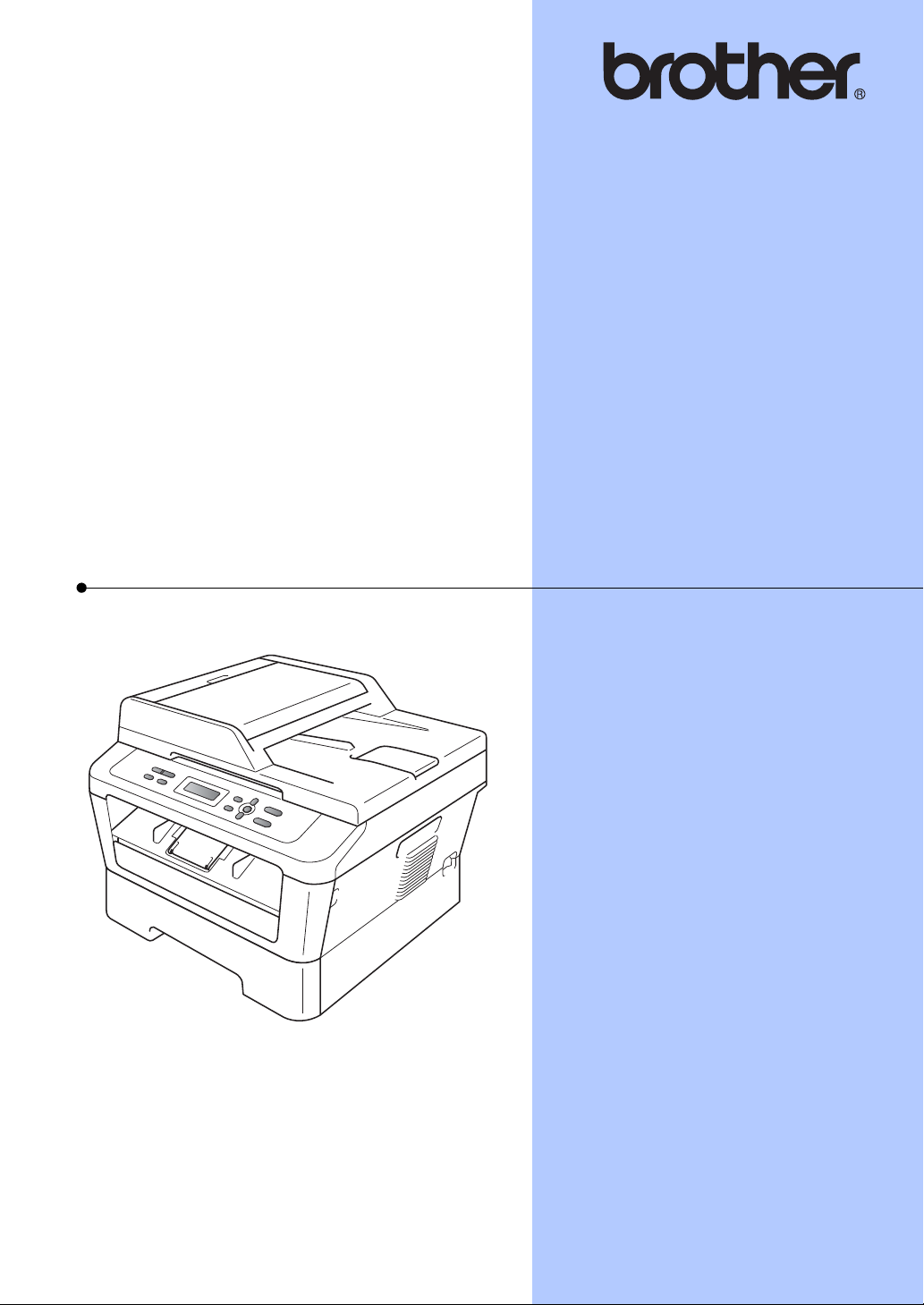
РУКОВОДСТВО ПО ОСНОВНЫМ
ФУНКЦИЯМ
DCP-7055
DCP-7055W
DCP-7057
DCP-7057W
DCP-7060D
DCP-7065DN
DCP-7070DW
В некоторых странах доступны не все модели.
Версия C
RUS
Page 2
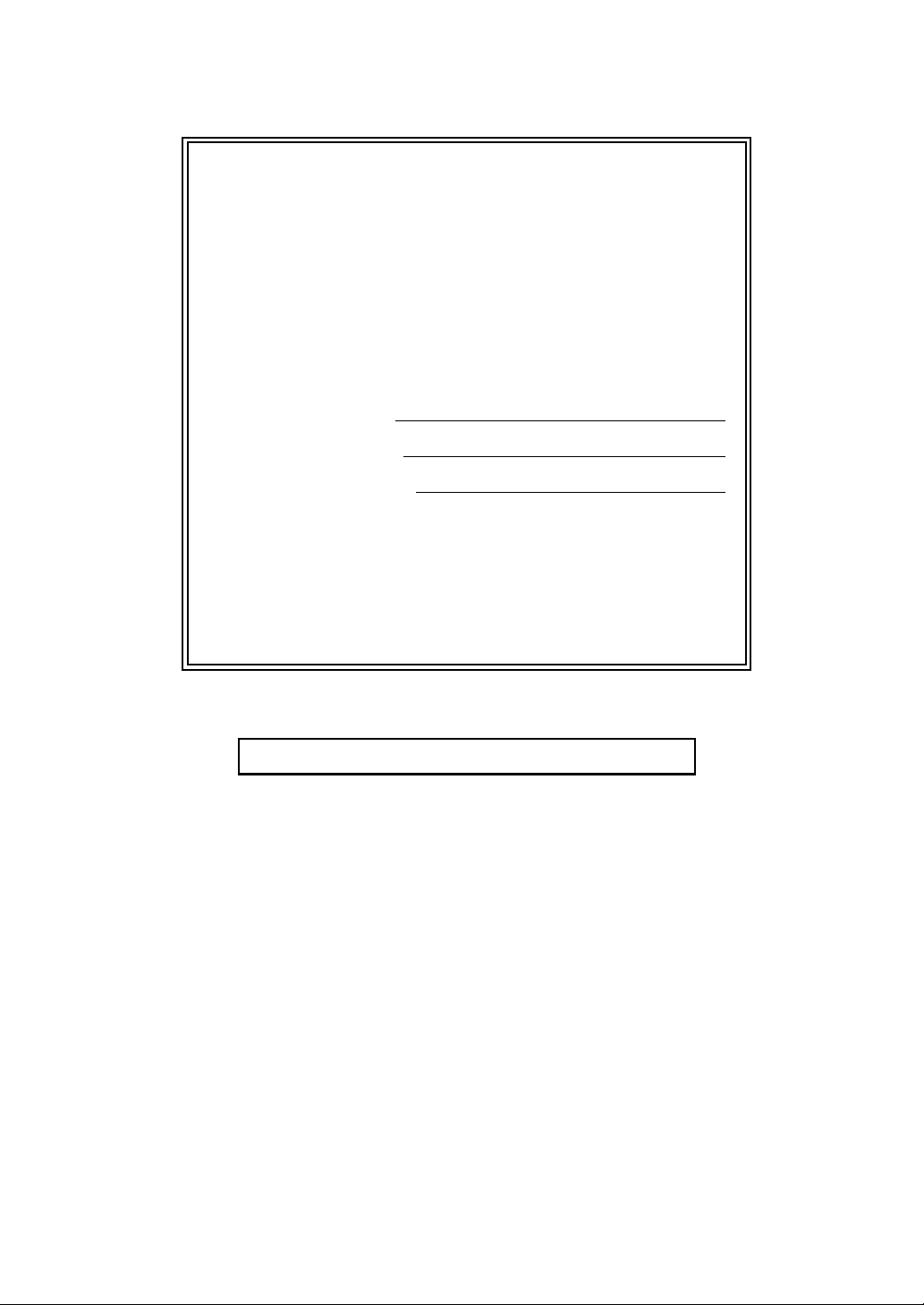
В случае обращения в службу поддержки
заказчиков
Запишите и используйте для справки следующие
данные:
Номер модели:
DCP-7055 / DCP-7055W / DCP-7057 /
DCP-7057W / DCP-7060D / DCP-7065DN /
DCP-7070DW
(обведите номер используемой модели)
Серийный номер:1
Дата приобретения:
Место приобретения:
1
Серийный номер указан на задней стороне
корпуса устройства. Сохраните данное
Руководство пользователя и товарный чек в
качестве свидетельства о приобретении на
случай кражи, пожара или проведения
гарантийного обслуживания.
Зарегистрируйте устройство на веб-сайте
http://www.brother.com/registration/
© 2010 Brother Industries, Ltd.
Page 3
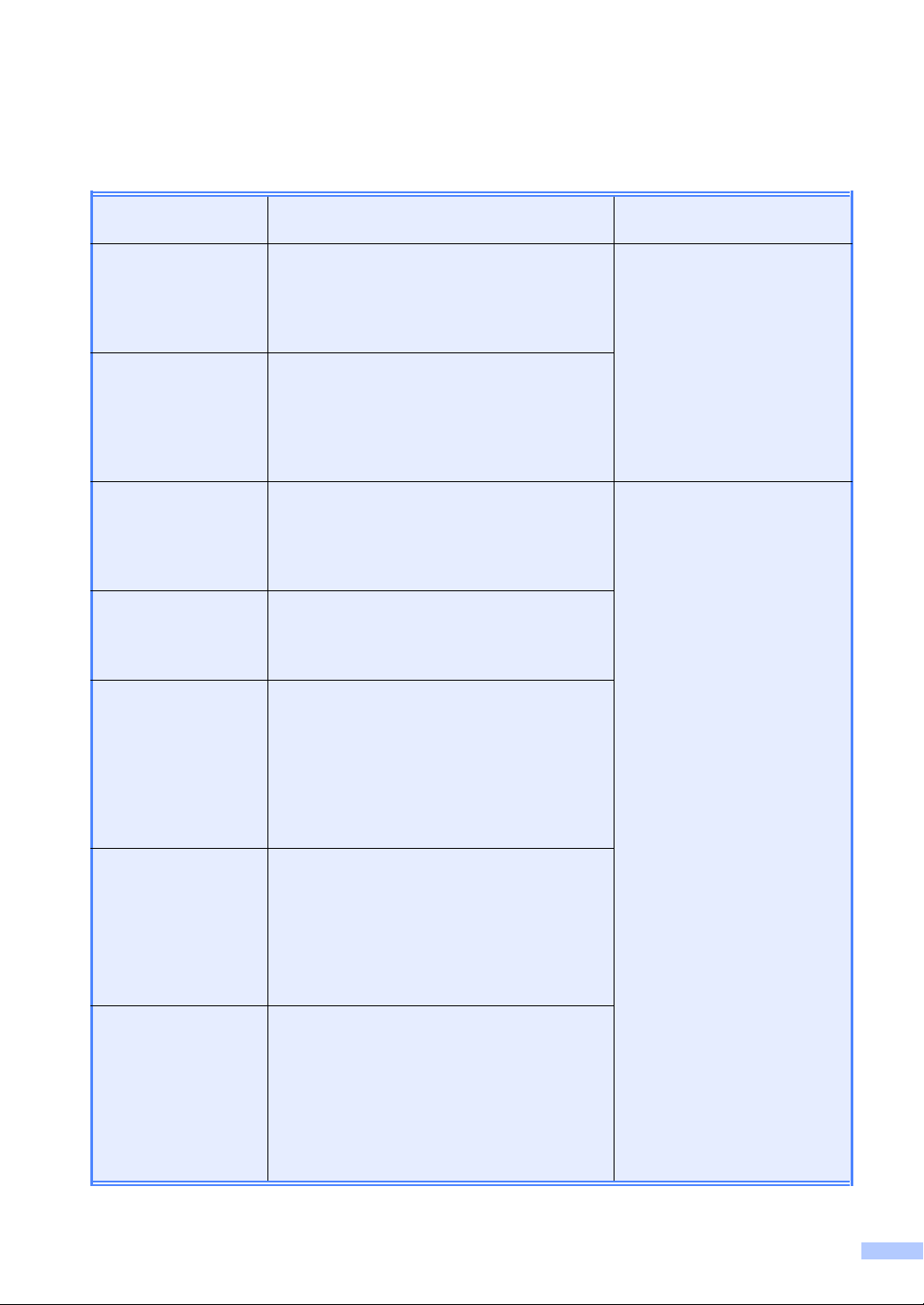
Руководства пользователя и их местоположения
Название
руководства
Безопасность и
правовые вопросы
Руководство по
быстрой установке
Руководство по
основным
функциям
Руководство по
дополнительным
функциям
Руководство по
использованию
программного
обеспечения
Сетевая
терминология
(Для моделей
DCP-7055W /
DCP-7057W /
DCP-7065DN /
DCP-7070DW)
Тема Местоположение
Прочитайте данное руководство в первую
очередь. Прочитайте инструкции по технике
безопасности перед настройкой аппарата.
В этом руководстве перечислены товарные
знаки и правовые ограничения.
Следуйте инструкциям для настройки
приобретенного устройства и установки
драйверов и программного обеспечения в
соответствии с используемой
операционной системой и типом
подключения.
В данном руководстве рассматриваются
основы копирования и сканирования, а
также процедуры замены расходных
материалов. См. советы по устранению
неисправностей.
В данном руководстве рассматриваются
дополнительные функции: копирование,
печать отчетов и выполнение текущего
обслуживания.
Следуйте этим инструкциям для
использования функций печати и
сканирования. Также приводятся
инструкции по сетевому сканированию (для
моделей DCP-7055W / DCP-7057W /
DCP-7065DN / DCP-7070DW) и
использованию утилиты Brother
ControlCenter.
В данном руководстве представлена
основная информация о расширенных
сетевых функциях устройств Brother, а
также объясняются общие термины,
используемые в сетевых технологиях.
Печатная версия/в упаковке
PDF-файл/
компакт-диск с
документацией/
в упаковке
Руководство
пользователя по
работе в сети
(Для моделей
DCP-7055W /
DCP-7057W /
DCP-7065DN /
DCP-7070DW)
В данном руководстве представлена
полезная информация о параметрах
проводной и беспроводной сети, а также
безопасности устройства Brother. Кроме
того, представлена информация о
поддерживаемых устройством протоколах
и подробные советы по устранению
неисправностей.
i
Page 4
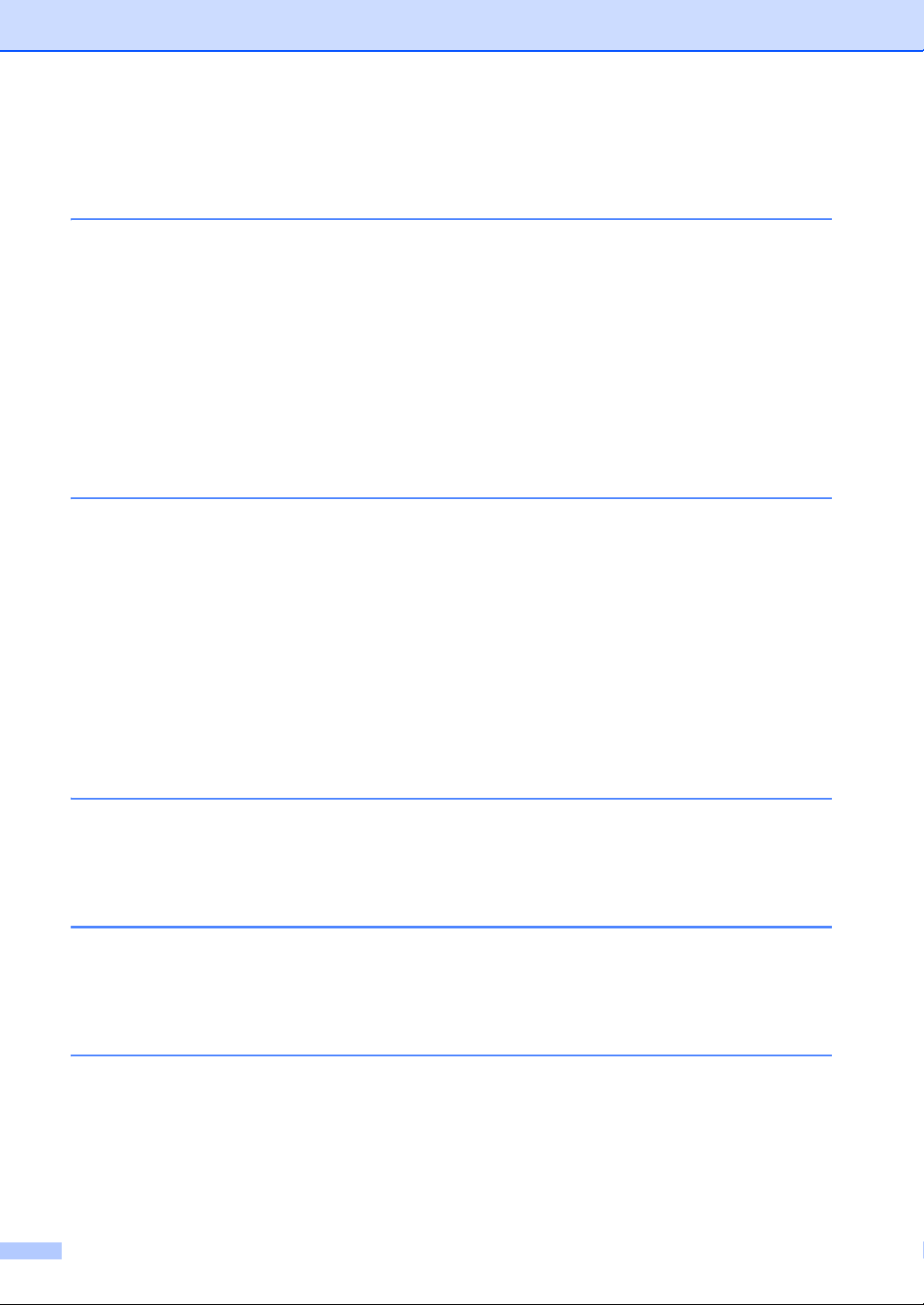
Содержание
(РУКОВОДСТВО ПО ОСНОВНЫМ ФУНКЦИЯМ)
1 Общая информация 1
Как пользоваться этим руководством ................................................................ 1
Обозначения, принятые в данном руководстве ..........................................1
Просмотр руководства по дополнительным функциям, руководства по
использованию программного обеспечения и руководства пользователя
по работе в сети................................................................................................2
Просмотр документации ............................................................................... 2
Доступ к службе поддержки Brother (Windows
Доступ к службе поддержки (Macintosh) ............................................................ 5
Обзор панели управления................................................................................... 6
Изменение языка сообщений на ЖК-дисплее...................................................8
2 Загрузка бумаги 9
Загрузка бумаги и печатных носителей .............................................................9
Загрузка бумаги в стандартный лоток для бумаги......................................9
Загрузка бумаги в слот для ручной подачи ...............................................11
Несканируемые и непечатаемые области.................................................15
Настройка бумаги .............................................................................................. 16
Тип бумаги....................................................................................................16
Формат бумаги ............................................................................................. 16
Допустимые типы бумаги и других печатных носителей................................17
Рекомендуемая бумага и печатные носители........................................... 17
Тип и формат бумаги................................................................................... 17
Использование особой бумаги ...................................................................18
®
) ............................................... 4
3 Загрузка документов 22
Загрузка документов.......................................................................................... 22
Использование автоподатчика (АПД) (Для модели DCP-7065DN)..........22
Использование стекла сканера .................................................................. 23
4 Копирование 25
Выполнение копирования .................................................................................25
Остановка копирования...............................................................................25
Настройки копирования...............................................................................25
5 Печать с компьютера 26
Печать документа ..............................................................................................26
ii
Page 5
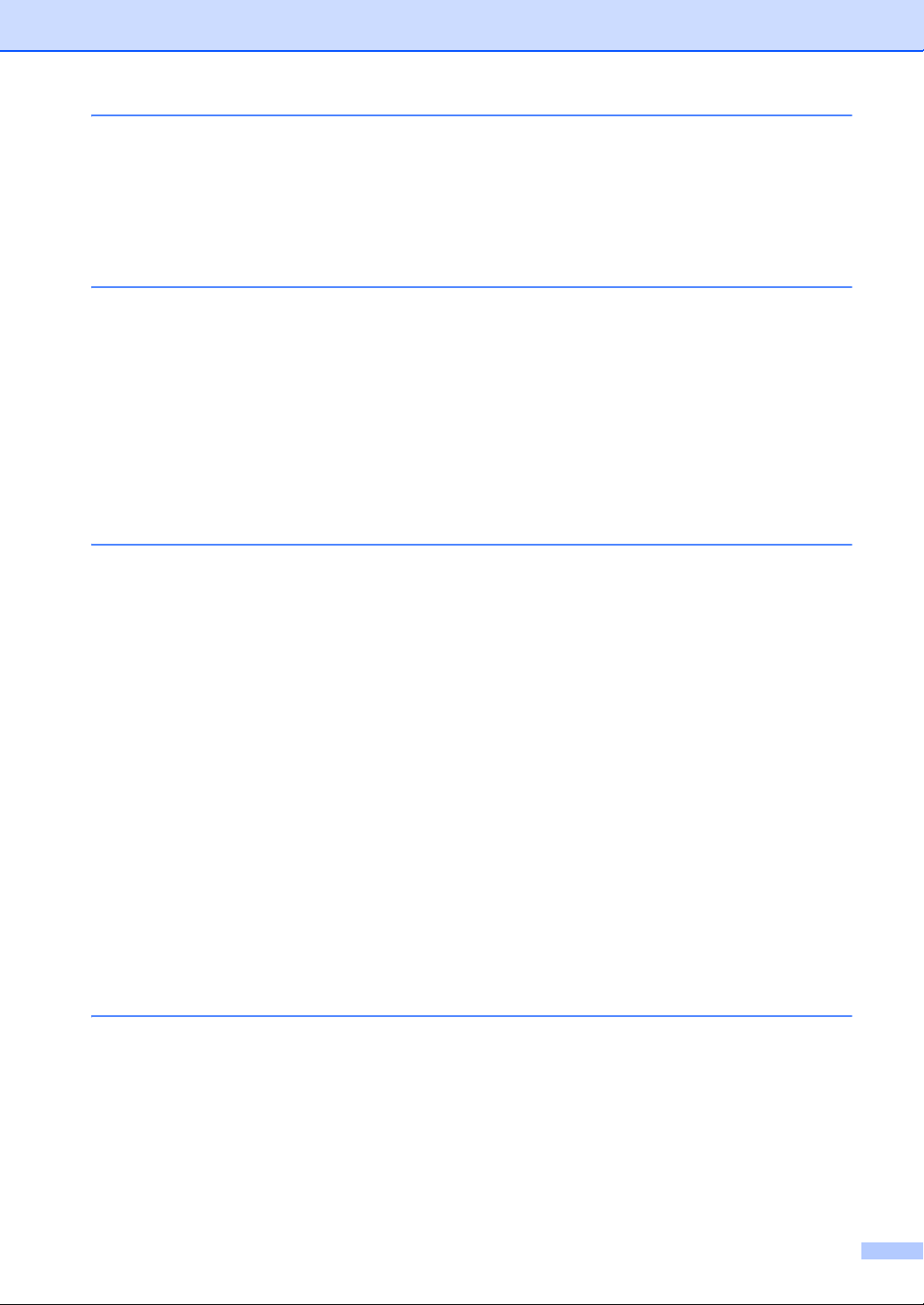
6 Сканирование на компьютер 27
Сканирование документа PDF с помощью ControlCenter4 (Windows®)......... 27
Изменение параметров клавиши СКАНИРОВАНИЕ....................................... 30
Перед сканированием ................................................................................. 30
Параметры клавиши СКАНИРОВАНИЕ.....................................................30
Сканирование с помощью клавиши СКАНИРОВАНИЕ ............................32
A Текущее обслуживание 33
Замена расходных материалов........................................................................ 33
Замена тонер-картриджа ............................................................................ 34
Замена фотобарабана ................................................................................40
Чистка устройства.............................................................................................. 44
Чистка устройства снаружи.........................................................................45
Очистка стекла сканера .............................................................................. 45
Очистка коронирующего провода...............................................................46
Очистка фотобарабана ...............................................................................48
Очистка роликов подачи бумаги................................................................. 53
B Устранение неисправностей 55
Сообщения об ошибках и обслуживании.........................................................55
Замятие документов .......................................................................................... 59
Замятие документа в верхней части блока автоподатчика
(Для модели DCP-7065DN) ..................................................................... 59
Замятие документа под крышкой сканера (Для модели DCP-7065DN) ..59
Удаление небольших документов, замятых в АПД
(Для модели DCP-7065DN) ..................................................................... 60
Замятие документа в выходном лотке (Для модели DCP-7065DN) ........ 60
Замятие бумаги.................................................................................................. 61
Замятие бумаги в стандартном лотке для бумаги .................................... 61
Замятие бумаги в
Замятие бумаги внутри аппарата...............................................................64
Замятие бумаги в лотке двусторонней печати.......................................... 68
Если возникли проблемы с устройством ......................................................... 70
Улучшение качества печати ............................................................................. 75
Информация об устройстве.............................................................................. 85
Проверка серийного номера....................................................................... 85
Функции сброса............................................................................................ 85
Сброс настроек устройства ........................................................................ 85
задней части аппарата ................................................. 62
C Меню и функции 86
Настройка с помощью ЖК-дисплея..................................................................86
Таблица меню..............................................................................................86
Переход в режим настройки (доступ к меню) ............................................ 86
Клавиши меню.................................................................................................... 87
Таблица меню ....................................................................................................88
iii
Page 6
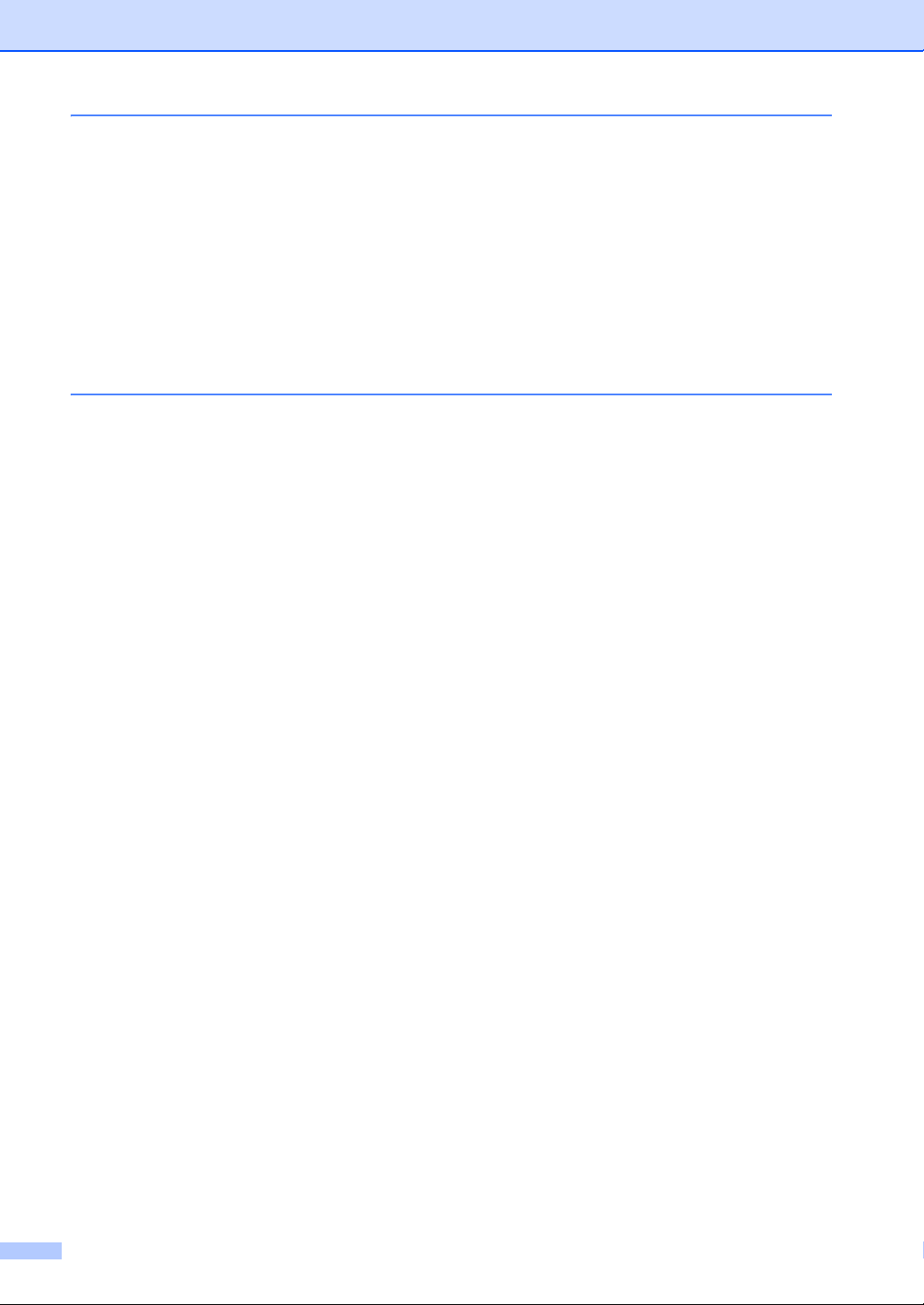
D Технические характеристики 100
Общая информация......................................................................................... 100
Размер документа............................................................................................ 103
Печатные носители.......................................................................................... 104
Копирование..................................................................................................... 106
Сканирование...................................................................................................107
Принтер.............................................................................................................108
Интерфейсы .....................................................................................................109
Требования к компьютеру ...............................................................................110
Расходные компоненты................................................................................... 113
Сеть (DCP-7055W / DCP-7057W / DCP-7065DN / DCP-7070DW) .................114
E Указатель 115
iv
Page 7
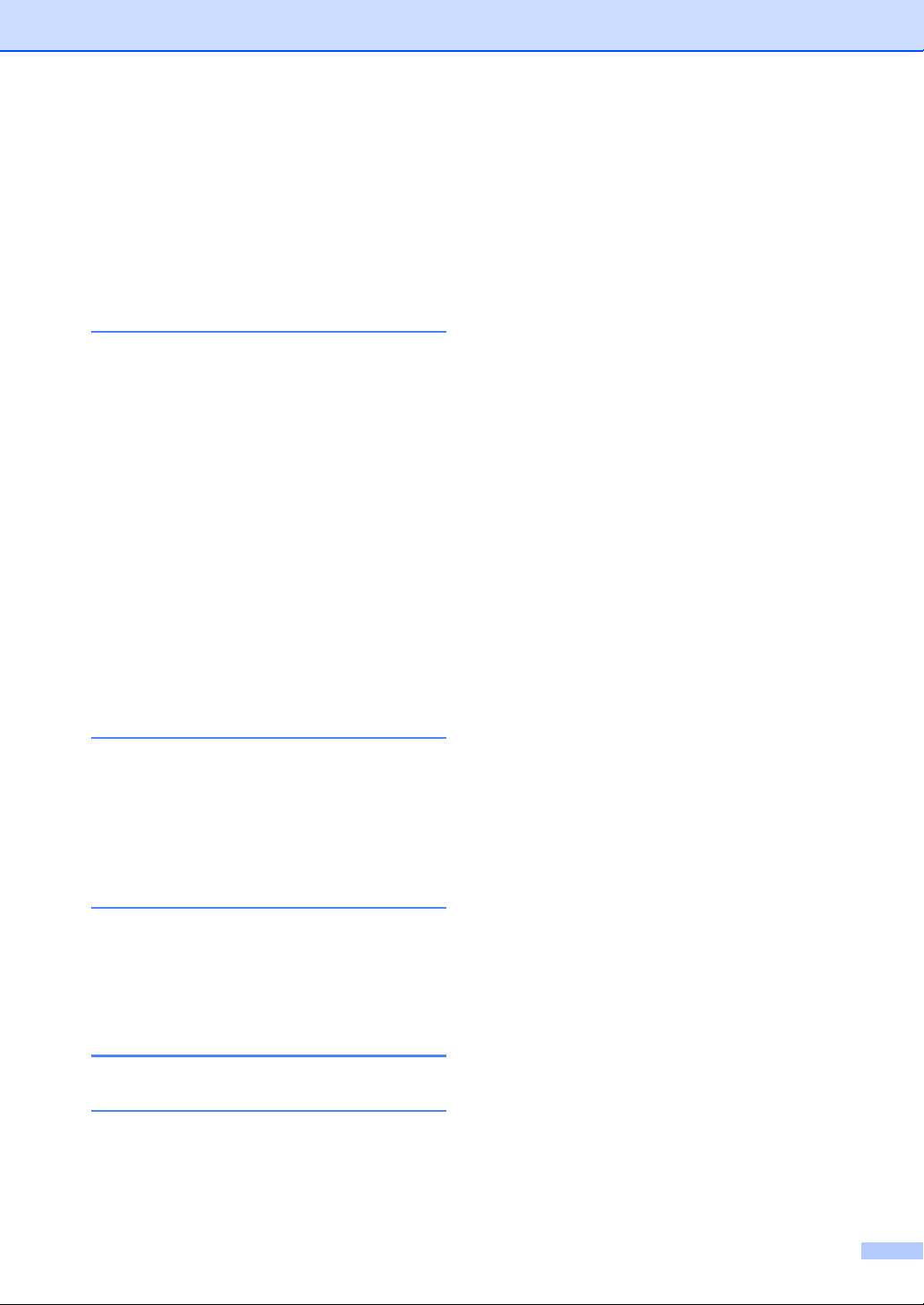
Содержание
(РУКОВОДСТВО ПО ДОПОЛНИТЕЛЬНЫМ
ФУНКЦИЯМ)
В Руководстве по дополнительным функциям описаны следующие функции и операции.
Руководство по дополнительным функциям можно найти на компакт-диске с
документацией.
1 Общая настройка
Сохранение в памяти
Ресурсосберегающие функции
Параметры тонера
Контрастность ЖК-дисплея
Отчет о пользовательских
настройках
Отчет о конфигурации сети
(для моделей DCP-7055W /
DCP-7057W / DCP-7065DN /
DCP-7070DW)
Отчет о беспроводной локальной
сети
(DCP-7055W / DCP-7057W /
DCP-7070DW)
Сканирование с использованием
драйвера сканера
2 Копирование
Настройки копирования
Двустороннее копирование
(1-стор. на 2-стор.) (для моделей
DCP-7060D / DCP-7065DN /
DCP-7070DW)
A Текущее обслуживание
Чистка устройства
Проверка устройства
Упаковка и транспортировка
устройства
B Глоссарий
C Указатель
v
Page 8
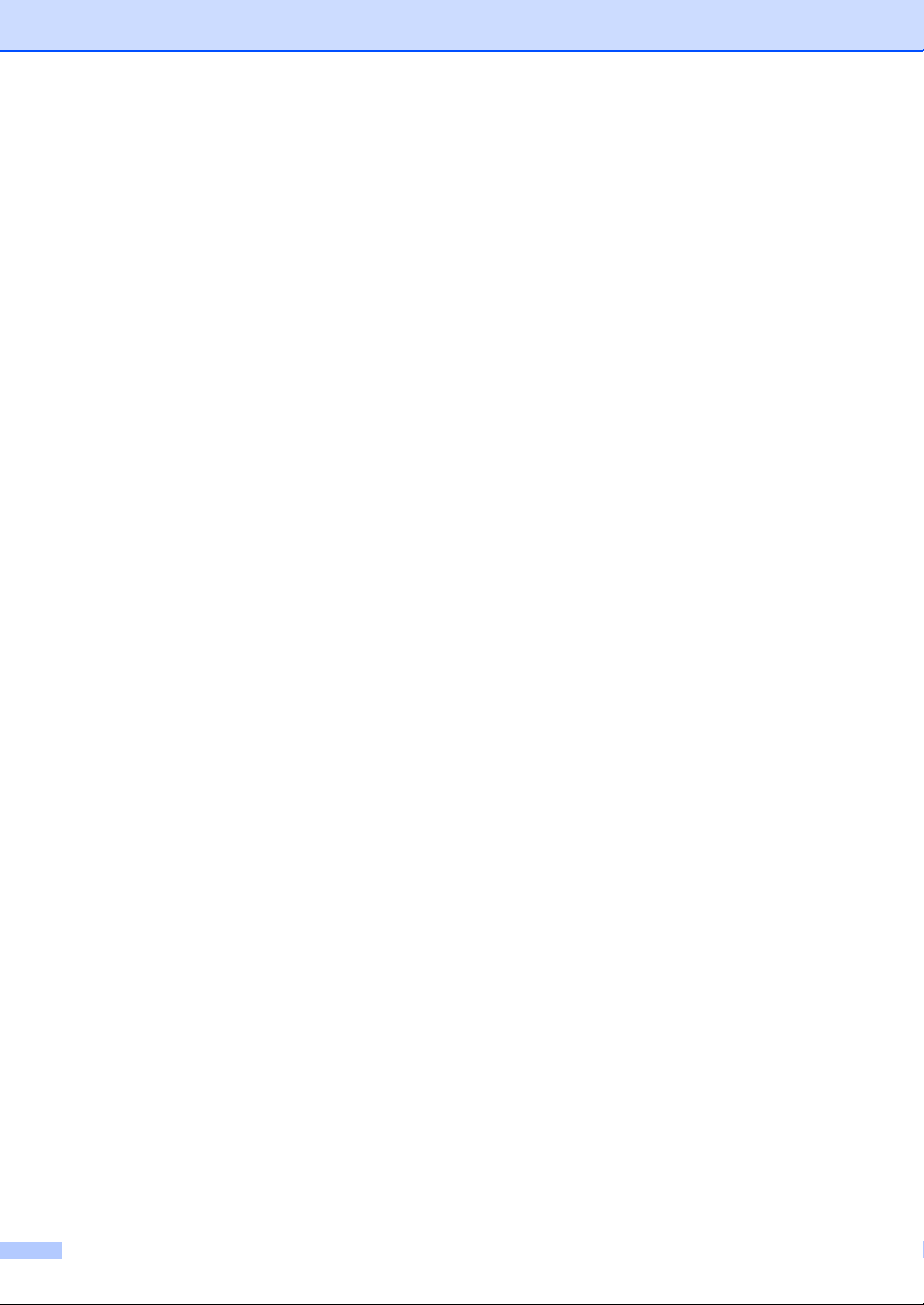
vi
Page 9
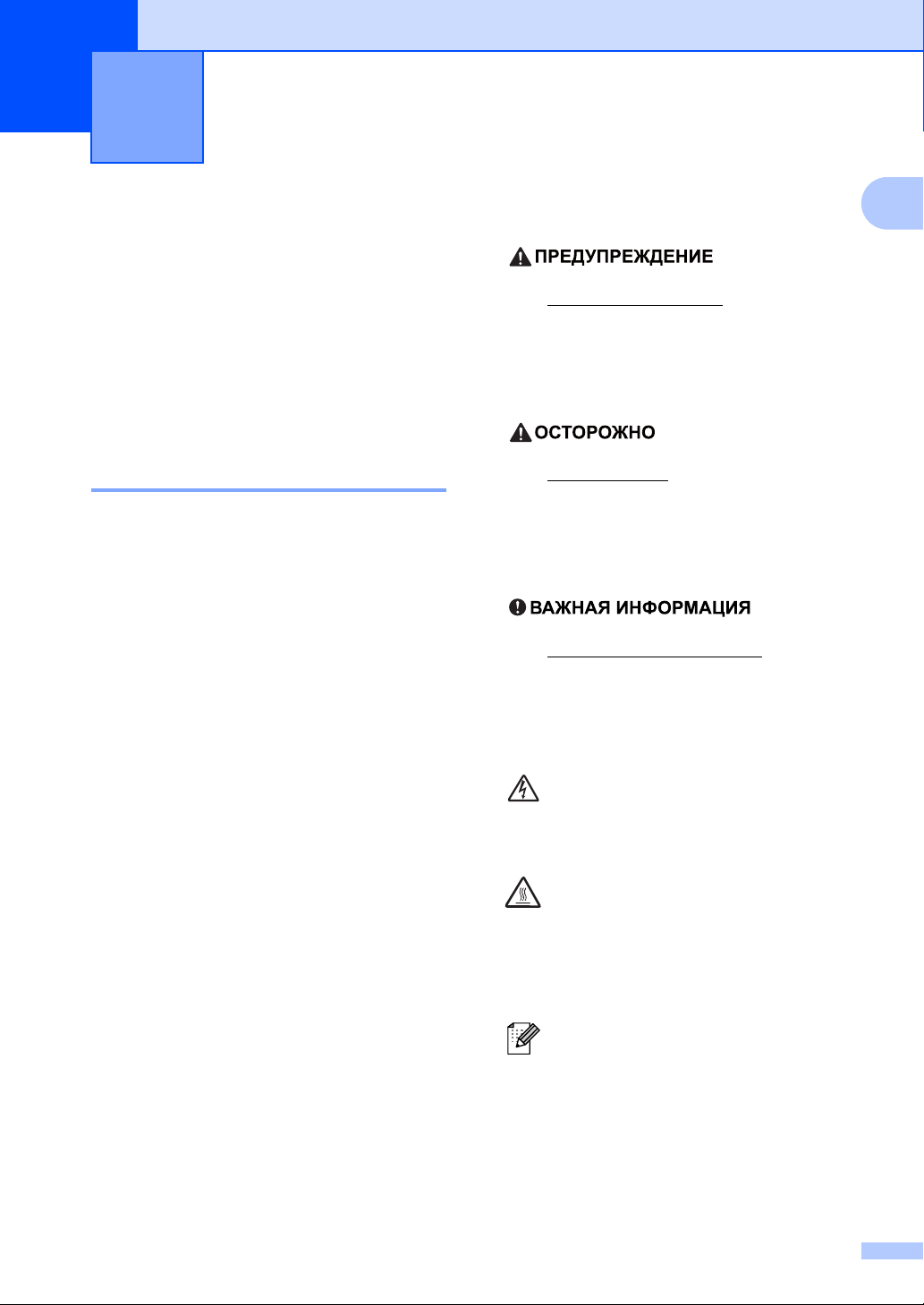
Общая информация 1
1
Как пользоваться
1
этим руководством
Благодарим за приобретение аппарата
Brother! Материалы, приведенные в этом
документе, помогут полностью
использовать все функции данного
аппарата.
Обозначения, принятые в данном руководстве 1
В данном документе используются
следующие обозначения.
Полужирный
шрифт
Курсив Курсивом выделяются
Courier New Шрифтом Courier New
Полужирным шрифтом
выделяются названия
клавиш на панели
управления устройства
или кнопок на экране
компьютера.
важные моменты текста
или ссылки на другие
разделы руководства.
выделяются сообщения,
отображаемые на ЖКдисплее устройства.
1
Знак ПРЕДУПРЕЖДЕНИЕ указывает на
потенциально опасную ситуацию,
которая, если ее не предотвратить,
может привести к смертельному исходу
или получению тяжелых травм.
Знак ОСТОРОЖНО указывает на
потенциально опасную ситуацию,
которая, если ее не предотвратить,
может привести к получению легких или
средних травм.
Знак ВАЖНАЯ ИНФОРМАЦИЯ
указывает на потенциально опасную
ситуацию, которая может привести к
повреждению имущества или потере
функциональности изделия.
Таким символом обозначены
предупреждения об опасности
поражения электрическим током.
Таким символом («Горячая
поверхность») обозначены
операции, при которых нельзя
дотрагиваться до сильно
нагревающихся деталей
устройства.
Примечания содержат указания о
действиях при возникновении
определенных ситуаций, а также
замечания о выполнении
описываемых операций с
использованием других
параметров.
1
Page 10
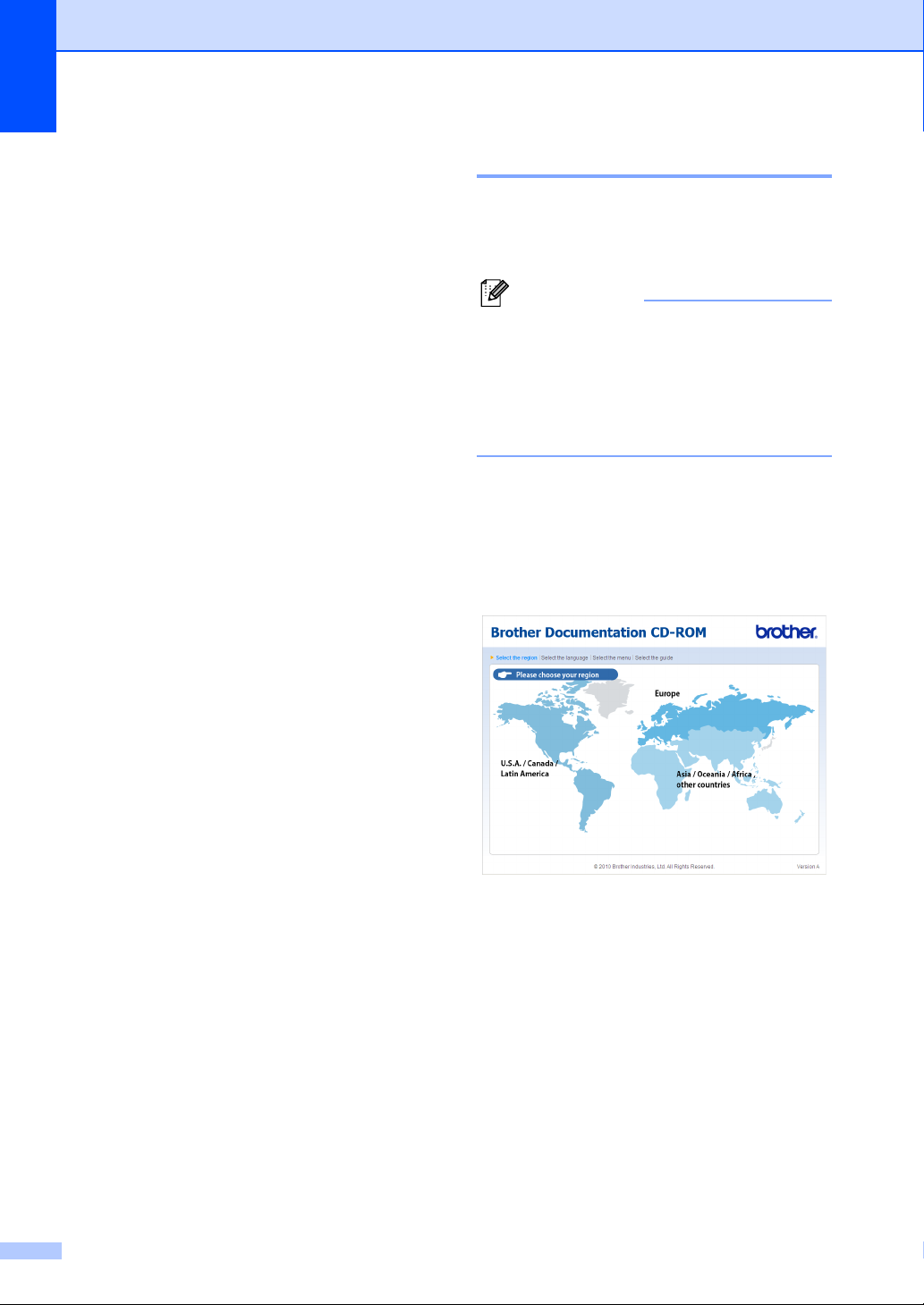
Глава 1
Примечание
Просмотр руководства по дополнительным функциям, руководства по использованию программного обеспечения и руководства пользователя по работе в сети
В Руководство по основным функциям не
включено описание расширенных
функций устройства (например,
расширенных функций копирования,
печати, сканирования и работы в сети)
(для модели DCP-7055W / DCP-7057W /
DCP-7065DN / DCP-7070DW). Когда Вам
потребуется дополнительная
информация об этих операциях,
ознакомьтесь с документами
Руководство по дополнительным
функциям, Руководство по
использованию программного
обеспечения, Сетевая терминология и
Руководство пользователя по работе
сети (для модели DCP-7055W /
DCP-7057W / DCP-7065DN /
DCP-7070DW), которые находятся на
компакт-диске с документацией.
в
Просмотр документации 1
a Включите компьютер. Установите
компакт-диск с документацией в
дисковод компакт-дисков.
(Для пользователей Windows®) Если
экран не откроется автоматически,
перейдите к шагу Мой компьютер
(компьютер), дважды щелкните значок
компакт-диска, затем дважды щелкните
файл index.html.
b (Для пользователей Macintosh)
1
Дважды щелкните значок
компакт-диска документации, а затем
дважды щелкните index.html.
c Выберите свою страну.
2
Page 11
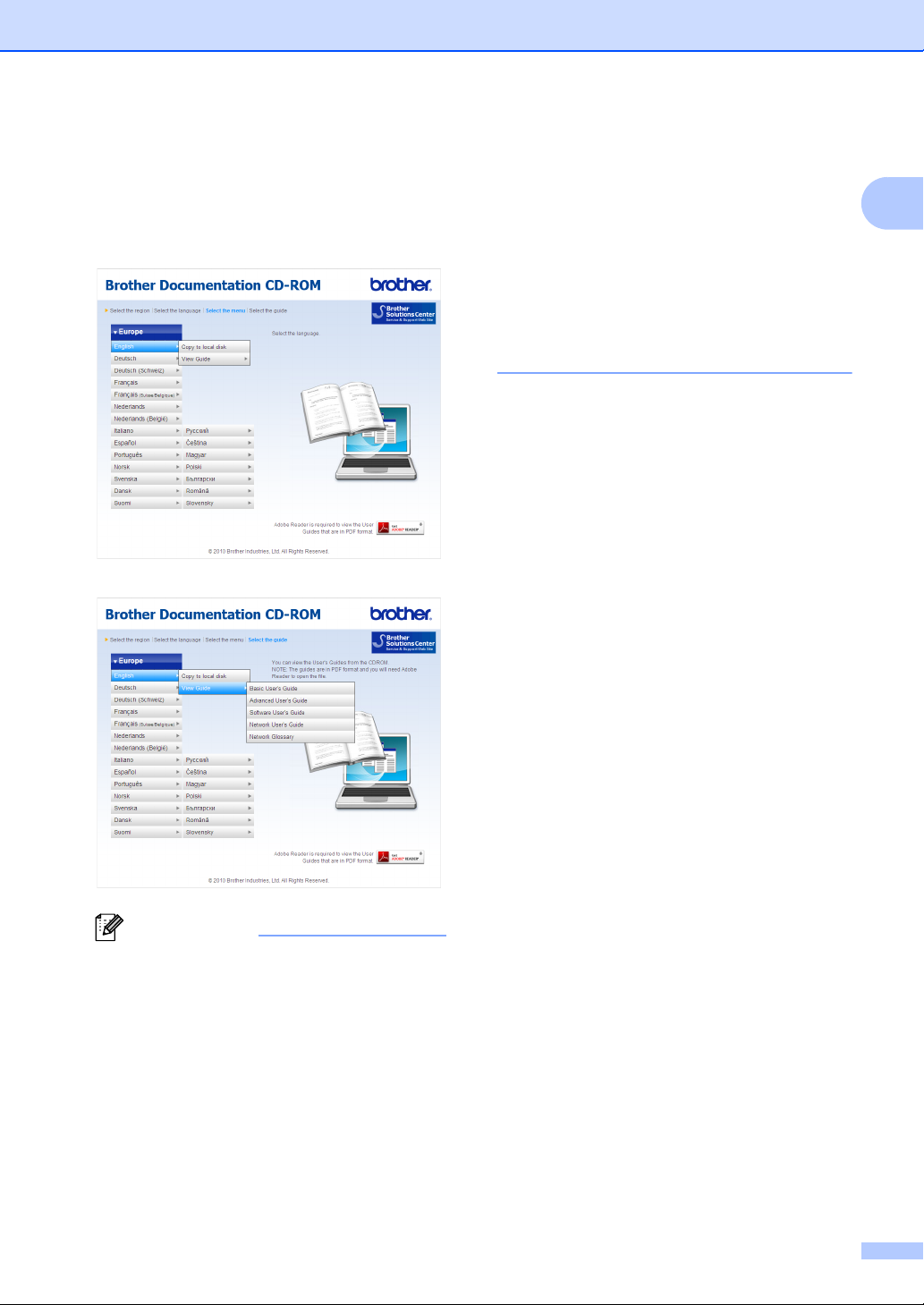
Общая информация
Примечание
d Наведите указатель на язык,
наведите на Просмотреть
руководство, а затем щелкните
руководство, которое необходимо
прочитать.
•(Только для пользователей Windows®)
В веб-браузере может отобразиться
желтая полоска в верхней части
страницы с предупреждением
безопасности об элементах
управления Active X. Для корректного
отображения страницы щелкните на
сообщении Разрешить
заблокированное содержимое...,
затем щелкните Да в диалоговом окне
предупреждения о безопасности.
•(Только для пользователей
Windows
®)1
Для быстрого доступа
можно скопировать всю
пользовательскую документацию в
формате PDF на локальную папку
компьютера. Наведите указатель на
язык, затем щелкните Копировать на
локальный диск.
1
Microsoft® Internet Explorer® 6.0 или более
поздней версии.
Поиск инструкций для сканирования
Существует несколько способов
сканирования документов.
Соответствующие инструкции можно
найти в следующих источниках:
Руководство по использованию
программного обеспечения
Сканирование
ControlCenter
Сетевое сканирование
(Для моделей DCP-7055W /
DCP-7057W / DCP-7065DN /
DCP-7070DW)
Справочные руководства ScanSoft™
PaperPort™ 12SE с OCR
(Для Windows
Полные справочные руководства для
ScanSoft™ PaperPort™ 12SE с OCR
можно просмотреть в разделе
«Справка» программы ScanSoft™
PaperPort™ 12SE.
®
)
1
1
3
Page 12
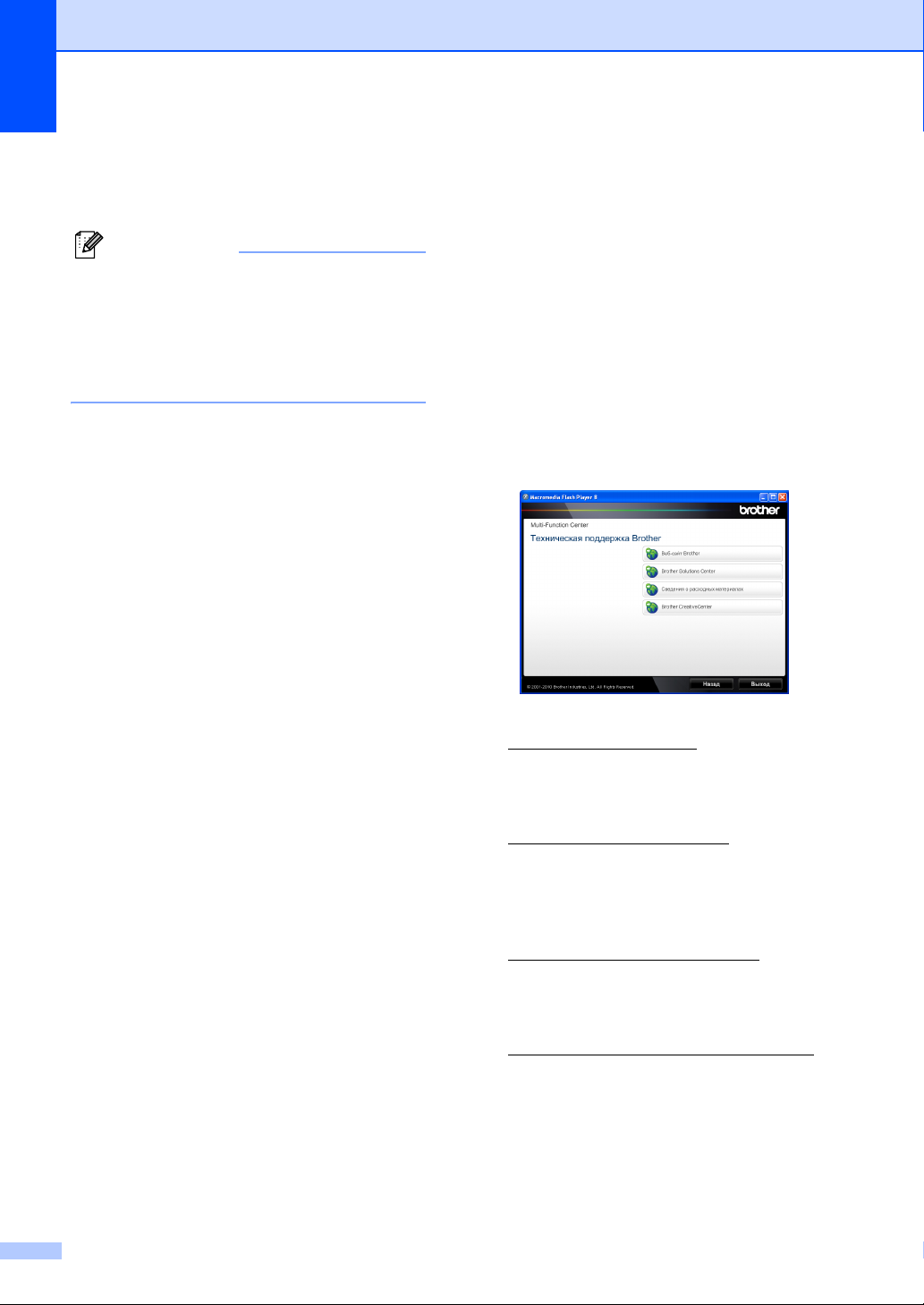
Глава 1
Примечание
Руководство пользователя Presto!
PageManager
(Для Macintosh)
Перед использованием программы
Presto! PageManager ее необходимо
загрузить и установить.
Дополнительные инструкции см. в
разделе Доступ к службе поддержки
(Macintosh) на стр.5.
Полное Руководство пользователя по
работе с программой Presto!
PageManager можно просмотреть в
разделе «Справка» программы Presto!
PageManager.
Где найти инструкции по настройке
сети (для моделей DCP-7055W /
DCP-7057W / DCP-7065DN / DCP-7070DW)
Устройство можно подключить к
проводной или беспроводной сети.
Базовые инструкции по настройке
приведены в Руководстве по быстрой
установке. Если беспроводная точка
доступа или маршрутизатор
поддерживает функцию Wi-Fi Protected
Setup или AOSS™,
инструкциями из Руководства по
быстрой установке. Дополнительные
сведения о настройке сети см. в
Руководстве пользователя по работе в
сети.
можно следовать
Доступ к службе
поддержки Brother
(Windows
Всю необходимую контактную
информацию, в частности адреса вебсайта поддержки пользователей (Brother
Solutions Center) и Службы технической
поддержки, можно найти на установочном
компакт-диске.
Нажмите Техническая поддержка
Brother в главном меню. Появится
следующий экран:
Для перехода на веб-сайт
(http://www.brother.com/
Веб-сайт Brother.
Для получения последних новостей и
информации о поддержке изделий
(http://solutions.brother.com/
Brother Solutions Center.
Для перехода на веб-сайт,
посвященный оригинальным
расходным материалам Brother
(http://www.brother.com/original/
щелкните Сведения о расходных
материалах.
Для перехода к Brother CreativeCenter
(http://www.brother.com/creativecenter/
для БЕСПЛАТНОГО использования
фотопроектов и загружаемых
печатаемых материалов щелкните
Brother CreativeCenter.
Для возврата на главную страницу
нажмите Назад или нажмите Выход
для завершения работы.
®
) 1
) щелкните
) щелкните
),
)
4
Page 13
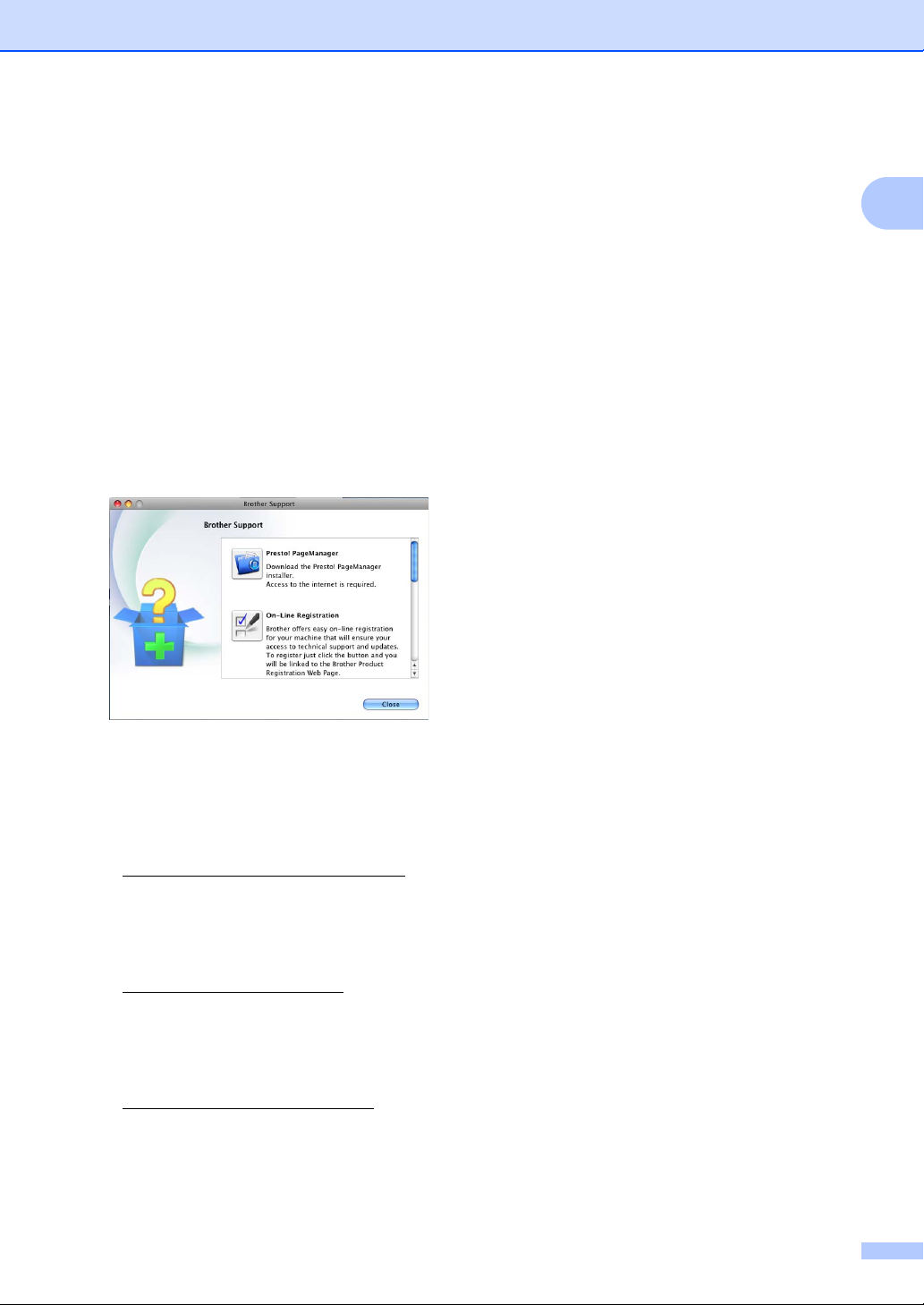
Доступ к службе
Общая информация
поддержки
(Macintosh)
Всю необходимую контактную
информацию, в частности адреса вебсайта поддержки пользователей (Brother
Solutions Center) и Службы технической
поддержки, можно найти на установочном
компакт-диске.
Дважды щелкните значок Brother
Support (Техническая поддержка
Brother). Появится следующий экран:
1
1
Для загрузки и установки Presto!
PageManager щелкните Presto!
PageManager.
Чтобы зарегистрировать устройство на
веб-странице регистрации Brother
(http://www.brother.com/registration/
щелкните On-Line Registration
(Регистрация в интеракт. режиме).
Для получения последних новостей и
информации о поддержке изделий
(http://solutions.brother.com/
Brother Solutions Center.
Для перехода на веб-сайт,
посвященный оригинальным
расходным материалам Brother
(http://www.brother.com/original/
щелкните Supplies Information
(Сведения о расходных материалах).
) щелкните
),
),
5
Page 14

Глава 1
1
2
3
4
5
Обзор панели управления 1
Модели DCP-7055 / DCP-7055W / DCP-7057 / DCP-7057W имеют одинаковые клавиши;
модели DCP-7060D / DCP-7065DN / DCP-7070DW также имеют одинаковые клавиши.
1 Клавиши КОПИРОВАНИЕ:
Опции
Позволяет легко и быстро изменить
временные настройки для копирования.
Сюда входят следующие настройки:
Качество
Стопка (выберите количество копий)
Сортировка (для модели DCP-7065DN при
использовании АПД)
Яркость
Контрастность
Увеличение/уменьшение
Макет страницы
Количество копий
(Для модели DCP-7055 / DCP-7055W /
DCP-7057 / DCP-7057W)
Используйте эту клавишу для получения
нескольких копий.
Дуплекс
(Для моделей DCP-7060D / DCP-7065DN /
DCP-7070DW)
Можно выбрать « Дуплекс» для копирования
обеих сторонах бумаги.
на
2 Клавиша ПЕЧАТЬ:
Отмена задания
Отмена задания печати и удаление его из
памяти устройства. Для отмены нескольких
заданий печати нажмите эту клавишу и
удерживайте ее нажатой до тех пор, пока на
ЖК-дисплее не появится сообщение
Отмена всех зад..
3 Клавиша СКАНИРОВАНИЕ
Переключение устройства в режим
«Сканирование».
6
Page 15
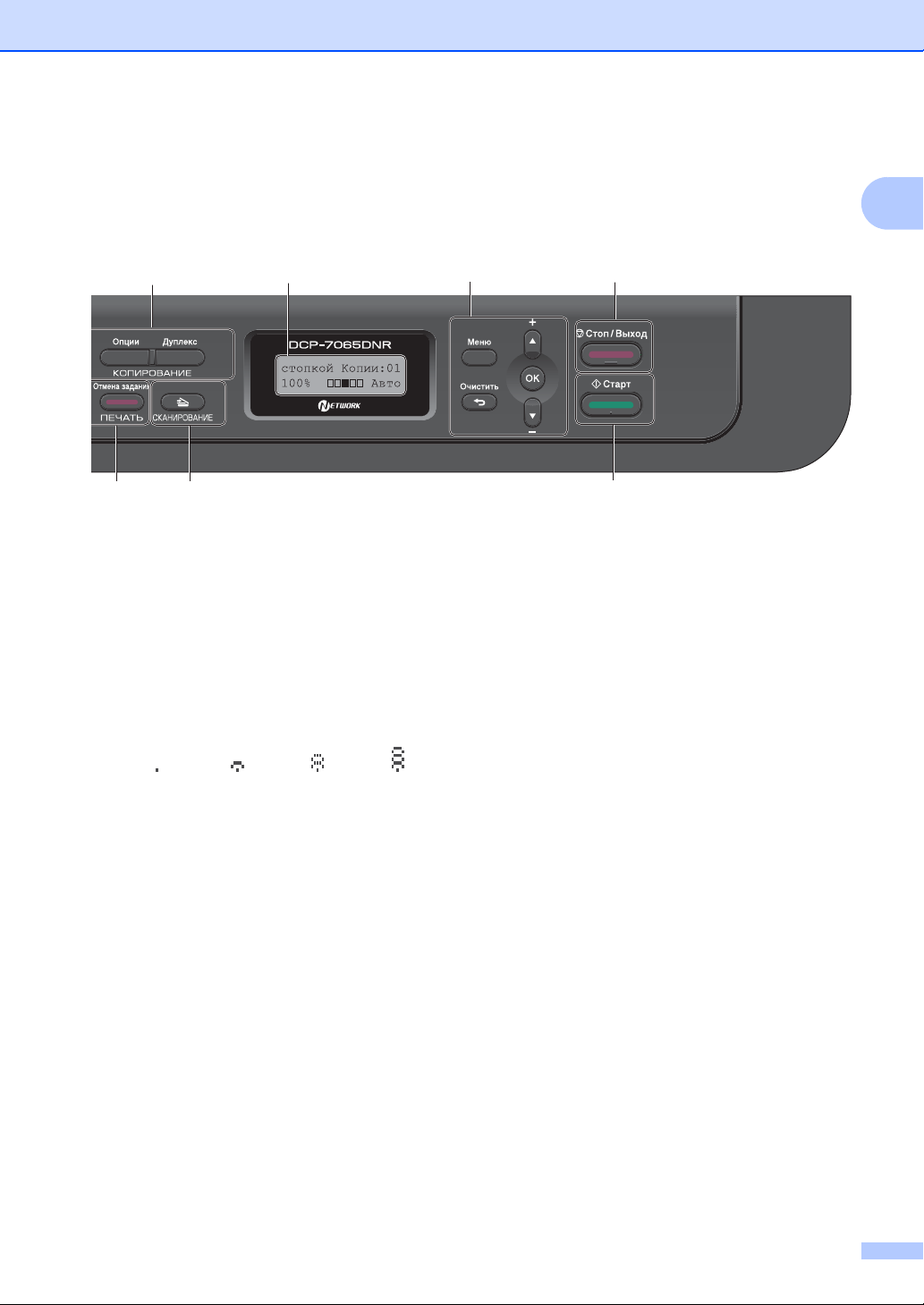
1
2
3
4
5
6
7
4 ЖК-дисплей
На нем отображаются сообщения и
инструкции по настройке устройства и
работе с ним.
(Для модели DCP-7055W / DCP-7057W /
DCP-7070DW) При использовании
беспроводного соединения индикатор с
четырьмя уровнями показывает текущую
силу сигнала беспроводной сети.
Общая информация
1
0 Макс.
5 Клавиши меню:
Меню
Доступ к меню для программирования
настроек устройства.
Очистить
Удаление введенных данных или отмена
текущего значения параметра.
+ или b -
a
Прокрутка меню и списков настроек.
OK
Сохранение настроек устройства.
6 Стоп/Выход
Остановка операции или выход из меню.
7 Старт
Позволяет запустить копирование или
сканирование.
7
Page 16
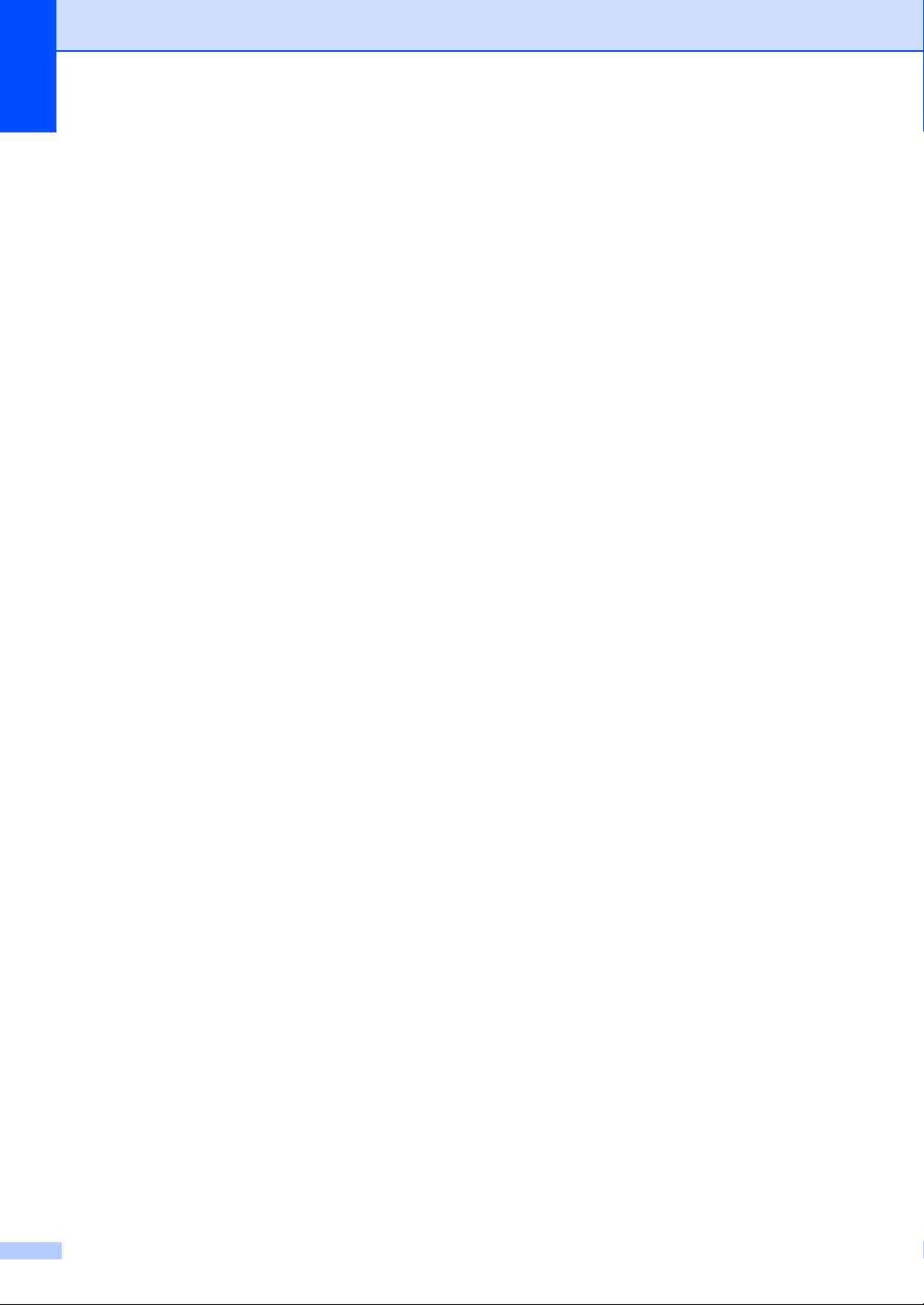
Глава 1
Изменение языка
сообщений на ЖКдисплее
Можно изменить язык сообщений на ЖКдисплее.
a Нажмите Меню.
b Нажмите a или b для выбора
1.Общие настр-ки.
Нажмите OK.
c Нажмите a или b для выбора
0.Местный язык.
Нажмите OK.
d Клавишей a или b выберите
требуемый язык.
Нажмите OK.
e Нажмите Стоп/Выход.
1
8
Page 17
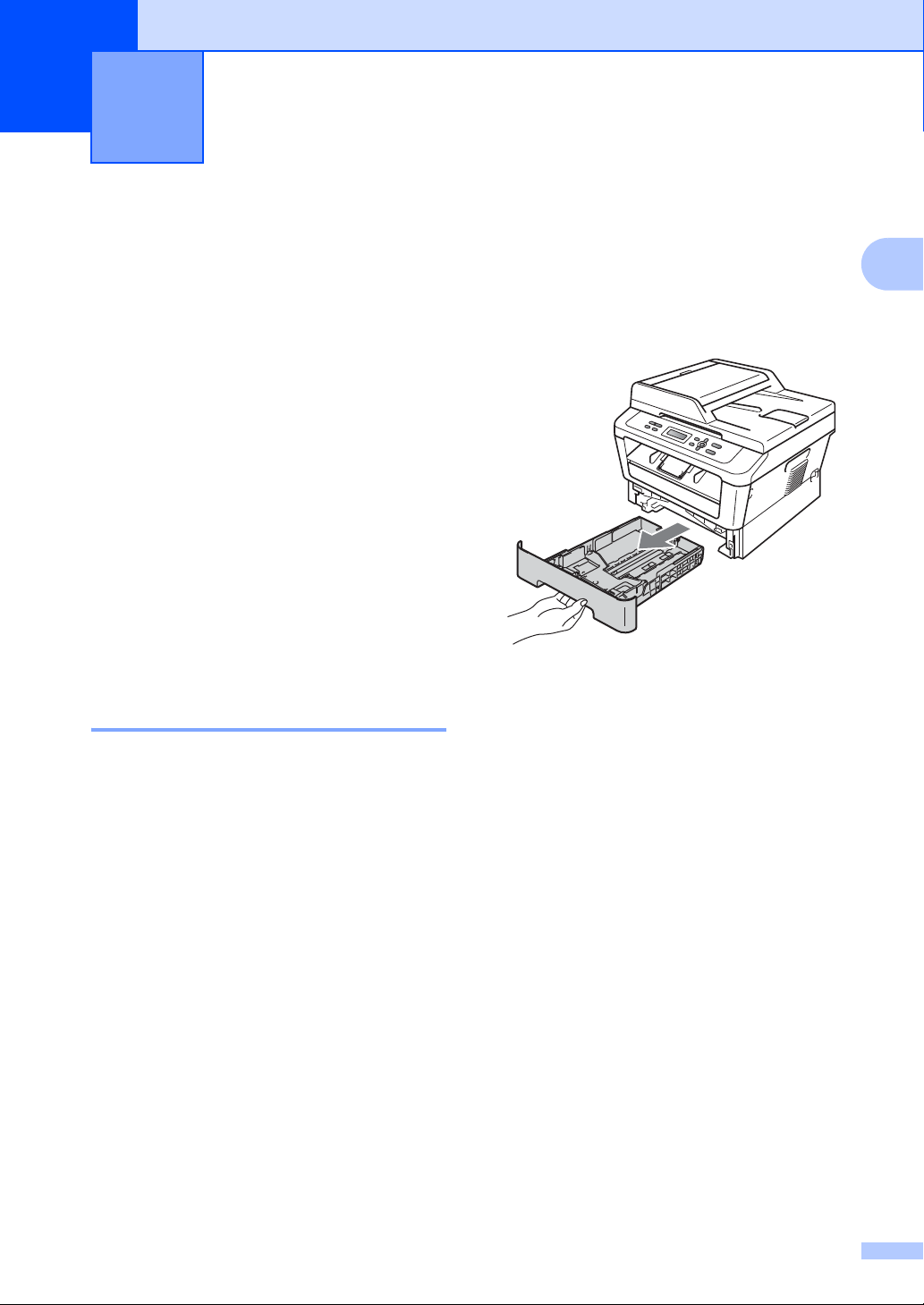
2
Загрузка бумаги 2
Загрузка бумаги и печатных носителей
Устройство может подавать бумагу из
стандартного лотка для бумаги или из
слота для ручной подачи.
При загрузке бумаги в лоток обратите
внимание на следующее:
Если программное приложение
поддерживает выбор формата бумаги
в меню печати, то можно выбрать
формат в этой программе. Если
программное приложение не
поддерживает выбор формата бумаги,
формат
принтера или с помощью кнопок на
панели управления.
Загрузка бумаги в стандартный лоток для бумаги 2
можно задать в драйвере
Печать на обычной, тонкой или
вторичной бумаге из стандартного
2
лотка для бумаги
a Полностью выдвиньте лоток для
бумаги из устройства.
2
2
Можно загрузить до 250 листов. Бумагу в
лоток можно загружать до отметки (b b b)
максимальной загрузки на подвижном
ограничителе ширины бумаги.
(Информацию о рекомендованной для
использования бумаге см. в разделе
Емкость лотков для бумаги на стр.17.)
9
Page 18
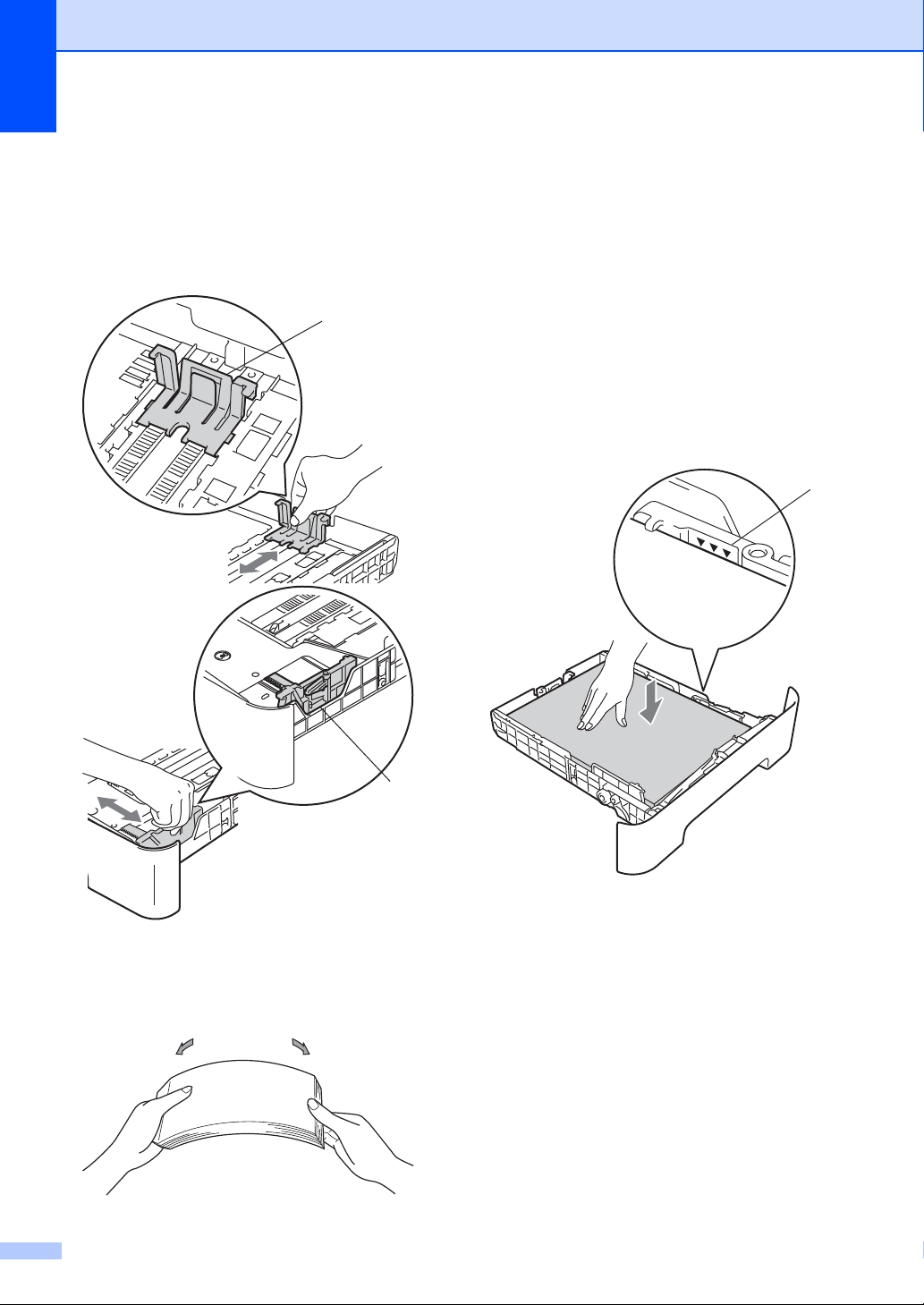
Глава 2
1
1
b Удерживая нажатым зеленый
фиксатор (1), отрегулируйте
положение направляющих по
формату бумаги. Проверьте, что
направляющие надежно
зафиксированы в пазах.
d Поместите бумагу в лоток и
проверьте следующие пункты:
Высота стопки бумаги ниже
отметки максимального
количества бумаги (b b b) (1).
Переполнение лотка для бумаги
приводит к замятию бумаги.
Бумагу следует класть стороной
для печати вниз.
Направляющие касаются краев
бумаги, обеспечивая правильную
подачу.
1
c Хорошо «распушите» пачку бумаги во
избежание замятия и сбоев подачи
бумаги.
e Задвиньте лоток для бумаги в
устройство до упора. Убедитесь, что
он полностью вставлен в устройство.
10
Page 19
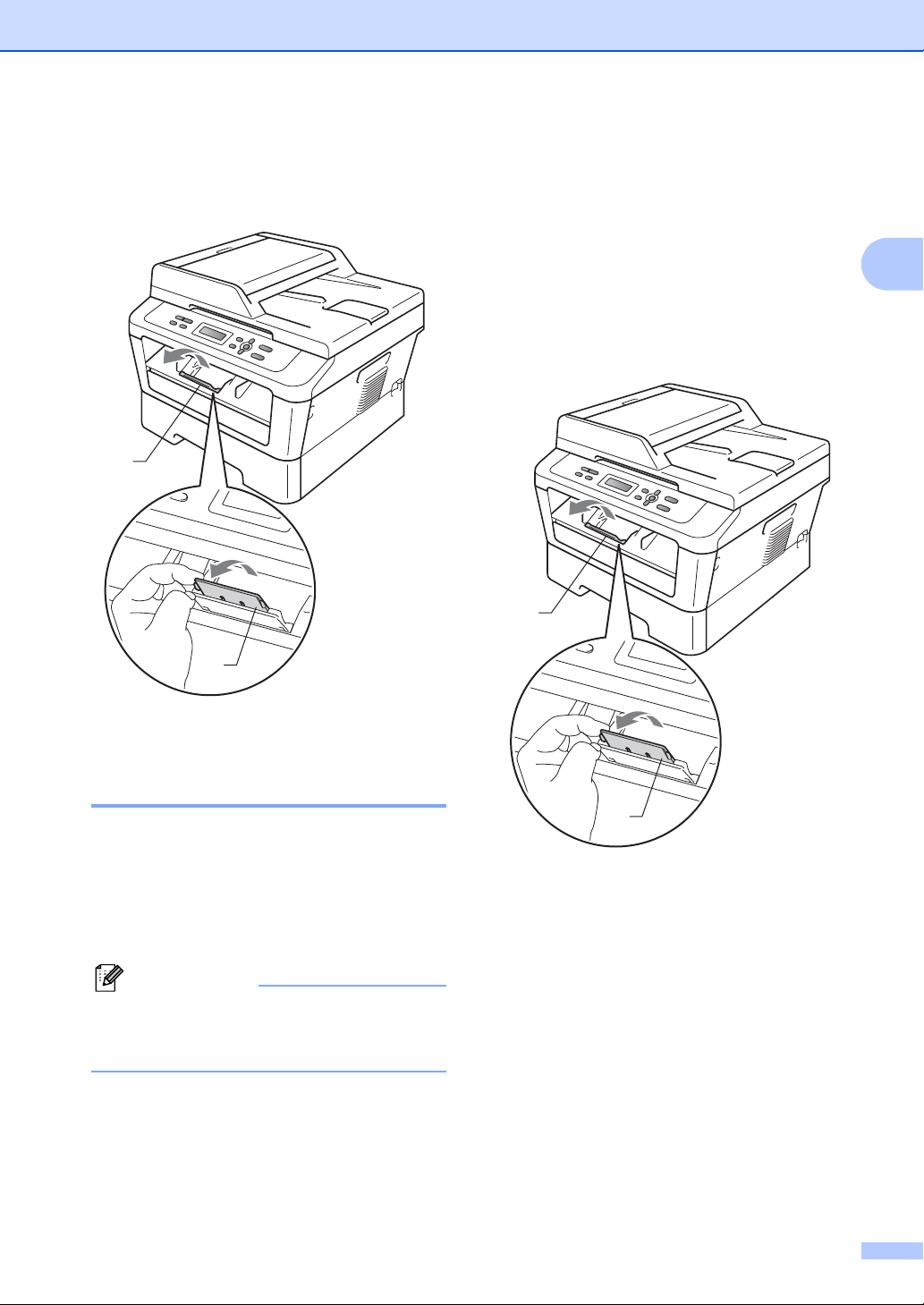
Загрузка бумаги
Примечание
1
1
f Раскройте откидную панель (1),
чтобы бумага не соскальзывала из
лотка вывода лицевой стороной вниз.
Печать на обычной бумаге или бумаге из вторсырья из слота для ручной подачи
a Разложите откидной щиток (1),
предотвращающий соскальзывание
бумаги с выходного лотка для подачи
лицевой стороной вниз, или убирайте
каждую страницу сразу после ее
вывода из устройства.
1
2
2
Загрузка бумаги в слот для ручной подачи 2
В этот слот можно загружать конверты и
специальные печатные носители по
одному листу за раз. Используйте слот
для ручной подачи, чтобы выполнять
печатать или копирование на наклейки,
конверты или плотную бумагу.
1
При загрузке бумаги в слот для ручной
подачи в устройстве автоматически
включается режим ручной подачи.
11
Page 20
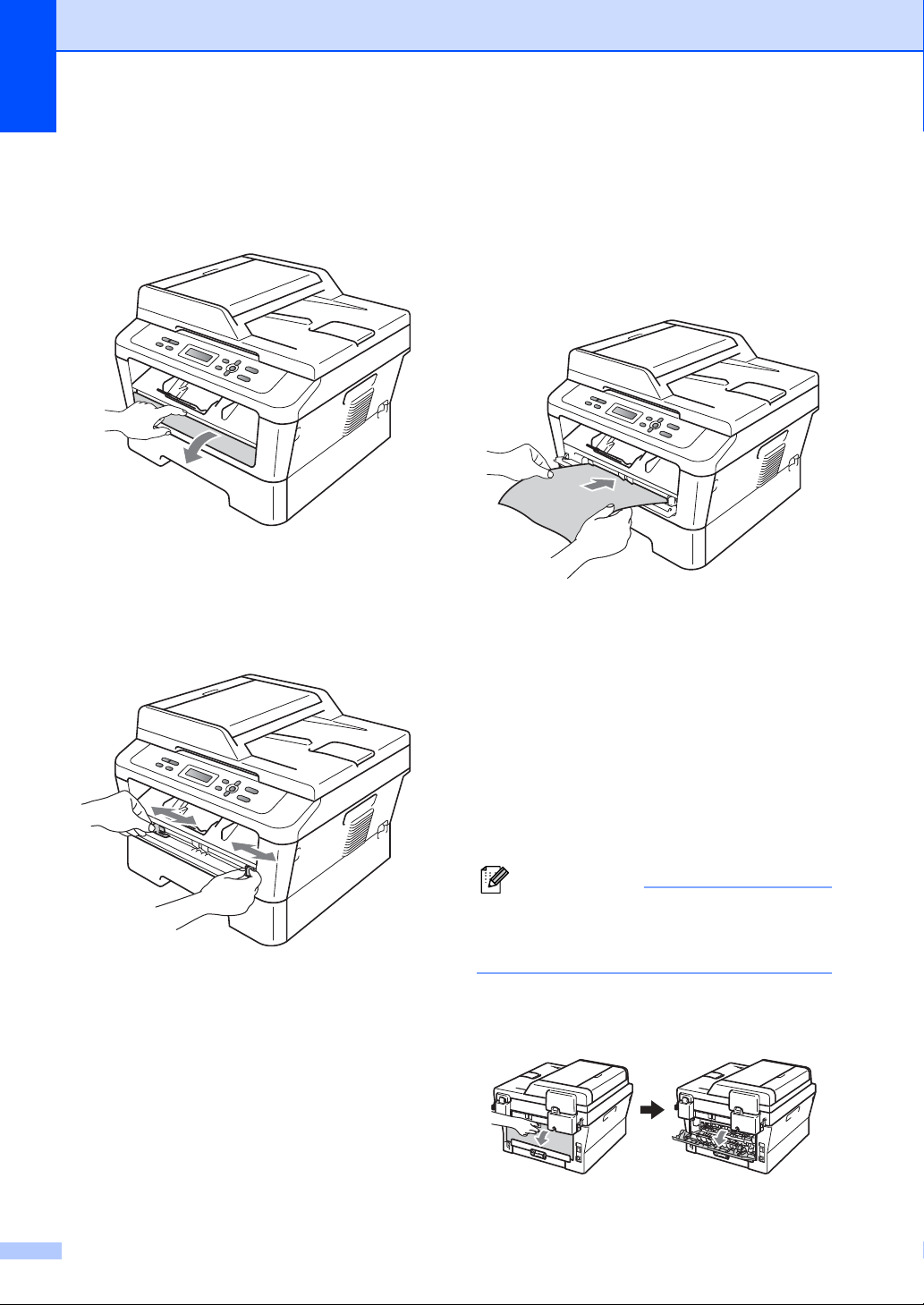
Глава 2
Примечание
b (Для моделей DCP-7060D /
DCP-7065DN / DCP-7070DW)
Откройте крышку слота для ручной
подачи.
c Обеими руками установите
направляющие слота для ручной
подачи по ширине бумаге, которую
собираетесь использовать.
d Обеими руками вставьте один лист
бумаги в слот для ручной подачи до
контакта переднего края бумаги или
прозрачной пленки с роликом подачи
бумаги. Когда почувствуете, что
устройство захватило бумагу,
отпустите ее.
Печать на плотной бумаге, высокосортной бумаге, наклейках и конвертах
2
Если задний выходной лоток опущен, в
устройстве образуется прямой тракт
подачи бумаги от слота для ручной подачи
до задней панели устройства.
Используйте этот способ подачи и вывода
бумаги при печати на плотной бумаге,
наклейках или конвертах.
Во избежание замятия бумаги сразу же
убирайте каждый отпечатанный лист
или конверт.
a Откройте заднюю крышку (задний
выходной лоток).
12
Page 21
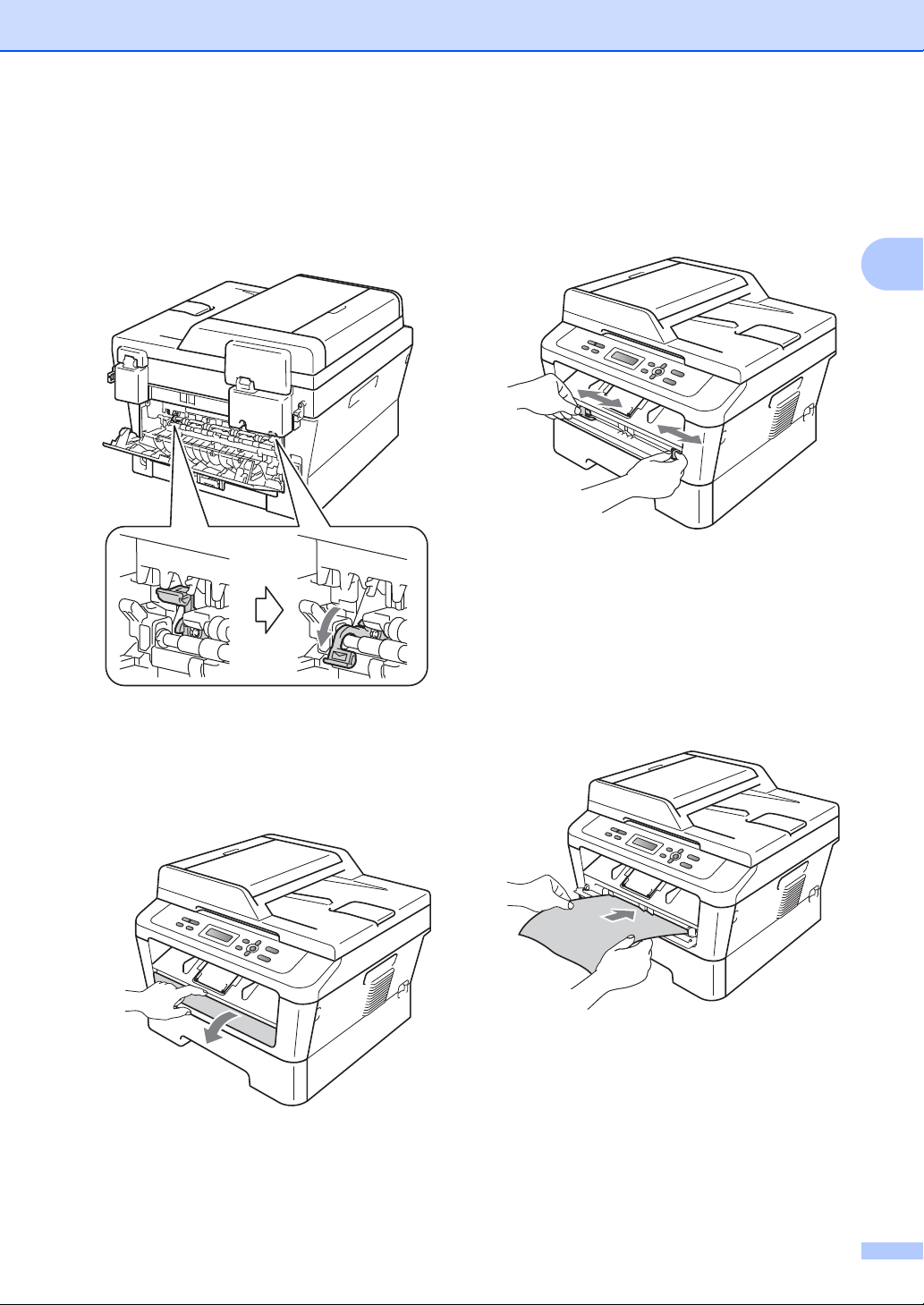
Загрузка бумаги
b (Для печати на конвертах)
Опустите вниз два зеленых рычага,
один с левой стороны и один с правой
стороны, как показано на
приведенном ниже рисунке.
c (Для моделей DCP-7060D /
DCP-7065DN / DCP-7070DW)
Откройте крышку слота для ручной
подачи.
d Обеими руками установите
направляющие слота для ручной
подачи по ширине бумаге, которую
собираетесь использовать.
e Обеими руками вставьте один лист
бумаги или один конверт в слот для
ручной подачи до контакта переднего
края бумаги или конверта с роликом
подачи бумаги. Когда почувствуете,
что устройство захватило бумагу,
отпустите ее.
2
13
Page 22
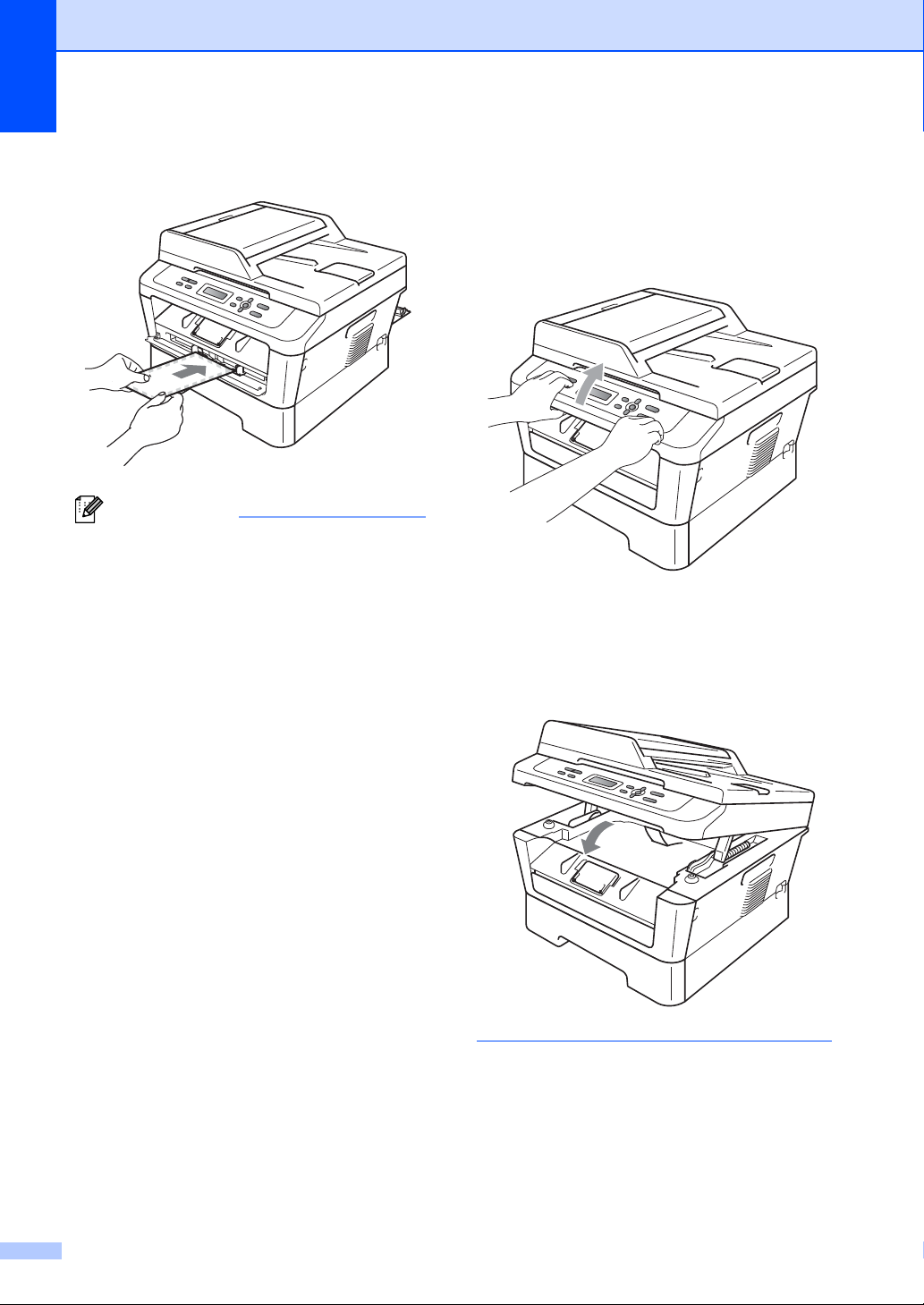
Глава 2
Примечание
• Загружайте бумагу в слот для ручной
подачи стороной для печати вверх.
• Печатный носитель необходимо
загружать в слот для ручной подачи без
перекосов и в правильном положении.
При невыполнении этого требования
бумага может подаваться
неправильно, что приведет к перекосу
печати или замятию бумаги.
• Не загружайте в слот для ручной
подачи
более одного листа бумаги за
раз, так как это может привести к
замятию бумаги.
• Для упрощения извлечения
малоформатной распечатки из
выходного лотка обеими
руками
поднимите крышку сканера, как
показано на рисунке.
• Устройством можно пользоваться при
поднятой крышке сканера. Для
закрытия крышки сканера надавите на
нее вниз обеими руками.
• Если печатный носитель загружен в
слот для ручной подачи до того, как
устройство перешло в режим
готовности, печатный носитель может
быть выведен из устройства без
выполнения печати.
14
Page 23
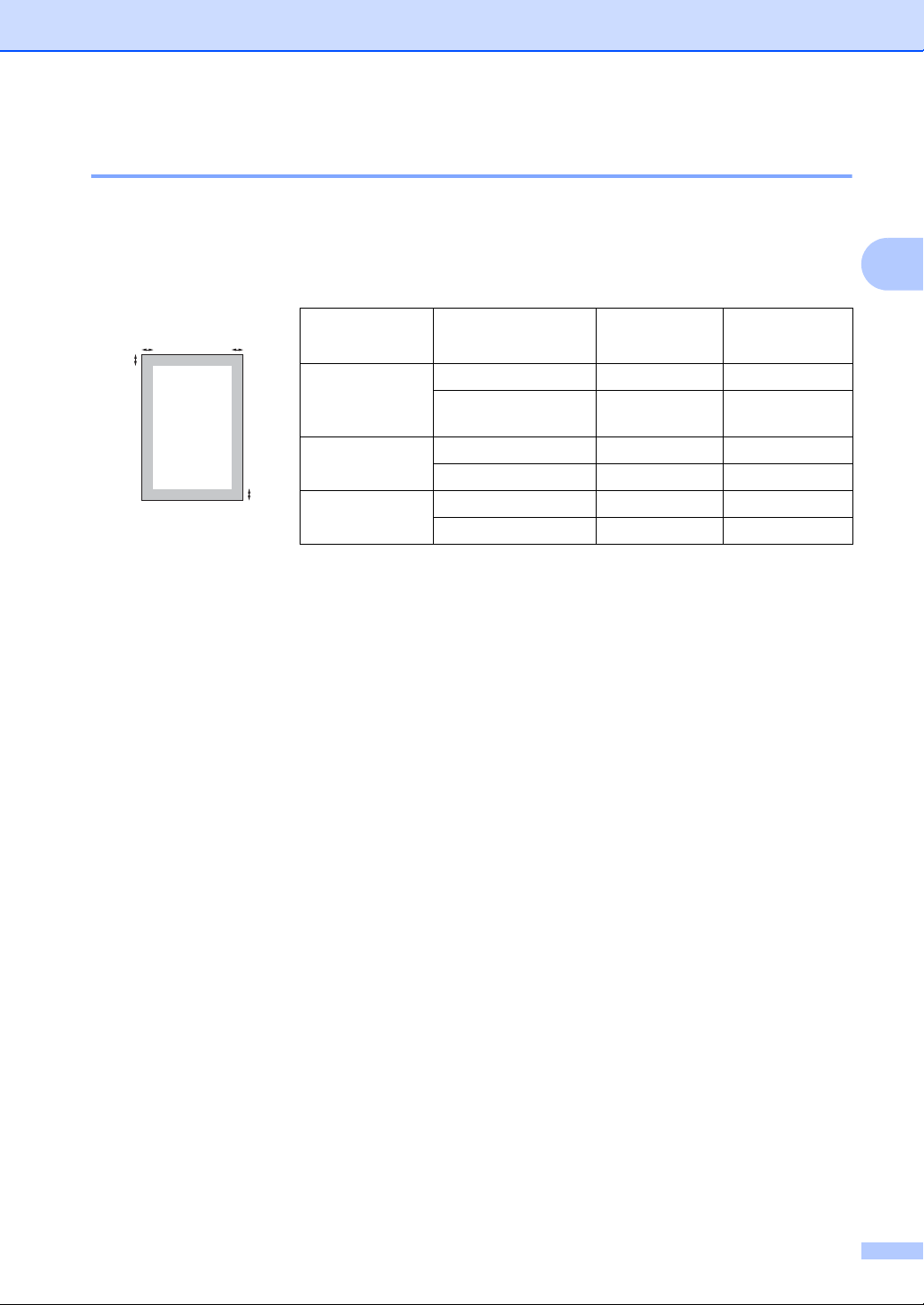
Загрузка бумаги
2
2
1
1
Несканируемые и непечатаемые области 2
В таблице ниже приведены размеры областей, недоступных для сканирования и печати.
Несканируемые и непечатаемые области зависят от формата бумаги или настроек в
используемом приложении.
2
Назначение Размер документа Сверху (1)
Снизу (1)
Слева (2)
Справа (2)
Копирование Letter 3 мм 4 мм
*одна копия или
A4 3 мм 3 мм
копия 1 на 1
Сканирование Letter 3 мм 3 мм
A4 3 мм 3 мм
Печать Letter 4 мм 6,35 мм
A4 4 мм 6,35 мм
15
Page 24
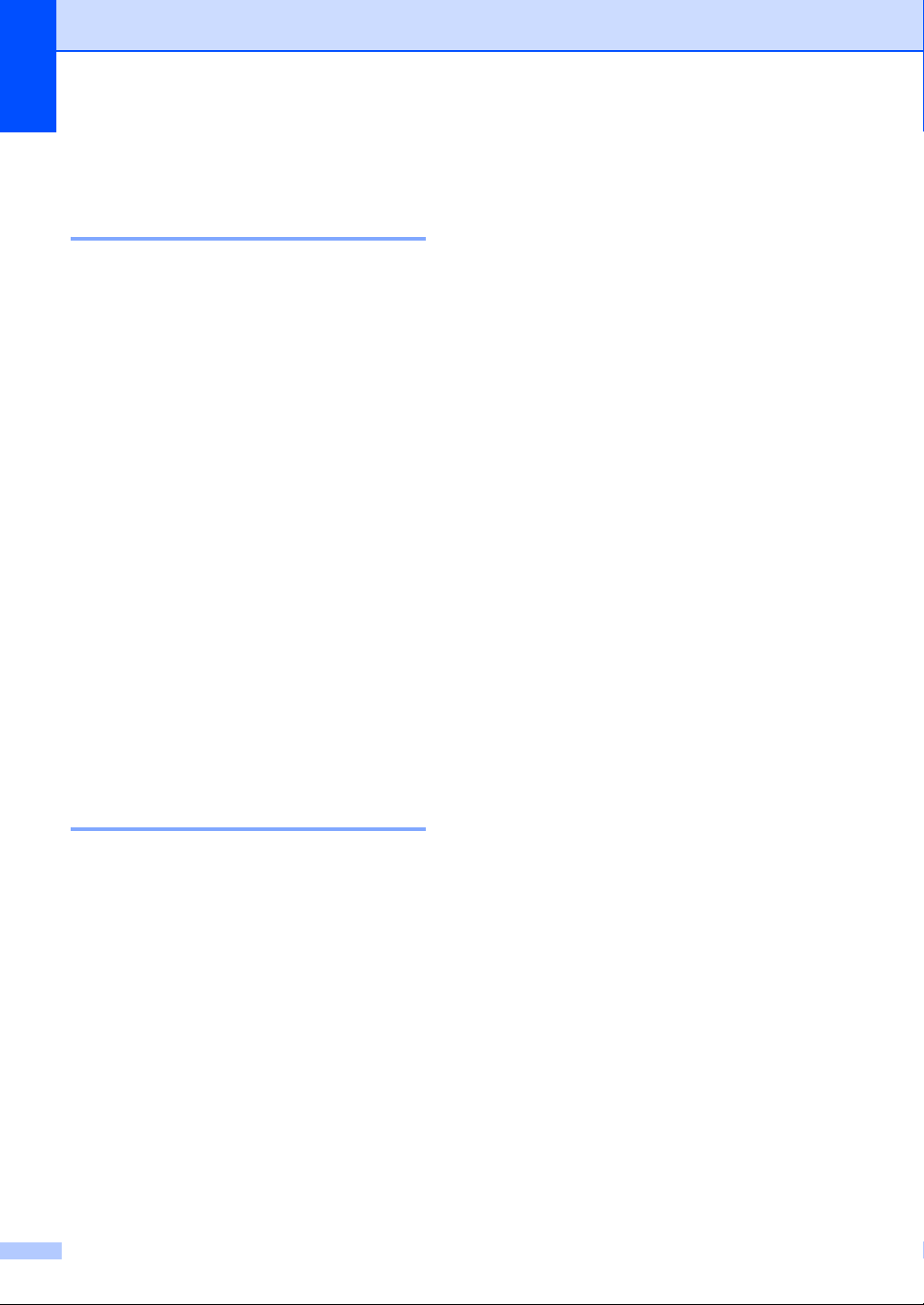
Глава 2
Настройка бумаги 2
Тип бумаги 2
Настройте на устройстве тип
используемой вами бумаги. Это обеспечит
наилучшее качество печати.
a Нажмите Меню.
b Нажмите a или b для выбора
1.Общие настр-ки.
Нажмите OK.
c Нажмите a или b для выбора
1.Бумага.
Нажмите OK.
d Нажмите a или b для выбора 1.Тип
бумаги.
Нажмите OK.
e С помощью a или b выберите
Тонкая, Обычная, Толстая, Более
толстая, Бум из втрсырья или
Этикетка.
Нажмите OK.
c Нажмите a или b для выбора
1.Бумага.
Нажмите OK.
d Нажмите a или b для выбора
2.Размер бумаги.
Нажмите OK.
e Клавишей a или b выберите A4,
Letter, Executive, A5, A5 L, A6, B5
или B6.
Нажмите OK.
f Нажмите Стоп/Выход.
f Нажмите Стоп/Выход.
Формат бумаги 2
Для печати копий можно использовать
бумагу нескольких различных форматов:
A4, Letter, Executive, A5, A5 L, A6, B5
или B6.
Если формат бумаги, загружаемой в
лоток, отличается от прежнего,
необходимо изменить и настройку
формата бумаги, чтобы устройство смогло
уместить печатаемый документ на
страницу.
a Нажмите Меню.
b Нажмите a или b для выбора
1.Общие настр-ки.
Нажмите OK.
16
Page 25
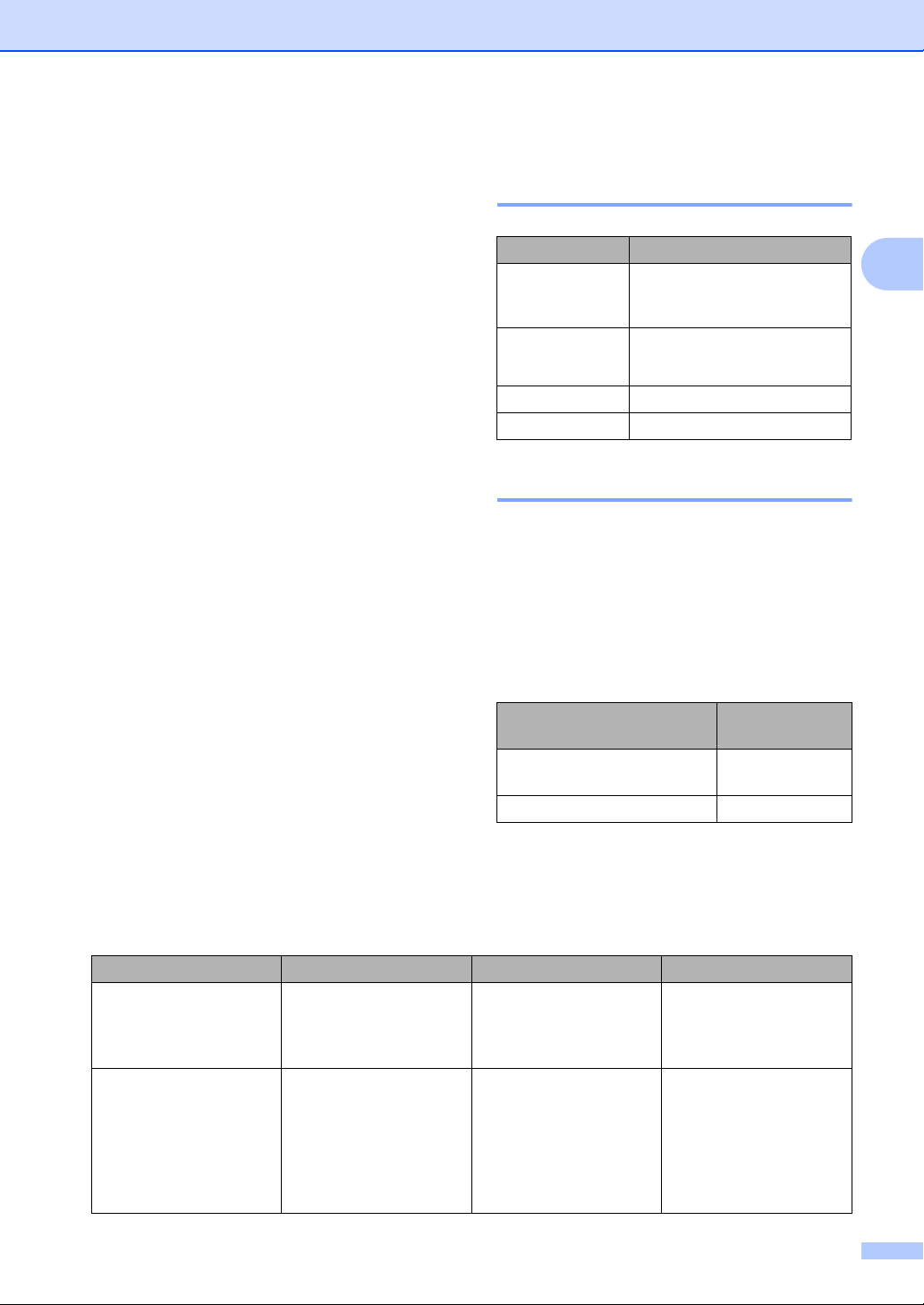
Загрузка бумаги
Допустимые типы бумаги и других печатных носителей
Качество печати может различаться в
зависимости от используемого типа
бумаги.
Можно использовать следующие типы
печатных носителей: тонкая бумага,
обычная бумага, толстая бумага,
высокосортная бумага, бумага из
вторсырья, наклейки или конверты.
Для обеспечения наилучших результатов
соблюдайте приведенные ниже
инструкции:
НЕ ЗАГРУЖАЙТЕ в лоток бумагу
различных типов одновременно, так
как это может
бумаги или сбою подачи.
Для обеспечения правильной печати
необходимо выбрать в программном
приложении тот же формат бумаги, что
и формат бумаги в лотке.
Старайтесь не прикасаться к лицевой
стороне копии сразу после печати.
Перед приобретением большого
количества бумаги попробуйте
небольшое количество, чтобы
убедиться в том, что
подходит.
привести к замятию
эта бумага
Рекомендуемая бумага и печатные носители 2
2
Тип бумаги Наименование
Обычная
бумага
Вторичная
бумага
Наклейки Avery laser label L7163
Конверт Antalis River series (DL)
Xerox Premier TCF 80 г/м
Xerox Business 80 г/м
Xerox Recycled Supreme
2
80 г/м
Тип и формат бумаги 2
Устройство загружает бумагу из
установленного стандартного лотка для
бумаги или из слота для ручной подачи.
В драйвере принтера и в настоящем Руководстве приняты следующие наименования лотков:
Лоток и дополнительный
блок
Стандартный лоток для
бумаги
Слот для ручной подачи Ручной
Наименование
Лоток 1
2
2
2
2
Емкость лотков для бумаги 2
Формат бумаги Тип бумаги Количество листов
Лоток для бумаги
(Лоток 1)
Слот для ручной
подачи (Ручной)
A4, Letter, B5,
Executive, A5,
A5 (длинная сторона),
A6, B6
Ширина: 76,2 – 216 мм
Длина: 116 – 406,4 мм
Обычная бумага,
тонкая бумага и
вторичная бумага
Обычная бумага,
тонкая бумага, плотная
бумага, более плотная
бумага, высокосортная
бумага, бумага из
вторсырья, конверты и
наклейки
до 250 [80 г/м
Один лист
2
[80 г/м
2
]
]
17
Page 26
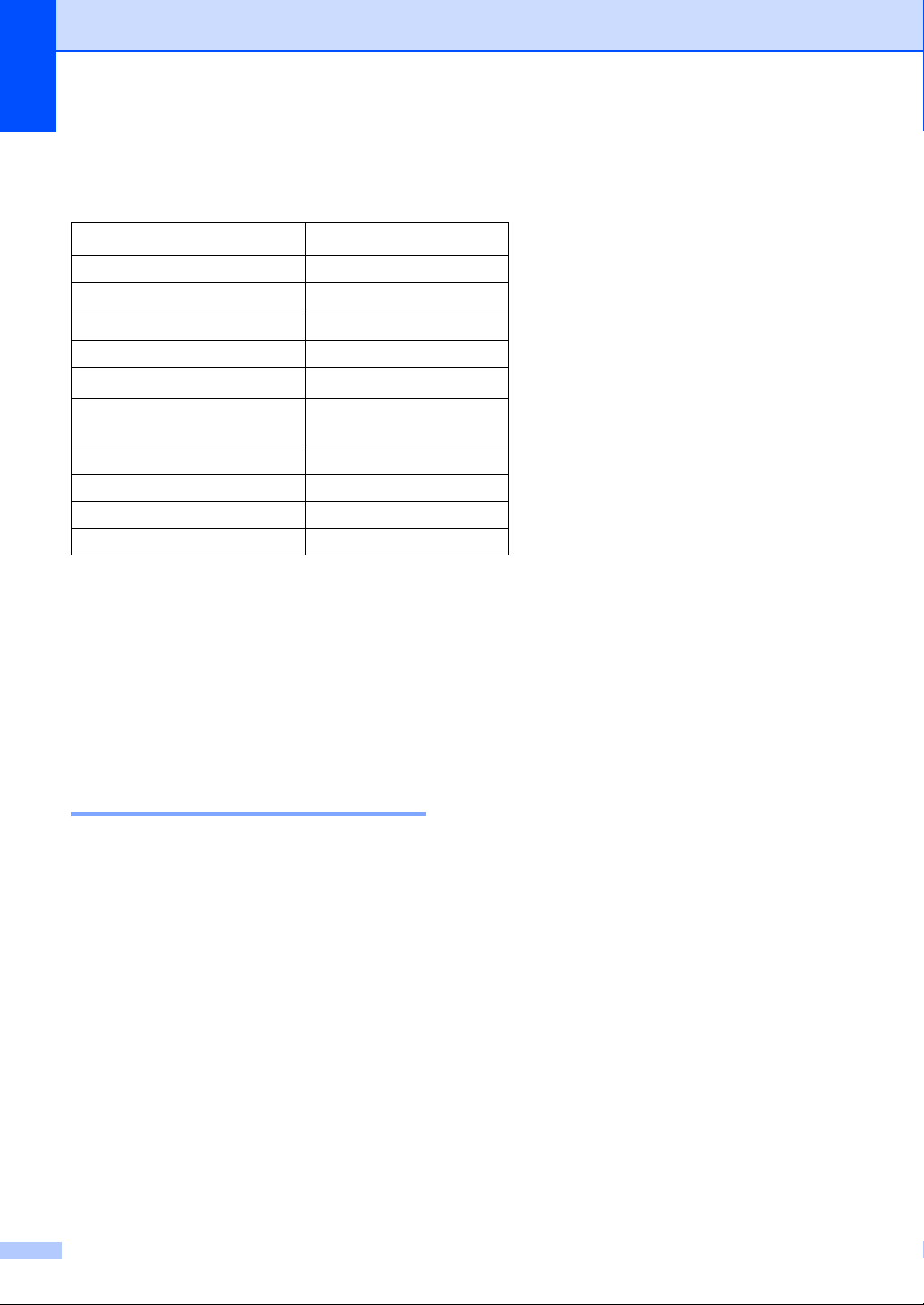
Глава 2
Рекомендуемые характеристики бумаги 2
Для данного устройства подходит бумага со следующими характеристиками.
Базовая плотность
Толщина 80 – 110 мкм
Шероховатость Более 20 сек.
Жесткость
Направление волокон Длинные волокна
Объемное сопротивление
Поверхностное
сопротивление
Наполнитель
Зольность Менее 23 wt%
Яркость Более 80%
Непрозрачность Более 85%
75 – 90 г/м
90–150 см
10e9-10e11 Ом
10e
CaCO
2
3
/100
9
-10e12 Ом-см
(нейтр)
3
Используйте бумагу, предназначенную для копирования на обычной бумаге.
2
Используйте бумагу плотностью 75 – 90 г/м
.
Используйте бумагу с длинным волокном с нейтральным pH и содержанием влаги ок.
5%.
Для данного аппарата можно использовать вторичную бумагу, соответствующую
спецификациям DIN 19309.
Использование особой бумаги 2
Устройство предназначено для работы с
большинством типов ксероксной и
высокосортной бумаги. Однако некоторые
характеристики бумаги могут повлиять на
качество печати и надежность
механической обработки в устройстве.
Перед покупкой бумаги всегда
выполняйте тест на образцах бумаги,
чтобы обеспечить желаемое качество
печати. Храните бумагу в оригинальной
запечатанной упаковке. Бумага должна
храниться горизонтально вдали
источников влаги, прямого солнечного
света и высоких температур.
Несколько важных рекомендаций по
выбору бумаги:
18
от
НЕ ИСПОЛЬЗУЙТЕ бумагу для
струйных принтеров, так как она может
вызвать замятие бумаги или повредить
данное устройство.
Если используется бумага с печатным
текстом, то использованные при печати
чернила должны выдерживать
температуру закрепления тонера в
аппарате (200 C).
При использовании высокосортной
бумаги, бумаги с грубой поверхностью,
мятой бумаги или бумаги со складками
возможно снижение качества.
Page 27
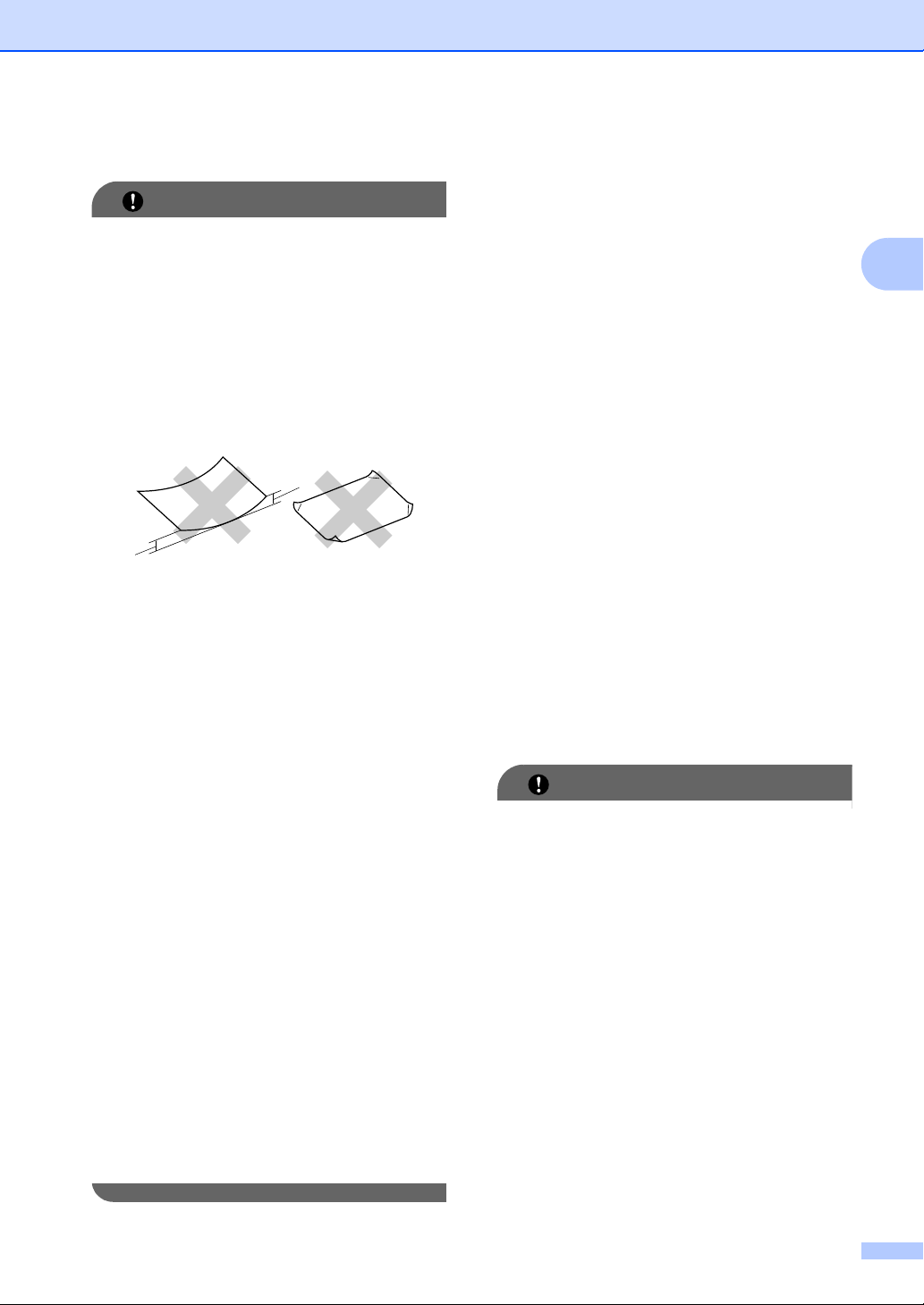
Загрузка бумаги
ВАЖНАЯ ИНФОРМАЦИЯ
ВАЖНАЯ ИНФОРМАЦИЯ
1
1
Нерекомендуемые типы бумаги 2
Некоторые типы бумаги могут вызвать
ухудшение качества или повреждение
устройства.
НЕ ИСПОЛЬЗУЙТЕ:
• сильно текстурированную бумагу
• слишком гладкую и блестящую
бумагу
• изогнутую бумагу
1 Скручивание величиной 2 мм или
более может вызвать замятие
бумаги.
• бумагу с покрытием или химически
обработанную бумагу
• поврежденную, смятую или
сложенную бумагу
Конверты 2
Большинство конвертов,
предназначенные для лазерных
принтеров, пригодны для использования в
аппарате. Однако при работе с
некоторыми конвертами могут возникнуть
неполадки с подачей или с качеством
печати из-за особенностей их
конструкции. Края пригодного для
использования конверта должны быть
прямыми, плотно согнутыми, а ведущая
кромка должна быть не толще двух листов
бумаги
мешковатым и не слишком тонким.
Следует приобретать
высококачественные конверты и
сообщать поставщику, что конверты
предназначены для использования в
лазерном аппарате.
Конверты могут подаваться из слота для
ручной подачи по одному. Перед печатью
или закупкой большого количества
конвертов рекомендуется выполнить
тестовую печать, чтобы проверить
результаты печати.
. Конверт должен быть плоским, не
Нерекомендуемые типы конвертов 2
2
• бумагу, плотность которой
превышает рекомендованную в
данном руководстве
• бумагу с прикрепленными
скрепками
• бумагу с печатными заголовками на
основе низкотемпературных
красителей или термографии
• многослойную или бескарбонную
бумагу
• бумагу для струйной печати
Использование любого из
перечисленных типов бумаги может
привести к
На такие повреждения не
распространяется гарантия компании
Brother.
повреждению устройства.
Не используйте конверты следующих
видов:
• поврежденные, изогнутые, помятые
или имеющие необычную форму
конверты
• слишком глянцевые или
текстурированные конверты
• конверты с застежками или
завязками
• конверты со самоклеющимися
клапанами
• конверты объемного типа
• плохо отфальцованные конверты
• конверты с тиснением (с выпуклыми
надписями)
19
Page 28
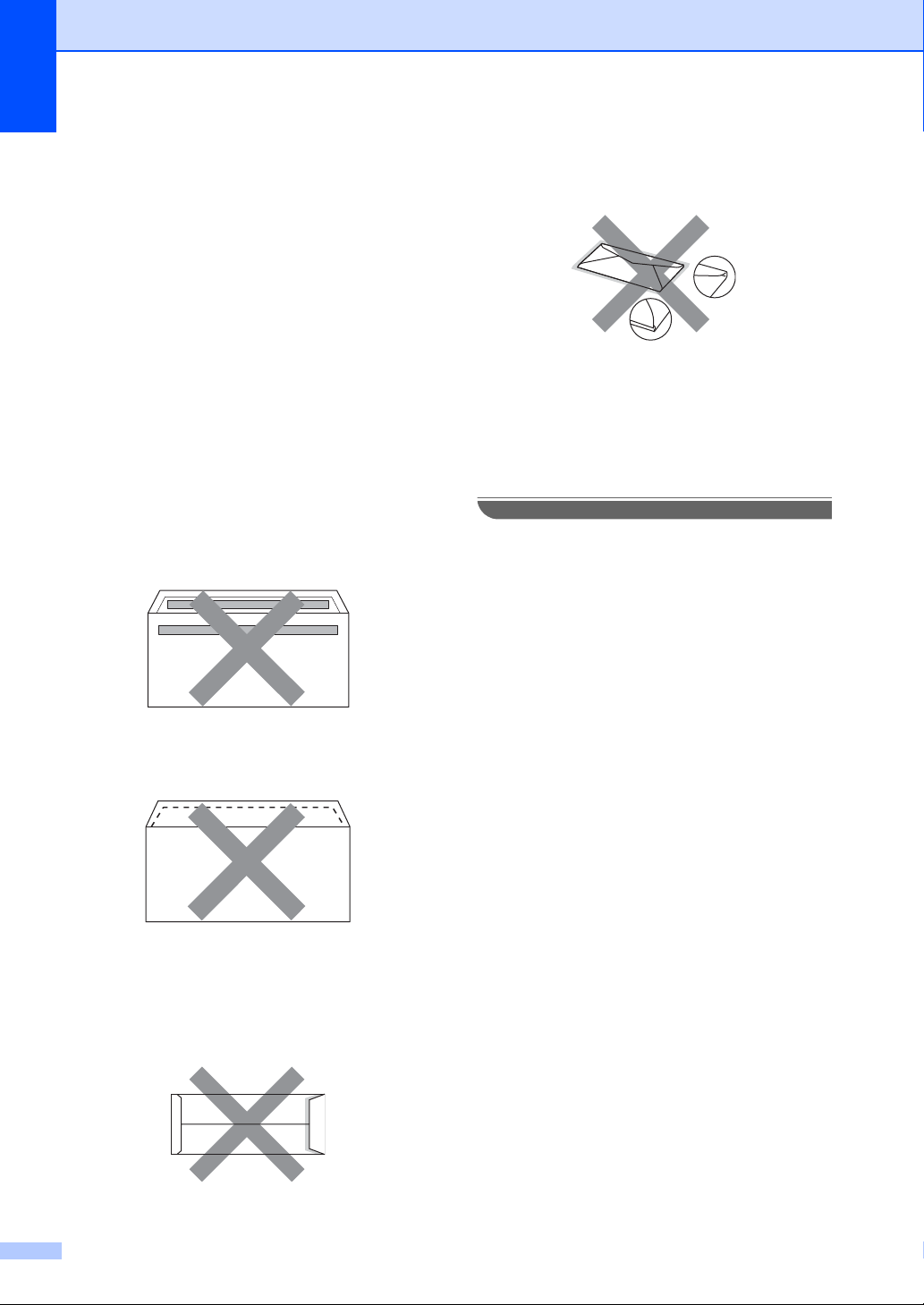
Глава 2
• конверты с текстом, ранее
напечатанным на лазерном
аппарате
• конверты с печатным текстом на
внутренней стороне
• конверты, которые нельзя сложить в
ровную стопку
• конверты из бумаги, плотность
которой превышает
рекомендованную для
использования в устройстве
• конверты с непрямыми краями или
не строго прямоугольной формы
• конверты с окошками, отверстиями,
вырезами и перфорацией
• конверты
с клеем, нанесенным на
показанных ниже областях
• конверты с двойными клапанами
(как показано на рисунке ниже)
• конверты, продающиеся с
незагнутыми клапанами;
• конверты с клапанами, показанными
на рисунке ниже;
• конверты, клапаны которых загнуты,
как показано на рисунке ниже.
Использование любого из
перечисленных типов конвертов может
привести к повреждению устройства.
На такие повреждения может не
распространяться гарантия компании
Brother.
Наклейки 2
Данное устройство может выполнять
печать на наклейках большинства типов,
предназначенных для лазерных
принтеров. Наклейки должны иметь
клейкий слой на акриловой основе, так как
этот материал более стабилен при
высоких температурах закрепления
тонера. Клейкий слой не должен входить в
контакт с деталями устройства, так как
лист с наклейками может приклеиться к
фотобарабану
замятию и ухудшению качества печати.
Между наклейками не должно быть
открытых участков клейкого слоя.
Наклейки должны быть расположены так,
чтобы они покрывали всю длину и ширину
листа. При использование наклеек с
промежутками наклейки могут отклеиться,
что приводит к серьезному замятию и
ухудшению качества печати.
Все
используемые наклейки должны
выдерживать температуру 200 C в
течение 0,1 секунды.
Не пропускайте лист с наклейками через
устройство более одного раза.
или роликам и привести к
20
Page 29
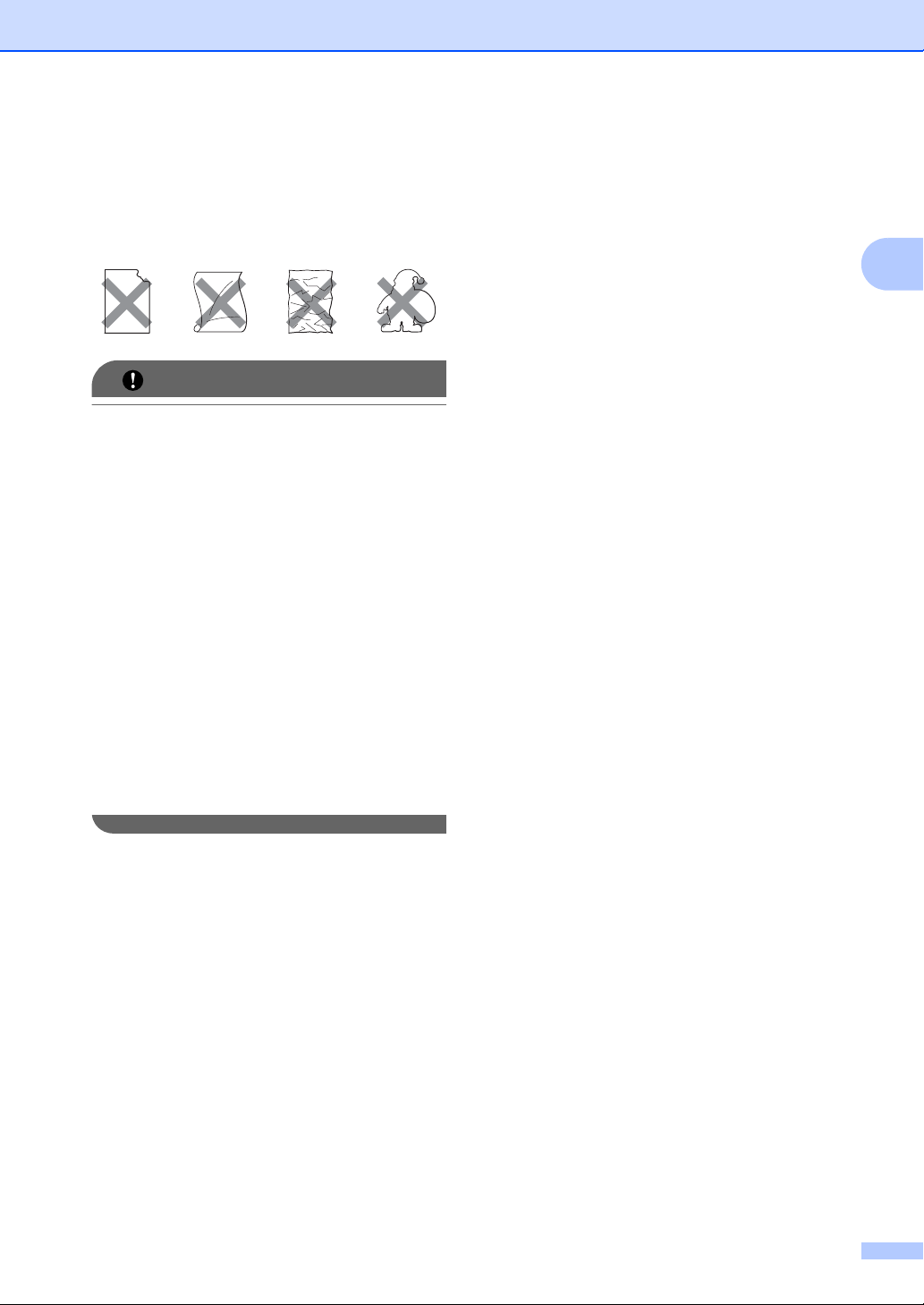
Нерекомендованные типы наклеек 2
ВАЖНАЯ ИНФОРМАЦИЯ
Не используйте поврежденные,
изогнутые, помятые или имеющие
необычную форму наклейки.
• ЗАПРЕЩАЕТСЯ загружать частично
использованные листы с наклейками.
Листы с открытыми участками клеевого
слоя (на участках, с которых наклейки
отклеены) вызовут повреждение
устройства.
• Листы с наклейками должны
удовлетворять требованиям к
плотности бумаги, описанным в данном
Руководстве пользователя. При
использовании листов с большей
плотностью возможны сбои подачи или
печати, которые могут привести
повреждению устройства.
к
Загрузка бумаги
2
• ЗАПРЕЩАЕТСЯ загружать ранее
использовавшиеся наклейки или
листы, на которых часть наклеек
отсутствует.
21
Page 30
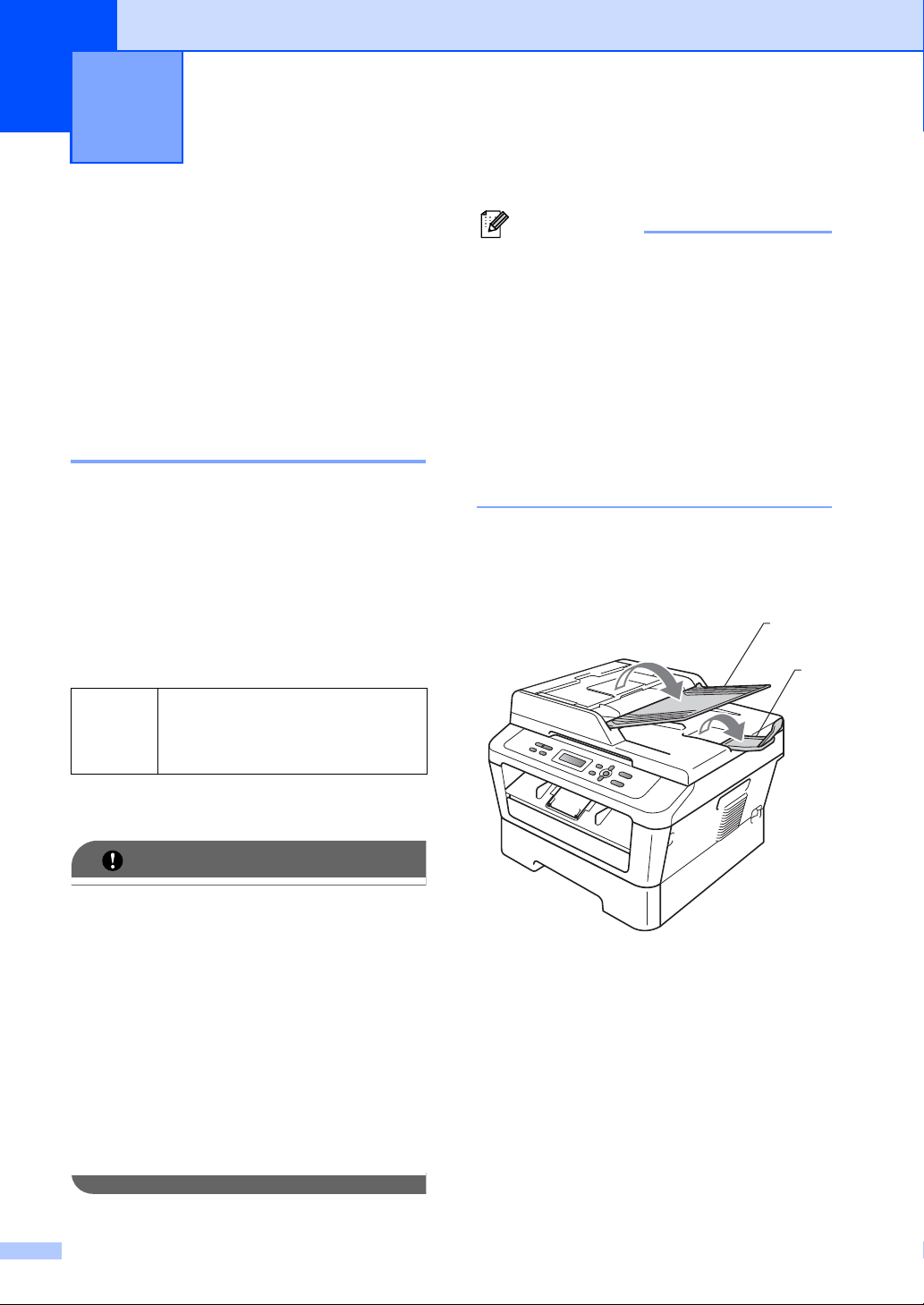
ВАЖНАЯ ИНФОРМАЦИЯ
Примечание
Загрузка документов 3
3
Загрузка документов 3
Копирование и сканирование можно
выполнять из АПД* (автоподатчика
документов) (*для модели DCP-7065DN) и
со стекла сканера.
Использование автоподатчика (АПД) (Для модели DCP-7065DN) 3
АПД может вмещать до 35 листов и подает
каждый лист отдельно. Используйте
2
стандартную бумагу плотностью 80 г/м
перед загрузкой в АПД документ следует
пролистать.
;
• Инструкции по сканированию
документов, не подходящих для подачи
через АПД, см. в разделе
Использование стекла сканера
на стр.23.
• При загрузке документа из нескольких
страниц легче использовать АПД.
• Если документ написан чернилами или
на нем есть корректор, убедитесь, что
чернила или корректор полностью
высохли.
a Поднимите и откиньте выходной
откидной опорный щиток АПД (1).
Откиньте опорный щиток АПД (2).
Поддерживаемые форматы документов
Длина: 147,3 – 355,6 мм
Ширина: 147,3 – 215,9 мм
Масса:
64 – 90 г/м
2
Загрузка документов 3
• НЕ ОСТАВЛЯЙТЕ толстые документы
на стекле сканера. Это может привести
к замятию в автоподатчике.
• НЕ ИСПОЛЬЗУЙТЕ изогнутую,
имеющую складки, разорванную бумагу,
а также скрепленную скрепками,
склеенную клеем или скотчем.
• НЕ ИСПОЛЬЗУЙТЕ картон, газетную
бумагу или ткань.
• Во избежание повреждения устройства
при использовании АПД НЕ ТЯНИТЕ
документ в момент подачи.
(2)
3
(1)
b Тщательно расправьте загружаемую
стопку.
c Вставьте документ лицевой
стороной вверх, верхним краем
вперед в автоподатчик так, чтобы он
коснулся подающих роликов.
22
Page 31

Загрузка документов
ВАЖНАЯ ИНФОРМАЦИЯ
Примечание
1
d Отрегулируйте положение
направляющих бумаги (1) по ширине
документа.
• Во избежание повреждения устройства
при использовании АПД НЕ ТЯНИТЕ
документ в момент подачи.
• Инструкции по сканированию
нестандартных документов см. в
разделе Использование стекла
сканера на стр. 23.
Загрузка документов 3
Чтобы можно было использовать
стекло сканера, АПД должен быть
пустым.
a Поднимите крышку сканера.
b Используя разметку для левого и
верхнего края документа,
расположите документ в левом
верхнем углу стекла сканера лицевой
стороной вниз.
3
Использование стекла сканера 3
Стекло сканера используется для
копирования и сканирования страниц книг
или отдельных листов.
Поддерживаемые форматы документов
Длина: До 297,0 мм
Ширина: До 215,9 мм
Масса: До 2,0 кг
3
23
Page 32

Глава 3
ВАЖНАЯ ИНФОРМАЦИЯ
c Закройте крышку сканера.
Если сканируется книга или толстый
документ, не захлопывайте крышку с
силой и не нажимайте на нее.
24
Page 33

4
Копирование 4
Выполнение копирования
В следующих шагах приведены базовые
операции копирования. Подробнее о
каждом параметре см. в Руководстве по
дополнительным функциям на компактдиске.
a Для загрузки документа выполните
одно из следующих действий:
(Для модели DCP-7065DN)
Загрузите документ в АПД
лицевой стороной вверх. (См.
раздел Использование
автоподатчика (АПД) (Для
модели DCP-7065DN) на стр.22.)
Загрузите документ на стекло
сканера лицевой стороной вниз.
(См. раздел Использование
стекла сканера на стр.23.)
b Для получения одной копии нажмите
клавишу Старт.
Для получения нескольких копий
выполните одну из следующих
операций:
(Для моделей DCP-7055 /
DCP-7055W / DCP-7057 /
DCP-7057W) Нажмите клавишу
Количество копий, чтобы ввести
количество копий (до 99), и
нажмите клавишу Старт.
Остановка копирования 4
4
Чтобы остановить копирование, нажмите
Стоп/Выход.
Настройки копирования 4
Можно изменить следующие параметры
копирования:
Нажмите клавишу Меню, Опции или
Дуплекс, затем клавишей a или b
прокручивайте список настроек
копирования. Когда на экране появится
требуемая настройка, нажмите клавишу
OK.
Подробные сведения об изменении
параметров копирования см. в разделе
Настройки копирования главы 2
Руководства по дополнительным
функциям.
Можно изменить следующие параметры
копирования:
Увелич./Уменьш.
Качество
Стопка (до 99 копий)
Сорт.
Яркость
Контрастность
Макет страницы
2-стор. печать
1
Для модели DCP-7065DN
2
Для моделей DCP-7060D, DCP-7065DN и
DCP-7070DW
1
2
4
Нажимайте или удерживайте
клавишу a или b, чтобы увеличить
или уменьшить количество копий,
затем нажмите клавишу Старт.
25
Page 34

Печать с компьютера 5
5
Печать документа 5
Устройство может получать данные с
компьютера и распечатать их. Для печати
с компьютера установите драйвер
принтера. (Подробные сведения о
настройках печати см. в разделе Печать
для ОС Windows
оправка/прием факсов для ОС Macintosh
Руководства по использованию
программного обеспечения.)
a Установите драйвер принтера Brother
с установочного компакт-диска. (См.
Руководство по быстрой
установке.)
b В открытом приложении выберите
команду «Печать».
®
или Печать и
c Выберите название устройства в
диалоговом окне Печать и щелкните
Свойства.
d В диалоговом окне Свойства
выберите требуемые параметры.
Формат бумаги
Ориентация
Число копий
Тип печатного носителя
Разрешение
Печать установок
Несколько страниц
Двусторонняя печать / Буклет
Источник бумаги
1
Для моделей DCP-7060D / DCP-7065DN /
DCP-7070DW
e Чтобы начать печать, нажмите OK.
1
26
Page 35

Примечание
Сканирование на компьютер 6
6
Сканирование документа PDF с помощью
ControlCenter4 (Windows
(Для пользователей Macintosh) См. раздел Сканирование в Руководстве по
использованию программного обеспечения.
Вид экранов на вашем компьютере может отличаться в зависимости от модели.
ControlCenter4 — это программная утилита, позволяющая легко и быстро получать доступ
к часто используемым приложениям. Использование ControlCenter4 устраняет
необходимость вручную запускать определенные приложения. Можно использовать
ControlCenter4 на компьютере.
a Загрузите документ. (См. раздел Загрузка документов на стр.22.)
b Откройте ControlCenter4, нажав пуск/Все программы/Brother/XXX-XXXX (где
XXX-XXXX обозначает название модели)/ControlCenter4. Будет запущено
приложение ControlCenter4.
®
) 6
6
c Выберите Стандартный режим или Расширенный режим перед использованием
ControlCenter4.
d Выберите требуемый аппарат в раскрывающемся списке Модель.
27
Page 36

Глава 6
1
2
4
5
3
e Выберите тип файла для сохранения в папке.
Нажмите Конфигурация и выберите Настройка кнопок, Сканирование и Файл.
Откроется диалоговое окно конфигурации. Можно изменить настройки по умолчанию.
1 В раскрывающемся списке Тип файла выберите PDF (*.pdf).
2 Введите имя файла для документа.
3 Файл можно сохранить в папке по умолчанию или выбрать другую папку, щелкнув
кнопку Обзор.
4 Разрешение сканирования можно выбрать в раскрывающемся списке
Разрешение.
5 В раскрывающемся списке можно выбрать размер документа.
f Нажмите OK.
28
Page 37

Сканирование на компьютер
g Нажмите Файл.
Аппарат начнет процесс сканирования. Автоматически откроется папка, в которую
были сохранены отсканированные данные.
6
29
Page 38

Глава 6
Изменение параметров клавиши СКАНИРОВАНИЕ 6
Перед сканированием 6
Для использования устройства в качестве сканера установите драйвер сканера. Если
устройство используется по сети, настройте его с помощью TCP/IP-адреса.
Установите драйверы сканера с установочного компакт-диска. (См. Руководство по
быстрой установке.)
Настройте устройство с помощью TCP/IP-адреса, если не удалось выполнить
сканирование по сети. (См. раздел Настройка сканирования по сети документа
Руководство по использованию программного обеспечения.)
Параметры клавиши СКАНИРОВАНИЕ 6
Можно изменить параметры клавиши СКАНИРОВАНИЕ с помощью ControlCenter4.
a Откройте ControlCenter4, нажав пуск/Все программы/Brother/XXX-XXXX (где
XXX-XXXX обозначает название модели)/ControlCenter4. Будет запущено
приложение ControlCenter4.
b Выберите требуемый аппарат в раскрывающемся списке Модель.
c Перейдите на вкладку Настройки устройства.
d Нажмите Настройки сканирования устройства.
30
Page 39

Сканирование на компьютер
e Перейдите на вкладку Файл. Можно изменить настройки по умолчанию.
1
2
3
4
5
6
1 В раскрывающемся списке можно выбрать тип файла.
2 Введите имя файла для документа.
3 Файл можно сохранить в папке по умолчанию или выбрать другую папку, щелкнув
кнопку Обзор.
4 Разрешение сканирования можно выбрать в раскрывающемся списке
Разрешение.
5 В раскрывающемся списке можно выбрать размер документа.
f Нажмите OK.
31
Page 40

Глава 6
Примечание
Сканирование с помощью клавиши СКАНИРОВАНИЕ 6
a Загрузите документ. (См. раздел Загрузка документов на стр.22.)
b Нажмите (СКАНИРОВАНИЕ).
c Нажмите a или b для выбора Сканир. на ПК.
Нажмите OK.
d Нажмите a или b для выбора Файл.
Нажмите OK.
e (Использование в сети)
Нажмите a или b для выбора целевого компьютера, на который вы хотите отправить
документ.
Нажмите OK.
Если на ЖК-дисплее появляется запрос на ввод ПИН-кода, введите 4-значный ПИНкод целевого компьютера с помощью цифровой клавиатуры на панели управления.
Нажмите OK.
f Нажмите Старт.
Аппарат начнет процесс сканирования.
Выберите требуемый режим сканирования.
Сканирование в:
• Эл. почта
• Изображение
• OCR
• Файл
32
Page 41

Примечание
Текущее обслуживание A
A
Замена расходных материалов A
Устройство сигнализирует о необходимости замены расходных материалов. (См. раздел
Замена тонер-картриджа на стр. 34 и Замена фотобарабана на стр.40.) Во избежание
неудобств в работе можно приобрести расходные материалы заранее, не дожидаясь
прекращения печати устройством.
Тонер-картридж Блок фотобарабана
См. раздел Замена тонер-картриджа
на стр. 34.
Название модели: (для модели DCP-7055 / DCP-7055W)
TN-2080,
(для модели DCP-7057 / DCP-7057W)
TN-2090,
(для модели DCP-7060D / DCP-7065DN / DCP-7070DW)
TN-2235, TN-2275
См. раздел Замена фотобарабана на стр.40.
Название модели:
(для модели DCP-7055 / DCP-7055W)
DR-2080,
(для модели DCP-7057 / DCP-7057W /
DCP-7060D / DCP-7065DN / DCP-7070DW)
DR-2275
A
• Если использованный компонент не возвращается для переработки, утилизируйте его
согласно требованиям местного законодательства отдельно от бытового мусора. При
возникновении вопросов обратитесь в соответствующий отдел местной администрации.
(См. раздел Директива ЕС 2002/96/EC и EN 50419 в брошюре Безопасность и
правовые вопросы.)
• Во избежание случайного рассыпания тонера рекомендуем подкладывать под
использованные расходные компоненты кусок
• При использовании бумаги, не являющейся точным эквивалентом рекомендованной,
ресурс расходных материалов и компонентов может сократиться.
• Примерный ресурс тонер-картриджа указан в соответствии со стандартом ISO/IEC
19752. Периодичность замены различается в зависимости от сложности печатаемых
страниц, процента заполнения и типа носителя.
бумаги или ткани.
33
Page 42

Замена тонер-картриджа A
ВАЖНАЯ ИНФОРМАЦИЯ
Название модели: название модели
тонер-картриджей см. в разделе Замена
расходных материалов на стр.33.
Стандартный тонер-картридж позволяет
напечатать приблизительно 700 страниц
(TN-2080), 1 000 страниц (TN-2090) или
1200 страниц (TN-2235)
1
. Тонер-
картридж повышенной емкости (для
моделей DCP-7060D / DCP-7065DN /
DCP-7070DW) обеспечивает печать
приблизительно 2600 страниц
1
.
Фактическое число страниц может
различаться в зависимости от среднего
объема печатаемых документов. Когда в
тонер-картридже заканчивается тонер, на
ЖК-дисплее появляется сообщение Мало
тонера.
(Для моделей DCP-7065DN и
DCP-7070DW)
В комплект поставки устройства входит
стандартный тонер-картридж.
(Для моделей DCP-7055 / DCP-7055W)
В комплект поставки устройства входит
стартовый тонер-картридж, который
потребует замены
700 страниц
приблизительно через
1
.
(Для моделей DCP-7057 / DCP-7057W)
В комплект поставки устройства входит
стартовый тонер-картридж, который
потребует замены приблизительно через
1000 страниц
1
.
(Для моделей DCP-7060D)
В комплект поставки устройства входит
стартовый тонер-картридж, который
потребует замены приблизительно через
1200 страниц
1
Приблизительный ресурс картриджей указан в
соответствии со стандартом ISO/IEC 19752.
1
.
Устройства Brother рассчитаны на
работу с тонером, обладающим
определенными техническими
характеристиками, и демонстрируют
оптимальные показатели при
использовании оригинальных тонеркартриджей Brother. Компания Brother
не может гарантировать оптимальную
работу при использовании тонера или
тонер-картриджей с другими
характеристиками. Поэтому компания
Brother рекомендует использовать в
этом аппарате только оригинальные
картриджи Brother, а также не
заправлять пустые картриджи
тонером
от других поставщиков. Если в
результате использования тонера или
тонер-картриджей сторонних
производителей будет поврежден
фотобарабан или другие части данного
устройства вследствие
несовместимости или недостаточной
пригодности данных изделий для
применения на данном устройстве, на
связанные с этим ремонтные работы
гарантия может не распространяться.
34
Page 43

Текущее обслуживание
Примечание
Примечание
• При появлении сообщения Мало
тонера рекомендуется приготовить
новые сменные тонер-картриджи.
• Чтобы обеспечить высокое качество
печати, рекомендуется использовать
только оригинальные тонер-картриджи
компании Brother. Если требуется
приобрести тонер-картриджи,
обратитесь к дилеру компании Brother.
• При замене тонер-картриджа
рекомендуется выполнять очистку
устройства. См. раздел Чистка
устройства на стр.44.
• Если вы изменили настройку
плотности
печати на более светлую или более
темную, объем используемого тонера
изменится.
• Распаковывайте тонер-картридж
только непосредственно перед его
установкой в устройство.
Мало тонера A
Мало тонера
Если на ЖК-дисплее отображается
сообщение Мало тонера, приобретите
новый тонер-картридж и держите его
наготове, пока не появится сообщение
Замените тонер.
Чтобы принудительно продолжить
печать после отображения на ЖКдисплее сообщения Замените тонер,
установите в устройстве режим
продолжения (нажмите Меню,
клавишей a или b выберите 1.Общие
настр-ки и нажмите ОК, клавишей a
или b выберите 4.Замените тонер и
нажмите OK, клавишей a или b
выберите Продолжить и нажмите OK).
Устройство
будет продолжать
печатать, пока на ЖК-дисплее не
появится сообщение Тонер
закончился. (Подробные сведения о
параметрах тонера см. в разделе
Параметры тонера главы 1
Руководства по дополнительным
функциям.)
Тонер закончился A
Тонер закончился
Устройство прекращает печатать до тех
пор, пока используемый тонер-картридж
не будет заменен новым. (См. раздел
Замена тонер-картриджа на стр.35.)
Замена тонер-картриджа A
a Убедитесь в том, что аппарат
включен.
A
Замените тонер A
Когда на ЖК-дисплее появится
следующее сообщение, необходимо
заменить тонер-картридж:
Замените тонер
Печать будет остановлена до момента
замены тонер-картриджа. Установка
нового неиспользованного оригинального
тонер-картриджа Brother приведет к
выходу из режима необходимости замены
тонера.
b Откройте переднюю крышку и
оставьте устройство включенным на
10 минут, чтобы оно охладилось.
35
Page 44

ПРЕДУПРЕЖДЕНИЕ
ГОРЯЧАЯ ПОВЕРХНОСТЬ
Сразу после окончания работы
устройства некоторые внутренние его
части остаются очень горячими. При
открытой передней или задней крышке
(заднем выходном лотке) устройства
ЗАПРЕЩАЕТСЯ дотрагиваться до
деталей, выделенных на рисунке.
Несоблюдение этого требования может
привести к ожогам.
c Извлеките узел фотобарабана и
тонер-картриджа.
d Нажмите зеленый фиксатор
блокировки и извлеките тонеркартридж из фотобарабана.
36
Page 45

Текущее обслуживание
ПРЕДУПРЕЖДЕНИЕ
ВАЖНАЯ ИНФОРМАЦИЯ
Не бросайте тонер-картриджи в огонь.
Они могут взорваться, что приведет к
получению травм.
НЕ ИСПОЛЬЗУЙТЕ для очистки
внутренних и внешних частей
устройства очистители, содержащие
аммиак, спирт или спреи любого типа, а
также горючие вещества любого типа.
Это может привести к возгоранию или
поражению электрическим током.
Порядок чистки устройства см. в
разделе Для безопасной эксплуатации
изделия брошюры Безопасность и
правовые вопросы.
Будьте осторожны и не вдыхайте тонер.
• Рекомендуется положить узел
фотобарабана и/или тонер-картридж
на чистую ровную устойчивую
поверхность, подстелив под него лист
ненужной бумаги или ткань на случай
случайного рассыпания тонера.
• Обращайтесь с тонер-картриджами
аккуратно. Если тонер попадет на руки
или одежду, немедленно вытрите его
или смойте холодной водой.
• Во избежание снижения качества
печати не прикасайтесь к частям,
выделенным на рисунке серым цветом.
A
37
Page 46

Примечание
• Обязательно плотно запечатайте
ВАЖНАЯ ИНФОРМАЦИЯ
ВАЖНАЯ ИНФОРМАЦИЯ
тонер-картридж в подходящий пакет,
чтобы тонер не высыпался из
картриджа.
• Если использованный компонент не
возвращается для переработки,
утилизируйте его согласно
требованиям местного
законодательства отдельно от
бытового мусора. При возникновении
вопросов обратитесь в
соответствующий отдел местной
администрации. (См. раздел
Директива ЕС 2002/96/EC и EN 50419
в брошюре Безопасность и
правовые
вопросы.)
e Вскройте упаковку нового тонер-
картриджа. Держа картридж
горизонтально обеими руками,
аккуратно несколько раз встряхните
его из стороны в сторону, чтобы
равномерно распределить тонер
внутри картриджа.
f Снимите защитную крышку.
Устанавливайте тонер-картридж в блок
фотобарабана сразу же после снятия
защитной крышки. Во избежание
ухудшения качества печати, НЕ
ПРИКАСАЙТЕСЬ к частям,
выделенным на рисунках серым
цветом.
Распаковывайте тонер-картридж
непосредственно перед его установкой
в устройство. Если тонер-картридж
остается без упаковки в течение
длительного времени, срок службы
тонера может сократиться.
38
Page 47

Текущее обслуживание
Примечание
g Установите новый тонер-картридж в
фотобарабан до фиксации со
щелчком. При правильной установке
зеленый фиксатор блокировки
автоматически поднимается.
h Очистите основной коронирующий
провод внутри фотобарабана,
осторожно сдвинув зеленую лапку
слева направо и справа налево
несколько раз.
1
A
Обязательно установите лапку обратно
в исходное положение (a)(1). В
противном случае на печатных
страницах может появиться
вертикальная полоса.
i Установите узел фотобарабана и
тонер-картриджа обратно в
устройство. Закройте переднюю
крышку.
39
Page 48

Примечание
После замены тонер-картриджа НЕ
ВАЖНАЯ ИНФОРМАЦИЯ
ВАЖНАЯ ИНФОРМАЦИЯ
выключайте питание устройства и не
открывайте переднюю крышку, пока ЖКдисплей не вернется в режим Готово.
Замена фотобарабана A
Название модели:
(для модели DCP-7055 / DCP-7055W)
DR-2080
(для модели DCP-7057 / DCP-7057W /
DCP-7060D / DCP-7065DN / DCP-7070DW)
DR-2275
С помощью нового фотобарабана можно
напечатать приблизительно 12 000
односторонних страниц формата A4 или
Letter.
Для обеспечения оптимальной
производительности используйте
только оригинальные фотобарабаны
Brother и оригинальные тонеркартриджи Brother. Выполнение печати
с использованием фотобарабана или
тонер-картриджа других
производителей может снизить не
только качество печати, но и качество
работы и срок службы принтера в
целом. Гарантия может не
распространяться на проблемы,
возникшие в связи с использованием
фотобарабана
сторонних производителей.
Ошибка барабана A
Ошибка барабана
Загрязнен коронирующий провод.
Очистите коронирующий провод в
фотобарабане. (См. раздел Очистка
коронирующего провода на стр.46.)
Если после чистки коронирующего провода
сообщение «Ошибка барабана» не
исчезло, замените фотобарабан новым.
или тонер-картриджа
Замените фотобарабан A
Замените фотобар
Установите новый фотобарабан. В таком
случае рекомендуется установить
оригинальный фотобарабан Brother.
После замены обнулите счетчик
фотобарабана, следуя инструкции,
прилагаемой к новому фотобарабану.
Фотобарабан остановлен A
Фотобар.останов.
Качество печати не гарантируется.
Установите новый фотобарабан. В таком
случае рекомендуется установить
оригинальный фотобарабан Brother.
После замены обнулите счетчик
фотобарабана, следуя инструкции,
прилагаемой к новому фотобарабану.
Замена фотобарабана A
• Снимайте блок фотобарабана
осторожно, так как в нем может
оставаться тонер. Если тонер попадет
на руки или одежду, немедленно
вытрите его или смойте холодной
водой.
• Очищайте внутренние детали
принтера при каждой замене
фотобарабана. (См. раздел Чистка
устройства на стр.44.)
a Убедитесь в том, что аппарат
включен.
40
Page 49

Текущее обслуживание
ПРЕДУПРЕЖДЕНИЕ
b Откройте переднюю крышку и
оставьте устройство включенным на
10 минут, чтобы оно охладилось.
ГОРЯЧАЯ ПОВЕРХНОСТЬ
Сразу после окончания работы
устройства некоторые внутренние его
части остаются очень горячими. При
открытой передней или задней крышке
(заднем выходном лотке) устройства
ЗАПРЕЩАЕТСЯ дотрагиваться до
деталей, выделенных на рисунке.
Несоблюдение этого требования может
привести к ожогам.
c Извлеките узел фотобарабана и
тонер-картриджа.
d Нажмите зеленый фиксатор
блокировки и извлеките тонеркартридж из фотобарабана.
A
41
Page 50

ПРЕДУПРЕЖДЕНИЕ
ВАЖНАЯ ИНФОРМАЦИЯ
Не бросайте тонер-картриджи в огонь.
Они могут взорваться, что приведет к
получению травм.
НЕ ИСПОЛЬЗУЙТЕ для очистки
внутренних и внешних частей
устройства очистители, содержащие
аммиак, спирт или спреи любого типа, а
также горючие вещества любого типа.
Это может привести к возгоранию или
поражению электрическим током.
Порядок чистки устройства см. в
разделе Для безопасной эксплуатации
изделия брошюры Безопасность и
правовые вопросы.
Будьте осторожны и не вдыхайте тонер.
• Во избежание повреждения устройства
статическим электричеством НЕ
ПРИКАСАЙТЕСЬ к электродам,
показанным на рисунке.
• Обращайтесь с тонер-картриджами
аккуратно. Если тонер попадет на руки
или одежду, немедленно вытрите его
или смойте холодной водой.
• Рекомендуется положить узел
фотобарабана и/или тонер-картридж
на ровную поверхность, подстелив под
него лист ненужной бумаги или ткань
на случай случайного рассыпания
тонера.
• Во избежание снижения качества
печати не
прикасайтесь к частям,
выделенным на рисунках.
42
Page 51

Примечание
Если использованный компонент не
ВАЖНАЯ ИНФОРМАЦИЯ
Примечание
возвращается для переработки,
утилизируйте его согласно
требованиям местного
законодательства отдельно от
бытового мусора. При возникновении
вопросов обратитесь в
соответствующий отдел местной
администрации. (См. раздел
Директива ЕС 2002/96/EC и EN 50419
в брошюре Безопасность и правовые
вопросы.)
e Распакуйте новый фотобарабан.
Текущее обслуживание
f Установите тонер-картридж в новый
фотобарабан до фиксации со
щелчком. При правильной установке
картриджа зеленый фиксатор
блокировки автоматически
поднимается.
• Во избежание снижения качества
печати не прикасайтесь к частям,
выделенным на рисунках.
• Вынимайте фотобарабан из упаковки
только непосредственно перед его
установкой в устройство. Прямые
солнечные лучи или комнатное
освещение могут повредить
фотобарабан.
A
Проверьте правильность установки
тонер-картриджа, в противном случае
он может отсоединиться от
фотобарабана.
43
Page 52

g Очистите коронирующий провод
ВАЖНАЯ ИНФОРМАЦИЯ
ПРЕДУПРЕЖДЕНИЕ
ВАЖНАЯ ИНФОРМАЦИЯ
1
фотобарабана, осторожно сдвинув
зеленую лапку слева направо и
справа налево несколько раз.
Обязательно установите зеленую
лапку обратно в исходное положение
(a) (1). В противном случае на печатных
страницах может появиться
вертикальная полоса.
h Установите новый узел
фотобарабана и тонер-картриджа в
устройство.
Чистка устройства A
Регулярно чистите внутренние и внешние
поверхности аппарата сухой мягкой
тканью без ворса. При замене тонеркартриджа или блока фотобарабана
необходимо очищать внутренние части
устройства.
НЕ ИСПОЛЬЗУЙТЕ для очистки
внешних или внутренних частей
устройства какие-либо
воспламеняющиеся вещества, спреи
или органические
растворители/жидкости, содержащие
спирт/аммиак. Это может привести к
возгоранию или поражению
электрическим током.
Порядок чистки устройства см. в
разделе Для безопасной эксплуатации
изделия брошюры Безопасность и
правовые вопросы.
Сброс счетчика фотобарабана A
При замене фотобарабана новым
необходимо сбросить счетчик
фотобарабана, выполнив следующие
действия:
a Откройте переднюю крышку и
нажмите клавишу Очистить.
Чтобы подтвердить установку нового
фотобарабана, нажмите клавишу a.
b Когда на ЖК-дисплее появится
сообщение Принято, закройте
переднюю крышку.
44
Будьте осторожны и не вдыхайте тонер.
Используйте нейтральные моющие
средства. Очистка с применением
летучих жидкостей (например,
растворителей или бензина) повредит
поверхность устройства.
Page 53

Текущее обслуживание
Чистка устройства снаружи A
a Выключите устройство. Отсоедините
все кабели, затем отсоедините
кабель питания от электрической
розетки.
b Полностью выдвиньте лоток для
бумаги из устройства.
e Вытрите пыль с внутренней и
внешней поверхностей лотка для
бумаги мягкой сухой тканью без
ворса.
f Загрузите бумагу обратно в лоток и
плотно задвиньте его в аппарат.
g Сначала подключите шнур питания
аппарата к электрической розетке,
затем подключите все остальные
кабели. Включите устройство.
A
c Вытрите пыль с внешней
поверхности устройства сухой
неворсистой тканью.
d Извлеките бумагу из лотка для
бумаги.
Очистка стекла сканера A
a Выключите устройство. Отсоедините
все кабели, затем отключите кабель
питания от электрической розетки.
b Поднимите крышку для
документов (1).
Очистите белую пластиковую
поверхность (2) и стекло сканера (3)
под ней мягкой неворсистой тканью,
смоченной водой.
45
Page 54

Примечание
1
2
3
2
1
После очистки стекла сканера и
стеклянной полосы мягкой неворсистой
тканью, смоченной водой, проведите
по полосе пальцем, чтобы проверить,
не осталось ли на ней грязи или
мусора. Если на стекле остались грязь
или мусор, то очистите его еще раз.
Возможно, такую очистку потребуется
повторить три-четыре раза. Для
проверки делайте контрольную копию
после каждой очистки.
d Сначала подключите шнур питания
аппарата к электрической розетке,
затем подключите все остальные
кабели. Включите устройство.
c (Для модели DCP-7065DN) В блоке
АПД очистите белую пластиковую
полосу (1) и расположенную под ней
полоску стекла сканера (2) мягкой
неворсистой тканью, смоченной
водой.
Очистка коронирующего провода A
Если возникают проблемы с качеством
печати, очистите коронирующий провод
следующим образом.
a Откройте переднюю крышку и
оставьте устройство включенным на
10 минут, чтобы оно охладилось.
46
Page 55

ПРЕДУПРЕЖДЕНИЕ
ВАЖНАЯ ИНФОРМАЦИЯ
ГОРЯЧАЯ ПОВЕРХНОСТЬ
Сразу после окончания работы
устройства некоторые внутренние его
части остаются очень горячими.
Дождитесь охлаждения аппарата перед
тем, как прикасаться к его внутренним
деталям.
Текущее обслуживание
b Осторожно извлеките узел
фотобарабана и тонер-картриджа.
• Рекомендуется положить узел
фотобарабана с тонер-картриджем на
чистую ровную поверхность, подстелив
под него лист ненужной бумаги или
ткань на случай рассыпания тонера.
• Обращайтесь с тонер-картриджами
аккуратно. Если тонер попадет на руки
или одежду, немедленно вытрите его
или смойте холодной водой.
• Во избежание повреждения устройства
статическим электричеством НЕ
ПРИКАСАЙТЕСЬ к электродам,
показанным на рисунке.
A
47
Page 56

c Очистите коронирующий провод
Примечание
1
внутри фотобарабана, осторожно
сдвинув зеленую лапку справа
налево и слева направо несколько
раз.
Очистка фотобарабана A
В случае проблем с качеством печати
возможно, что на поверхности
фотобарабана имеется инородный
материал, например клей от наклейки.
Для устранения неполадки выполните
приведенные ниже шаги.
a Подготовьте лист чистой бумаги
формата A4 или Letter.
b Убедитесь, что устройство находится
в режиме готовности.
c Откройте заднюю крышку (выходной
лоток для вывода лицевой стороной
вверх).
Обязательно установите лапку обратно
в исходное положение (a)(1). В
противном случае на печатных
страницах может появиться
вертикальная полоса.
d Установите узел фотобарабана и
тонер-картриджа обратно в
устройство. Закройте переднюю
крышку.
d
(Для модели
DCP-7060D
/
DCP-7065DN
DCP-7070DW)
Откройте крышку слота для ручной
подачи.
/
48
Page 57

e Одновременно нажмите клавиши
Примечание
Очистить и Меню. На ЖК-дисплее
появится сообщение Очистка
фотобар.
f Обеими руками установите
направляющие ручной подачи по
ширине бумаге, которую собираетесь
использовать.
g Обеими руками вставьте один лист
бумаги формата A4 или Letter в слот
для ручной подачи до контакта
переднего края бумаги с роликом
подачи бумаги. Когда почувствуете,
что устройство захватило бумагу,
отпустите ее. Устройство начинает
процесс очистки фотобарабана.
Текущее обслуживание
• Во время очистки фотобарабана из
устройства слышен механический шум,
так как светочувствительный барабан
вращается в обратном направлении.
Этот шум не свидетельствует о
неполадках в работе устройства.
• НЕ загружайте в слот для ручной
подачи более одного листа бумаги за
раз, так как это может привести к
замятию бумаги.
• Если в
загружена бумага, формат которой
отличается от A4 или Letter, процесс
очистки барабана останавливается и
бумага выводится из устройства.
• Бумагу необходимо загружать в слот
для ручной подачи без перекосов и в
правильном положении. В противном
случае бумага может подаваться
неправильно, что приведет к ее
замятию.
• НЕ закрывайте заднюю крышку
(выходной лоток для подачи лицевой
стороной вверх) во время очистки
барабана. Устройство остановит
процесс очистки барабана и выведет
бумагу. Это может привести к замятию
бумаги.
• Если устройство получит задание на
печать до того, как в слот для ручной
подачи будет вставлен один лист
бумаги, процесс очистки барабана
останавливается и
на печать.
слот для ручной подачи
печатается задание
h После завершения очистки
устройство возвращается в режим
готовности.
A
i Выполните шаги e – h еще два раза,
каждый раз используя новый чистый
лист бумаги. После завершения
утилизируйте использованную
бумагу.
49
Page 58

Если неполадка сохранилась,
ПРЕДУПРЕЖДЕНИЕ
ВАЖНАЯ ИНФОРМАЦИЯ
выполните приведенные ниже шаги.
a Откройте переднюю крышку и
оставьте устройство включенным на
10 минут, чтобы оно охладилось.
ГОРЯЧАЯ ПОВЕРХНОСТЬ
b Осторожно извлеките узел
фотобарабана и тонер-картриджа.
Сразу после окончания работы
устройства некоторые внутренние его
части остаются очень горячими.
Дождитесь охлаждения аппарата перед
тем, как прикасаться к его внутренним
деталям.
• Рекомендуется положить узел
фотобарабана с тонер-картриджем на
чистую ровную поверхность, подстелив
под него лист ненужной бумаги или
ткань на случай рассыпания тонера.
• Обращайтесь с тонер-картриджами
аккуратно. Если тонер попадет на руки
или одежду, немедленно вытрите его
или смойте холодной водой.
• Во избежание повреждения устройства
статическим электричеством НЕ
ПРИКАСАЙТЕСЬ к электродам,
показанным на рисунке.
50
Page 59

Текущее обслуживание
ВАЖНАЯ ИНФОРМАЦИЯ
c Нажмите зеленый фиксатор
блокировки и извлеките тонеркартридж из фотобарабана.
• Во избежание повреждения устройства
статическим электричеством НЕ
ПРИКАСАЙТЕСЬ к электродам,
показанным на рисунке.
A
• Во избежание снижения качества
печати не прикасайтесь к частям,
выделенным на приведенных ниже
рисунках.
d Поместите образец печати перед
фотобарабаном и определите точное
положение дефекта печати.
51
Page 60

e Поворачивайте шестеренку
ВАЖНАЯ ИНФОРМАЦИЯ
1
фотобарабана рукой, смотря на
поверхность светочувствительного
барабана (1).
НЕ ПЫТАЙТЕСЬ очищать поверхность
фоточувствительного барабана
острыми предметами или какими-либо
жидкостями.
g Установите тонер-картридж обратно
в фотобарабан до фиксации со
щелчком. При правильной установке
картриджа зеленый фиксатор
блокировки автоматически
поднимается.
f Найдя на поверхности фотобарабана
загрязнение, соответствующее
образцу печати, удалите пыль или
клей с поверхности
светочувствительного барабана
сухой ватной палочкой.
52
Page 61

Текущее обслуживание
h Установите узел фотобарабана и
тонер-картриджа обратно в
устройство.
i Закройте переднюю крышку.
Очистка роликов подачи бумаги A
Если имеются проблемы с подачей
бумаги, очистите ролики подачи бумаги
следующим образом:
c Хорошо отожмите ткань без ворса,
смоченную теплой водой, а затем
протрите тканью прокладку
разделителя (1) в лотке для бумаги,
чтобы удалить пыль.
1
A
a Выключите устройство. Выньте вилку
кабеля питания из электрической
розетки.
b Полностью выдвиньте лоток для
бумаги из устройства.
53
Page 62

d Протрите два ролика подачи
1
бумаги (1) внутри устройства, чтобы
удалить пыль.
e Задвиньте лоток для бумаги в
устройство до упора.
f Вставьте кабель питания устройства
в электрическую розетку. Включите
устройство.
54
Page 63

Устранение неисправностей B
B
Сообщения об ошибках и обслуживании B
Как в любой сложной оргтехнике, в работе данного устройства не исключены ошибки. В
таком случае устройство распознает ошибку или предполагает необходимые действия по
техническому обслуживанию и отображает соответствующее сообщение. Самые
распространенные сообщения об ошибках и сообщения обслуживания приведены ниже.
Причину возникновения большинства сообщений об ошибках и сообщений обслуживания
можно устранить самостоятельно
Центра поддержки Brother (Brother Solutions Center) можно прочитать ответы на часто
задаваемые вопросы и рекомендации по устранению неисправностей.
Посетите веб-сайт http://solutions.brother.com/
. Если требуется дополнительная помощь, на веб-сайте
.
Сообщение об
ошибке
Двухст.п.откл. Лоток двусторонней печати
Документ застрял
(Для модели
DCP-7065DN)
Замените тонер Печать будет остановлена до
Причина Способ устранения
снят или неправильно
установлен.
Неплотно закрыта задняя
крышка аппарата.
Документ был неправильно
вставлен или подан, либо
отсканированный из АПД
документ оказался слишком
длинным.
момента замены тонеркартриджа.
Аккуратно установите лоток
двусторонней печати в устройство до
фиксации со щелчком.
Закройте заднюю крышку аппарата.
. Замятие документа в верхней
См
части блока автоподатчика (Для
модели DCP-7065DN) на стр.59 или
Использование автоподатчика (АПД)
(Для модели DCP-7065DN) на стр. 22.
Если для настройки тонера задан режим
Стоп, замените тонер-картридж новым и
неиспользованным оригинальным тонеркартриджем Brother. При этом режим
«Замените тонер» будет
раздел Замена тонер-картриджа
на стр. 34.)
Если для настройки тонера задан режим
Продолжить, устройство продолжает
печать данных до тех пор, пока на ЖКдисплее не появится сообщение Тонер
закончился. Порядок работы с
устройством в режиме «Продолжить» см.
в разделе Параметры тонера в главе 1
Руководства по дополнительным
функциям.
сброшен. (См.
B
55
Page 64

Сообщение об
ошибке
Замените фотобар Необходимо заменить
Замятие бумаги Замятие бумаги в лотке
Замятие в лотке Замятие бумаги в лотке
Замятие внутри Замятие бумаги внутри
Замятие сзади Замятие бумаги в задней части
. невозм. XX В устройстве имеется
Иниц
Крышка открыта
(Для модели
DCP-7065DN)
Крышка открыта. Неплотно закрыта передняя
Мало памяти Память устройства заполнена. Выполните одно из следующих
Мало тонера Скоро потребуется заменить
Причина Способ устранения
Замените фотобарабан.
фотобарабан.
При установке нового
фотобарабана не был сброшен
счетчик фотобарабана.
двусторонней печати в задней
части устройства.
устройства.
устройства.
устройства.
механическая неисправность.
Неплотно закрыта крышка
автоподатчика.
Во время загрузки документа
автоподатчик открыт.
крышка.
тонер-картридж.
(См. раздел Замена фотобарабана
на стр. 40.)
Сбросьте счетчик блока фотобарабана.
(См. раздел Сброс счетчика
фотобарабана на стр.44.)
(См. раздел Замятие бумаги в лотке
двусторонней
(См. раздел Замятие бумаги в
стандартном лотке для бумаги
на стр. 61.)
(См. раздел Замятие бумаги внутри
аппарата на стр.64.)
(См. раздел Замятие бумаги в задней
части аппарата на стр. 62.)
На несколько минут отсоедините
устройство от источника питания,
затем снова подсоедините его.
Если неполадка не устранена,
обратитесь к дилеру Brother.
Закройте крышку автоподатчика
аппарата.
Закройте крышку АПД устройства и
нажмите
Закройте переднюю крышку аппарата.
действий:
Нажмите Старт для копирования
отсканированных страниц.
(Выполняется копирование)
Нажмите Стоп/Выход, дождитесь
завершения других выполняемых
операций и повторите попытку.
Уменьшите разрешение печати. (См.
раздел Вкладка «Основные» в
Руководстве по использованию
программного обеспечения.)
Приобретите новый тонер-картридж до
того, как появится сообщение Замените
тонер.
печати на стр.68.)
Стоп/Выход.
56
Page 65

Устранение неисправностей
Сообщение об
ошибке
Нет бумаги В устройстве закончилась
Нет тонера Тонер-картридж установлен
Открыта крышка
Охлаждается.
Подождите.
Ошиб.у-ва трм.з Температура узла
Ошибка EL В устройстве имеется
Ошибка барабана Необходимо очистить
Причина Способ устранения
бумага или она неправильно
загружена в лоток.
неправильно.
Крышка блока
термозакрепления закрыта не
полностью, или при включении
питания в задней части
устройства произошло замятие
бумаги.
Слишком высокая температура
барабана или тонер-картриджа.
Устройство остановит текущее
задание печати и переключится
в режим охлаждения. В режиме
охлаждения будет слышен шум
охлаждающего вентилятора, а
на дисплее отобразятся
сообщения Охлаждается
Подождите..
термозакрепления тонера не
повышается до заданной
температуры за указанное
время.
Блок термозакрепления тонера
слишком сильно нагрелся.
механическая неисправность.
коронирующий провод блока
фотобарабана.
. и
Выполните одно из следующих действий:
Загрузите бумагу в указанный лоток и
нажмите клавишу Старт.
Выньте бумагу и загрузите ее снова.
Затем нажмите клавишу Старт.
Если проблема не устранена,
возможно, потребуется очистить
ролик подачи бумаги. Очистите ролик
подачи бумаги
Очистка роликов подачи бумаги
на стр. 53.)
Извлеките фотобарабан. Извлеките
тонер-картридж и снова установите его в
фотобарабан.
Закройте крышку блока
термозакрепления устройства.
Проверьте,
заднем отсеке устройства, а затем
закройте крышку блока
термозакрепления тонера и нажмите
Старт.
Проверьте, что слышен звук
работающего в устройстве вентилятора и
что не загорожено выходное отверстие.
Если вентилятор работает, уберите все,
что загораживает выходное отверстие, и
оставьте устройство включенным на
несколько минут, не используя его.
Если вентилятор не вращается,
отсоедините устройство от сети
электропитания на несколько минут,
затем снова
Выключите выключатель питания,
подождите несколько секунд и снова
включите его. Оставьте устройство
включенным на 15 минут.
Откройте переднюю крышку и снова
закройте ее.
Очистите коронирующий провод на блоке
фотобарабана. (См. раздел Очистка
коронирующего провода на стр. 46.)
. См. (См. раздел
что бумага не замята в
подключите его.
B
57
Page 66

Сообщение об
ошибке
Ошибка картриджа Тонер-картридж установлен
Печать невозм XX В устройстве имеется
Ручная подача В качестве источника бумаги
Тонер закончился Необходимо заменить тонер-
Укажите правильн Формат бумаги в лотке не
Фотобар.останов. Необходимо заменить
Причина Способ устранения
неправильно.
механическая неисправность.
была выбрана подача вручную,
когда в слоте для ручной
подачи отсутствовала бумага.
картридж.
годится для автоматической
двусторонней печати.
фотобарабан.
Извлеките фотобарабан и выньте тонеркартридж, затем заново установите
тонер-картридж в фотобарабан.
Выполните одно из следующих действий:
На несколько минут отсоедините
устройство от электрической розетки
переменного тока, затем снова
подсоедините его.
Если неполадка не устранена,
обратитесь
Установите лист бумаги в слот для
ручной подачи. (См. раздел Загрузка
бумаги в слот для ручной подачи
на стр. 11.)
Установите новый тонер-картридж. (См.
раздел Замена тонер
на стр. 34.)
Для автоматической двусторонней
печати загрузите бумагу формата A4,
затем нажмите клавишу Старт. (См.
раздел Печатные носители на стр. 104.)
Замените фотобарабан. (См. раздел
Замена фотобарабана на стр. 40.)
к дилеру Brother.
-картриджа
58
Page 67

Устранение неисправностей
Замятие документов B
Замятие документа в верхней части блока автоподатчика (Для модели DCP-7065DN) B
a Выньте из АПД все незамятые
документы.
b Откройте крышку АПД.
c Вытяните замятый документ влево.
Замятие документа под крышкой сканера (Для модели DCP-7065DN) B
a Выньте из АПД все незамятые
документы.
b Поднимите крышку сканера.
c Вытяните застрявший документ
вправо.
B
d Закройте крышку АПД.
e Нажмите Стоп/Выход.
d Закройте крышку сканера.
e Нажмите Стоп/Выход.
59
Page 68

Удаление небольших документов, замятых в АПД (Для модели DCP-7065DN) B
Замятие документа в выходном лотке (Для модели DCP-7065DN) B
a Поднимите крышку сканера.
b Куском твердой бумаги, например
карточной открыточной бумаги,
извлеките из АПД любые замявшиеся
куски бумаги.
a Выньте из АПД все незамятые
документы.
b Вытяните застрявший документ
вправо.
c Нажмите Стоп/Выход.
c Закройте крышку сканера.
d Нажмите Стоп/Выход.
60
Page 69

Замятие бумаги B
ВАЖНАЯ ИНФОРМАЦИЯ
Примечание
Замятие бумаги в стандартном лотке для бумаги B
Устранение неисправностей
Если не удается легко удалить бумагу в
этом направлении, остановитесь и
выполните действия, описанные в
разделе Замятие бумаги внутри
аппарата на стр.64.
Если на ЖК-дисплее появляется
сообщение Замятие в лотке, выполните
следующие действия:
a Полностью выдвиньте лоток для
бумаги из устройства.
b Медленно вытяните замятую бумагу
наружу обеими руками.
Вытягивание бумаги по направлению
вниз облегчает ее удаление.
c Проверьте, что бумага в лотке для
бумаги загружена ниже
максимальной отметки (b b b) (1).
Удерживая нажатым зеленый
фиксатор, отрегулируйте положение
направляющих по формату бумаги.
Проверьте, что направляющие
надежно зафиксированы в пазах.
(См. раздел Загрузка бумаги в
стандартный лоток для бумаги
на стр.9.)
B
1
d Задвиньте лоток для бумаги в
устройство до упора.
61
Page 70

Замятие бумаги в задней
ПРЕДУПРЕЖДЕНИЕ
части аппарата B
Если на ЖКД отображается Замятие
сзади, за задней крышкой произошло
замятие бумаги. Выполните следующие
действия:
a Откройте переднюю крышку.
Оставьте аппарат включенным на 10
минут до остывания.
ГОРЯЧАЯ ПОВЕРХНОСТЬ
b Осторожно извлеките узел
фотобарабана и тонер-картриджа.
Сразу после окончания работы
устройства некоторые внутренние его
части остаются очень горячими. При
открытой передней или задней крышке
(заднем выходном лотке) устройства
ЗАПРЕЩАЕТСЯ дотрагиваться до
деталей, выделенных на рисунке.
Несоблюдение этого требования может
привести к ожогам.
62
Page 71

ВАЖНАЯ ИНФОРМАЦИЯ
• Рекомендуется положить узел
фотобарабана с тонер-картриджем на
чистую ровную поверхность, подстелив
под него лист ненужной бумаги или
ткань на случай случайного
рассыпания тонера.
• Во избежание повреждения устройства
статическим электричеством НЕ
ПРИКАСАЙТЕСЬ к электродам,
показанным на рисунке.
Устранение неисправностей
d Опустите вниз лапки с левой и правой
сторон, чтобы открыть крышку узла
термозакрепления тонера (1).
c Откройте заднюю крышку (выходной
лоток для вывода лицевой стороной
вверх).
B
1
63
Page 72

e Обеими руками осторожно вытяните
ПРЕДУПРЕЖДЕНИЕ
замятую бумагу из блока
термозакрепления тонера.
f Закройте крышку узла
термозакрепления тонера и заднюю
крышку (выходной лоток для вывода
лицевой стороной вверх).
g Установите узел фотобарабана и
тонер-картриджа обратно в
устройство.
Замятие бумаги внутри аппарата B
Если на ЖК-дисплее появляется
сообщение Замятие внутри, выполните
следующие действия:
a Оставьте аппарат включенным на 10
минут до остывания.
b Откройте переднюю крышку.
ГОРЯЧАЯ ПОВЕРХНОСТЬ
Сразу после окончания работы
устройства некоторые внутренние его
части остаются очень горячими. При
открытой передней или задней крышке
(заднем выходном лотке) устройства
ЗАПРЕЩАЕТСЯ дотрагиваться до
деталей, выделенных на рисунке.
Несоблюдение этого требования может
привести к ожогам.
h Закройте переднюю крышку. Если
устройство не начало печатать
автоматически, нажмите клавишу
Старт.
64
Page 73

Устранение неисправностей
ВАЖНАЯ ИНФОРМАЦИЯ
ВАЖНАЯ ИНФОРМАЦИЯ
c Осторожно извлеките узел
фотобарабана и тонер-картриджа.
Замятая бумага может вытянуться
вместе с узлом фотобарабана и
тонер-картриджа, или их извлечение
может освободить бумагу, и ее можно
будет извлечь из внутренней части
устройства.
• Во избежание повреждения устройства
статическим электричеством НЕ
ПРИКАСАЙТЕСЬ к электродам,
показанным на рисунке.
d Нажмите зеленый фиксатор
блокировки и извлеките тонеркартридж из фотобарабана. Удалите
замятую бумагу, если она осталась
внутри фотобарабана.
B
Если не удается свободно извлечь
узел фотобарабана с тонеркартриджем, не прилагайте излишнее
усилие. Вместо этого перейдите к
шагу g.
• Рекомендуется положить узел
фотобарабана с тонер-картриджем на
чистую ровную поверхность, подстелив
под него лист ненужной бумаги или
ткань на случай рассыпания тонера.
• Обращайтесь с тонер-картриджами
аккуратно. Если тонер попадет на руки
или одежду, немедленно вытрите его
или смойте холодной водой.
65
Page 74

• Во избежание снижения качества
печати не прикасайтесь к частям,
выделенным на рисунках.
f Если удалось извлечь узел
фотобарабана с тонер-картриджем и
замятую бумагу, замятие бумаги
считается устраненным.
Установите узел фотобарабана и
тонер-картриджа обратно в
устройство и закройте переднюю
крышку. Если устройство не начало
печатать автоматически, нажмите
клавишу Старт.
g Поднимите крышку сканера.
e Установите тонер-картридж обратно
в фотобарабан до фиксации с
щелчком. При правильной установке
картриджа зеленый фиксатор
блокировки автоматически
поднимается.
Обеими руками аккуратно потяните
замятую бумагу вверх и наружу из
отверстия выходного лотка.
h Закройте крышку сканера.
66
Page 75

Устранение неисправностей
Примечание
i Если не удается вытянуть замятую
бумагу из отверстия выходного лотка,
как показано на шаге g, полностью
извлеките лоток для бумаги из
устройства.
j Вытяните замятую бумагу из
отверстия лотка для бумаги.
k Задвиньте лоток для бумаги в
устройство до упора. Если замятая
бумага удалена, замятие бумаги
считается устраненным.
• Если на ЖК-дисплее отображается
сообщение Замятие внутри,
проверьте, не осталось ли оторванных
кусочков бумаги внутри устройства и
фотобарабана, в соответствии с
инструкциями, приведенными на шагах
c – f.
• Если аппарат будет выключен при
отображении на ЖК-дисплее
сообщения Замятие внутри, данные с
компьютера будут напечатаны не
полностью.
B
67
Page 76

Замятие бумаги в лотке
ПРЕДУПРЕЖДЕНИЕ
двусторонней печати B
Если на ЖК-дисплее появляется
сообщение Замятие бумаги, выполните
следующие действия:
a Оставьте аппарат включенным на 10
минут до остывания.
ГОРЯЧАЯ ПОВЕРХНОСТЬ
Сразу после окончания работы
устройства некоторые внутренние его
части остаются очень горячими. При
открытой передней или задней крышке
(заднем выходном лотке) устройства
ЗАПРЕЩАЕТСЯ дотрагиваться до
деталей, выделенных на рисунке.
Несоблюдение этого требования может
привести к ожогам.
b Полностью извлеките лоток
двусторонней печати из устройства.
68
Page 77

Устранение неисправностей
c Вытяните замятую бумагу из
устройства или лотка двусторонней
печати.
d Убедитесь, что под устройством не
осталось бумаги.
e Установите лоток двусторонней
печати обратно в устройство.
B
69
Page 78

Если возникли проблемы с устройством B
Если вы считаете, что при работе с устройством возникла проблема, воспользуйтесь
приведенной ниже таблицей и выполните указанные в ней действия.
Большую часть проблем можно легко решить самостоятельно. Если требуется
дополнительная помощь, на веб-сайте Центра поддержки Brother (Brother Solutions Center)
можно прочитать ответы на часто задаваемые вопросы и рекомендации по устранению
неисправностей.
Посетите веб-сайт
Найдите в приведенной ниже таблице нужный пункт и выполните приведенные инструкции.
Проблемы с копированием
Проблемы Рекомендации
На копиях появляется
вертикальная черная полоса.
Получаются пустые копии. Убедитесь, что вы правильно загружаете документ. (См.
Проблемы при печати
http://solutions.brother.com/.
Обычно черные вертикальные полосы на копиях появляются из-за грязи или
капель корректорской жидкости на стеклянной планке или из-за загрязнения
коронирующего провода. (См. раздел Очистка стекла сканера на стр. 45 и
Очистка коронирующего провода на стр. 46.)
раздел
Использование автоподатчика (АПД) (Для модели DCP-7065DN) на стр. 22
или Использование стекла сканера на стр.23.)
Проблемы Рекомендации
Низкое качество печати См. раздел Улучшение качества печати на стр. 75.
Не выполняется печать. Проверьте, что устройство включено в розетку и включен выключатель
питания.
Убедитесь, что тонер-картридж и блок фотобарабана установлены
правильно. (См. раздел Замена фотобарабана на стр. 40.)
Проверьте подключение соединительного кабеля к устройству и
компьютеру. (См. Руководство по быстрой установке.)
Проверьте, что установлен и выбран правильный драйвер принтера.
Убедитесь, что на ЖК-дисплее не отображается сообщение об ошибке.
(См. раздел Сообщения об ошибках и обслуживании на стр. 55.)
Убедитесь, что устройство подключено к сети:
(Windows
Устройства и принтеры. Щелкните правой кнопкой мыши DCP-XXXX
Printer. Убедитесь в том, что флажок Работать автономно снят.
(Windows Vista
Оборудование и звук, а затем Принтеры. Щелкните правой кнопкой
мыши DCP-XXXX Printer. Убедитесь в том, что флажок Работать
автономно снят.
(Windows
выберите Принтеры и факсы. Щелкните правой кнопкой мыши
DCP-XXXX Printer. Убедитесь в том, что флажок Работать автономно
снят.
(Windows
Принтеры. Щелкните правой кнопкой мыши DCP-XXXX Printer.
Убедитесь в том, что флажок Работать автономно снят.
®
7 и Windows Server®2008 R2) Нажмите кнопку Пуск, а затем
®
) Нажмите кнопку Пуск, Панель управления,
®
XP и Windows Server® 2003/2008) Нажмите кнопку Пуск и
®
2000) Нажмите кнопку Пуск и выберите Настройки, а затем
70
Page 79

Проблемы при печати (продолжение)
Проблемы Рекомендации
Устройство начинает печать
самопроизвольно или печатает
бессмысленный текст.
Устройство печатает первые
несколько страниц правильно, а
затем на некоторых страницах
печатается не весь текст.
Верхние или нижние
колонтитулы отображаются при
просмотре документа на экране,
но отсутствуют в распечатке.
Аппарат не печатает на обеих
сторонах бумаги даже при
выборе двусторонней печати
драйвере принтера.
Устройство не печатает или
остановило печать.
Нажмите кнопку Отмена задания для отмены задания печати.
Проверьте настройки приложения и убедитесь, что оно правильно
настроено для работы с устройством.
Выдвиньте лоток для бумаги и подождите, пока устройство не
перестанет печатать. Затем выключите переключатель питания
устройства и на несколько минут
электропитания.
Проверьте настройки приложения и убедитесь, что оно правильно
настроено для работы с устройством.
Компьютер не распознает сигнал заполнения буфера устройства.
Проверьте правильность подключения соединительного кабеля. (См.
Руководство по быстрой установке
В верхней и нижней части страницы имеется непечатаемая область.
Скорректируйте размеры верхнего и нижнего полей в документе. (См. раздел
Несканируемые и непечатаемые области на стр. 15.)
Проверьте настройку формата бумаги в драйвере принтера. Необходимо
выбрать формат A4 [60 – 105 г/м
в
Нажмите Отмена задания.
Когда устройство отменяет задание и удаляет его из памяти, может
получаться неполная распечатка.
Устранение неисправностей
отсоедините устройство от сети
.)
2
].
B
Проблемы со сканированием
Проблемы Рекомендации
При сканировании выводятся
сообщения об ошибке TWAIN.
Функция оптического
распознавания символов (OCR)
не работает.
(Для моделей DCP-7055W /
DCP-7057W / DCP-7065DN /
DCP-7070DW) Не работает
сканирование по сети.
Проверьте, что драйвер Brother TWAIN выбран в качестве основного
источника. Выберите Файл, Сканировать или получить фотографию в
приложении PaperPort™ 12SE и выберите драйвер TWAIN компании Brother.
Попробуйте увеличить разрешение сканирования.
(Для пользователей Macintosh)
Перед использованием программы Presto! PageManager ее необходимо
загрузить и установить. Дополнительные инструкции см. в
службе поддержки (Macintosh) на стр.5.
См. раздел Проблемы с сетью (для моделей DCP-7055W / DCP-7057W /
DCP-7065DN / DCP-7070DW) на стр. 73.
Проблемы с программным обеспечением
Проблемы Рекомендации
Не устанавливается
программное обеспечение, или
невозможна печать.
Не выполняется печать «2 в 1»
или «4 в 1».
Устройство не печатает из
программы Adobe
®
Illustrator®.
Запустите приложение Ремонт пакета программ MFL-Pro с компакт-диска.
Эта программа восстановит и переустановит программное обеспечение.
Проверьте, что настройка формата бумаги в программе и в драйвере
принтера одинакова.
Уменьшите разрешение печати. (См. раздел Вкладка «Дополнительные» в
Руководстве по использованию программного обеспечения.)
разделе Доступ к
71
Page 80

Проблемы с бумагой
Проблемы Рекомендации
Аппарат не загружает бумагу.
На ЖК-дисплее
отображается Нет бумаги
или сообщение о замятии
бумаги.
Как выполнять печать на
конвертах?
Какую бумагу можно
использовать?
Произошло замятие бумаги. Выньте замятую бумагу. (См. раздел Замятие документов на стр. 59.)
Если в лотке нет бумаги, положите в лоток новую стопку бумаги.
Если бумага в лотке есть, проверьте, ровно ли она уложена. Если бумага
деформирована, ее следует выпрямить. Иногда для решения этой
проблемы достаточно вынуть
обратно в лоток.
Выньте часть листов из лотка и попробуйте снова.
Проверьте, что в драйвере принтера не выбран режим ручной подачи.
Очистите ролик подачи бумаги. См. См. раздел Очистка роликов подачи
бумаги на стр. 53.
Если на ЖК-дисплее отображается сообщение о замятии бумаги и
не устраняется, см. Сообщения об ошибках и обслуживании на стр.55.
Конверты можно загружать из слота для ручной подачи. В приложении должна
быть настроена печать на конвертах используемого формата. Это обычно
настраивается в меню «Настройка страницы» или «Настройка документа» в
приложении.
Можно
использовать тонкую бумагу, обычную бумагу, плотную бумагу,
высокосортную бумагу, бумагу из вторсырья, конверты и наклейки,
предназначенные для лазерной печати. (Подробнее см. раздел Допустимые
типы бумаги и других печатных носителей на стр. 17.)
Конверты можно загружать из слота для ручной подачи.
бумагу, перевернуть стопку и положить ее
проблема
Проблемы с качеством печати
Проблемы Рекомендации
Отпечатанные страницы
деформированы.
Смазанные отпечатанные
страницы.
Печать слишком светлая. Если эта проблема возникает при копировании или печати, задайте
Эта проблема может возникать при использовании низкокачественной
тонкой или плотной бумаги или при печати на неправильной стороне бумаги.
Переверните пачку бумаги в лотке.
Убедитесь, что выбрана настройка типа бумаги, соответствующая
используемому типу печатного носителя. (См. раздел Допустимые типы
бумаги и других печатных носителей на стр. 17.)
Возможно, настройка «Тип бумаги» не соответствует типу используемого
носителя, используемый носитель слишком плотный или имеет шероховатую
поверхность. (См. раздел Допустимые типы бумаги и других печатных
носителей на стр. 17 и раздел Вкладка «Основные» в Руководстве по
использованию программного обеспечения.)
режима экономии тонера значение Выкл. в меню настроек устройства. (См.
раздел Экономия тонера в главе 1 Руководства по дополнительным
функциям.)
Задайте для режима экономии тонера значение Выкл. на вкладке
Дополнительные в драйвере принтера. (См. раздел Вкладка
«Дополнительные» в Руководстве по использованию программного
обеспечения.)
для
72
Page 81

Устранение неисправностей
Проблемы с сетью (для моделей DCP-7055W / DCP-7057W / DCP-7065DN /
DCP-7070DW)
Проблемы Рекомендации
Не выполняется печать по
проводной сети.
Не выполняется
сканирование по сети.
Компьютер не находит
устройство.
Если возникли неполадки при работе в сети, для получения дополнительной
информации см. Руководство пользователя по работе в сети.
Убедитесь, что устройство включено, подключено к сети и находится в режиме
готовности.
Для проверки текущих сетевых настроек распечатайте список настроек
конфигурации сети. (См. раздел Список конфигурации
Руководства по дополнительным функциям.) Снова подключите кабель
локальной сети к концентратору для проверки соединения кабеля и сети. По
возможности попытайтесь подключить устройство через другой порт хаба и с
помощью другого кабеля. Текущее состояние проводной сети можно проверить
с помощью панели управления.
(Windows
Разрешите сканирование по сети в защитном программном
обеспечении/брандмауэре сторонних производителей. Чтобы добавить порт
54925 для сканирования по сети, введите следующие данные:
В поле «Имя» введите любое описание, например «Brother NetScan».
В поле «Номер порта» введите «54925».
В поле «Протокол»: выберите UDP.
См. руководство по эксплуатации, входящее в комплект поставки защитного
программного обеспечения/
Для получения дополнительной информации прочитайте часто задаваемые
вопросы и рекомендации по поиску и устранению неисправностей на веб-сайте
http://solutions.brother.com/
(Для Macintosh)
Функция сканирования по сети может не работать из-за настроек
Повторно выберите устройство в приложении Device Selector (Выбор
(Для Windows
необходимое сетевое подключение. (Подробнее см. инструкции выше.)
(Для Macintosh)
Компьютер может не обнаруживать устройство из-за настроек брандмауэра.
Повторно выберите устройство в приложении Device Selector (Выбор
®
)
брандмауэра сторонних производителей.
.
брандмауэра. Измените настройки брандмауэра или отключите его. Если
используется индивидуальный брандмауэр независимого разработчика, см.
инструкции в руководстве пользователя соответствующего программного
обеспечения или обратитесь к изготовителю программного обеспечения.
устройств), расположенном в Macintosh HD
(Библиотека)/Printers (Принтеры)/Brother/Utilities (Утилиты)/Device
Selector (Выбор устройств), или в списке моделей в утилите
ControlCenter2.
®
) Возможно, настройка брандмауэра на компьютере блокирует
Измените настройки брандмауэра или отключите его. Если используется
индивидуальный брандмауэр независимого разработчика, см. инструкции в
руководстве пользователя соответствующего программного обеспечения
или обратитесь к изготовителю программного обеспечения
устройств), расположенном в Macintosh HD (ЖД Macintosh)/Library
(Библиотека)/Printers (Принтеры)/Brother/Utilities (Утилиты)/Device
Selector (Выбор устройств), или в списке моделей в утилите
ControlCenter2.
сети в главе 1
(ЖД Macintosh)/Library
.
B
73
Page 82

Проблемы с сетью (для моделей DCP-7055W / DCP-7057W / DCP-7065DN /
DCP-7070DW) (продолжение)
Проблемы Рекомендации
Не удается подключиться к
беспроводной сети. (для
моделей DCP-7055W /
DCP-7057W / DCP-7070DW)
Изучите неполадку с помощью отчета Отчет WLAN. Нажмите клавишу Меню,
клавишей a или b выберите пункт 4.Инф. об уст-ве (для моделей
DCP-7055W / DCP-7057W) 5.Инф. об уст-ве (для моделей DCP-7070DW) и
нажмите OK, клавишей a или b выберите пункт 5.Отчет WLAN и нажмите OK,
затем нажмите кл
по быстрой установке.
авишу Старт. Дополнительные сведения см. в Руководстве
Прочее
Проблемы Рекомендации
Устройство не включается. Возможно, произошло срабатывание внутренних механизмов безопасности
устройства из-за нарушений электропитания (например, молнии или скачка
напряжения). Выключите устройство и выньте вилку кабеля питания из розетки.
Подождите 10 минут и снова вставьте вилку в розетку и включите устройство.
Если проблема не устраняется, выключите устройство. Вставьте вилку кабеля
питания в заведомо и
справную розетку и включите устройство.
74
Page 83

Устранение неисправностей
Примечание
F
g
d
3
Улучшение качества печати B
Если возникают проблемы с качеством печати, сначала сделайте копию (положите документ
на стекло сканера и нажмите клавишу
возможно, проблема не связана с устройством. Проверьте подключение соединительного
кабеля или попробуйте напечатать другой документ. Если качество распечатки или пробной
страницы, напечатанной на устройстве, неудовлетворительное, сначала выполните
следующие проверки. Затем, если проблема, связанная с качеством печати, не будет
устранена, сверьтесь с приведенной ниже таблицей и
Компания Brother рекомендует использовать только оригинальные картриджи Brother, а
также не рекомендует заправлять использованные картриджи тонером от других
поставщиков.
a Для обеспечения наилучшего качества печати рекомендуется использовать
рекомендованную бумагу. Проверьте, соответствует ли используемая бумага нашим
спецификациям. (См. раздел Допустимые типы бумаги и других печатных
носителей на стр.17.)
b Убедитесь, что узел фотобарабана и тонер-картриджа установлен правильно.
Старт
). Если качество распечатки хорошее, то,
следуйте рекомендациям.
B
Примеры плохого
качества печати
ABCDEFGH
DE
ef
abcdefghijk
ABCD
abcde
c
01234
2
Бледная
Рекомендации
Извлеките узел фотобарабана и тонер-картриджа. Держа узел
горизонтально обеими руками, аккуратно несколько раз встряхните
его из стороны в сторону, чтобы равномерно распределить тонер
внутри картриджа.
Проверьте, на задано ли для параметра Замените тонер значение
Продолжить (Режим продолжения). См. раздел Параметры
тонера в главе 1 Руководства по дополнительным функциям.
Проверьте условия помещения, в котором установлено устройство.
Эта проблема качества печати может быть вызвана условиями
среды (высокая влажность или температура и т. п.). См. брошюру
Безопасность и правовые вопросы.
Если слишком бледной выглядит вся страница, возможно, включен
режим экономии тонера. Выключите режим Эконом. тонера в
настройках меню устройства или режим
окне Свойства драйвера. См. раздел Экономия тонера в главе 1
Руководства по дополнительным функциям или раздел Вкладка
«Дополнительные» в главе 2 Руководства по использованию
программного обеспечения.
Очистите коронирующий провод блока фотобарабана. См. раздел
Очистка коронирующего провода на стр. 46.
Установите новый тонер-картридж. См. раздел Замена тонер-
картриджа
Установите новый блок фотобарабана. См. раздел Замена
фотобарабана на стр. 40.
на стр.34.
Режим экономии тонера в
75
Page 84

Примеры плохого
качества печати
ABCDEFGH
abcdefghijk
ABCD
abcde
01234
Серый фон
Повторное изображение
ABCDEFGH
abcdefghijk
ABCD
abcde
01234
Пятна тонера
Рекомендации
Убедитесь, что используемая бумага соответствует нашим
спецификациям. См. раздел Допустимые типы бумаги и других
печатных носителей на стр.17.
Проверьте условия помещения, в котором установлено устройство.
Наличие серого фона может быть связано с высокой влажностью
или температурой и т. п. См. брошюру Безопасность и правовые
вопросы.
Установите новый тонер-картридж
картриджа на стр.34.
Установите новый блок фотобарабана. См. раздел Замена
фотобарабана на стр. 40.
Убедитесь, что используемая бумага соответствует нашим
спецификациям. Эта проблема может быть вызвана бумагой с
шероховатой поверхностью или толстым печатным носителем. См.
раздел Допустимые типы бумаги и других печатных носителей
на стр.17.
Обязательно выберите правильный тип носителя в драйвере
принтера или в настройке меню «Тип бумаги» устройства. См.
раздел Допустимые
на стр.17 и раздел Вкладка «Основные» в главе 2 Руководства по
использованию программного обеспечения.
Выберите режим Уменьшение ореола изображения в драйвере
принтера. См. раздел Настройка уменьшения повторных
изображений в главе 2 (для Windows
Руководства по использованию программного обеспечения.
Установите новый тонер-картридж. См. раздел Замена тонер-
картриджа на стр.34.
Установите новый блок фотобарабана. См. раздел Замена
фотобарабана на стр. 40.
Возможно, загрязнен узел термозакрепления тонера. Обратитесь к
дилеру Brother.
Убедитесь, что используемая бумага соответствует нашим
спецификациям. Эта проблема может быть вызвана бумагой с
шероховатой поверхностью. См. раздел Допустимые типы бумаги
и других печатных носителей на стр. 17.
Очистите коронирующий провод и блок фотобарабана. См.
разделы Очистка коронирующего провода на стр. 46 и Очистка
фотобарабана на стр. 48.
Возможно, поврежден фотобарабан. Установите новый блок
фотобарабана. См. раздел Замена фотобарабана на стр.40.
Возможно, загрязнен узел термозакрепления тонера. Обратитесь к
дилеру Brother.
типы бумаги и других печатных носителей
. См. раздел Замена тонер-
®
) или главе 8 (для Macintosh)
76
Page 85

Устранение неисправностей
Примеры плохого
качества печати
Пропуски печати
Все черное
ABCDEFGH
abcdefghijk
ABCD
abcde
01234
Белые линии поперек
страницы
Рекомендации
Убедитесь, что используемая бумага соответствует нашим
спецификациям. См. раздел Допустимые типы бумаги и других
печатных носителей на стр.17.
Выберите режим Плотная бумага в драйвере принтера, выберите
значение Толстая в меню «Тип бумаги» устройства или
используйте менее плотную бумагу. См. раздел Тип бумаги
на стр.16 и раздел Вкладка «Основные» в Руководстве
использованию программного обеспечения.
Проверьте условия помещения, в котором установлено устройство.
Некоторые условия (например, высокая влажность) могут
приводить к пропускам печати. См. брошюру Безопасность и
правовые вопросы.
Возможно, поврежден фотобарабан. Установите новый блок
фотобарабана. См. раздел Замена фотобарабана на стр.40.
Очистите коронирующий провод внутри фотобарабана, сдвинув
зеленую лапку слева направо и справа налево несколько раз.
Обязательно установите зеленую лапку обратно в исходное
положение (a). См. раздел Очистка коронирующего провода
на стр. 46.
Возможно, поврежден фотобарабан. Установите новый блок
фотобарабана. См. раздел Замена фотобарабана на стр.40.
Возможно, загрязнен узел термозакрепления тонера. Обратитесь
дилеру Brother.
Убедитесь, что используемая бумага соответствует нашим
спецификациям. Эта проблема может быть вызвана бумагой с
шероховатой поверхностью или толстым печатным носителем.
Обязательно выберите правильный тип носителя в драйвере
принтера или в настройке меню «Тип бумаги» устройства. См.
раздел Допустимые типы бумаги и других печатных носителей
на стр.17 и
использованию программного обеспечения.
Проблема может исчезнуть сама по себе. Для устранения этой
проблемы отпечатайте несколько страниц, особенно если
устройство длительное время не использовалось.
Возможно, поврежден фотобарабан. Установите новый блок
фотобарабана. См. раздел Замена фотобарабана на стр.40.
раздел Вкладка «Основные» в Руководстве по
по
B
к
77
Page 86

Примеры плохого
качества печати
ABCDEFGH
abcdefghijk
ABCD
abcde
01234
Линии поперек
страницы
Белые линии или
полосы поперек
страницы
94 мм
94 мм
Рекомендации
Очистите коронирующий провод блока фотобарабана. См. раздел
Очистка коронирующего провода на стр. 46.
Возможно, поврежден фотобарабан. Установите новый блок
фотобарабана. См. раздел Замена фотобарабана на стр.40.
Проверьте условия помещения, в котором установлен аппарат. Эта
проблема качества печати может быть вызвана условиями среды
(высокая влажность или температура и т. п.).
Если проблема не устранена после печати нескольких страниц,
установите новый фотобарабан. (См. раздел Замена
фотобарабана на стр. 40.)
Сделайте десять копий чистого белого листа бумаги. См. раздел
Выполнение копирования на стр.25. Если проблема не устранена,
возможно, что на светочувствительный барабан в блоке
фотобарабана попал клей с наклейки. Очистите блок
фотобарабана. См. раздел Очистка фотобарабана на стр.48.
Возможно, поврежден фотобарабан. Установите новый блок
фотобарабана. См. раздел Замена фотобарабана на стр.40.
Белые точки на черном
тексте и графике с
интервалом 94 мм
Черные точки с
интервалом 94 мм
78
94 мм
94 мм
Page 87

Устранение неисправностей
Примеры плохого
качества печати
ABCDEFGH
abcdefghijk
ABCD
abcde
01234
Черные отметки от
тонера поперек
страницы
ABCDEFGH
abcdefghijk
ABCD
abcde
01234
Черные вертикальные
линии на странице
Пятна тонера по
вертикали на
отпечатанных страницах.
ABCDEFGH
abcdefghijk
ABCD
abcde
01234
Белые вертикальные
линии на странице
Рекомендации
Убедитесь, что используемая бумага соответствует нашим
спецификациям. См. раздел Допустимые типы бумаги и других
печатных носителей на стр.17.
При использовании листов с наклейками для лазерных принтеров
иногда клей с листов может прилипать к поверхности
светочувствительного барабана. Очистите блок фотобарабана. См.
раздел Очистка фотобарабана на стр.48.
используйте бумагу со скрепками или скобками, так как они
Не
поцарапают поверхность фотобарабана.
Если нераспакованный фотобарабан находится под воздействием
прямых солнечных лучей или освещения помещения, он может
быть поврежден.
Возможно, поврежден тонер-картридж. Установите новый тонер-
картридж. См. раздел Замена тонер-картриджа на стр. 34.
Возможно, поврежден фотобарабан. Установите новый блок
фотобарабана
Очистите коронирующий провод внутри фотобарабана, перемещая
зеленую лапку. См. раздел Очистка коронирующего провода
на стр. 46.
Убедитесь, что зеленая лапка коронирующего провода находится в
исходном положении (a).
Возможно, поврежден фотобарабан. Установите новый блок
фотобарабана. См. раздел Замена фотобарабана на стр.40.
Возможно, поврежден тонер-картридж. Установите новый тонер-
картридж. См. раздел Замена тонер-картриджа на стр. 34.
Возможно, загрязнен узел термозакрепления тонера. Обратитесь к
дилеру Brother.
Возможно, поврежден тонер-картридж. Установите новый тонер-
картридж. См. раздел Замена тонер-картриджа на стр. 34.
Возможно, поврежден фотобарабан. Установите новый блок
фотобарабана. См. раздел Замена фотобарабана на стр.40.
Проверьте, на задано ли для параметра Замените тонер значение
Продолжить (Режим продолжения). См. раздел Параметры
тонера в главе 1
Проверьте, нет ли внутри устройства оторвавшегося кусочка
бумаги, перекрывающего сканер.
. См. раздел Замена фотобарабана на стр.40.
Руководства по дополнительным функциям.
B
79
Page 88

Примеры плохого
качества печати
ABCDEFGH
abcdefghijk
ABCD
abcde
01234
Страница перекошена
Скрученная или
волнистая бумага
Рекомендации
Убедитесь, что бумага или другой печатный носитель правильно
загружены в лоток для бумаги, а направляющие не установлены
слишком узко или слишком широко для стопки бумаги.
Правильно установите направляющие для бумаги. См. раздел
Загрузка бумаги на стр.9.
Если используется слот для ручной подачи, см. раздел Загрузка
бумаги в слот для
Может быть переполнен лоток для бумаги. См. раздел Загрузка
бумаги на стр.9.
Проверьте тип и качество бумаги. См. раздел Допустимые типы
бумаги и других печатных носителей на стр. 17.
Проверьте, нет ли внутри устройства посторонних предметов, таких
как обрывки бумаги.
Убедитесь, что два зеленых рычага для конвертов под задней
крышкой установлены в одинаковое положение.
Убедитесь, что два серых рычага, предназначенные против
скручивания и расположенные под задней крышкой, установлены в
одинаковое положение.
Если проблема возникает во время двусторонней печати,
проверьте, нет ли оторванной бумаги в лотке для двусторонней
печати, убедитесь, что лоток для двусторонней печати установлен
до упора, а
закрыта.
Проверьте тип и качество бумаги. Скручивание бумаги может
вызываться высокой температурой и влажностью. См. раздел
Допустимые типы бумаги и других печатных носителей
на стр.17.
Если устройство используется не часто, возможно, бумага
оставалась в лотке слишком долго. Переверните пачку бумаги в
лотке. Также распушите пачку бумаги, а затем
лотке на 180.
Откройте заднюю крышку (лоток вывода лицевой стороной вверх),
чтобы устройство выводило бумагу в выходной лоток вывода
лицевой стороной вверх.
При использовании бумаги, отличной от рекомендованной,
выберите в драйвере принтера режим Уменьшение скручивания
бумаги. См. раздел Другие параметры печати (для Windows
или Параметры печати (для Macintosh) в Руководстве по
использованию программного обеспечения.
также убедитесь, что задняя крышка полностью
ручной подачи на стр. 11.
поверните бумагу в
®
)
80
Page 89

Устранение неисправностей
Примечание
Примеры плохого
качества печати
B DEFGH
abc efghijk
ACD
bcde
134
Морщины и замятия
Конверт морщинится
Рекомендации
Проверьте правильность загрузки бумаги. См. раздел Загрузка
бумаги на стр.9.
Проверьте тип и качество бумаги. См. раздел Допустимые типы
бумаги и других печатных носителей на стр. 17.
Переверните пачку бумаги в лотке или попробуйте развернуть
бумагу на 180 во входном лотке.
При печати на конвертах убедитесь, что два зеленых рычага,
предназначенные для печати на конвертах и расположенные под
задней крышкой, опущены вниз.
B
После завершения печати откройте заднюю крышку и верните два
зеленых рычага в исходное положение.
81
Page 90

Примеры плохого
качества печати
ABCDEFGHIJKLMNOPQRSTUVWXYZ. 0123456789. abcdefghijklmnopqrstuvwxyz.
ABCDEFGHIJKLMNOPQRSTUVWXYZ. 0123456789. abcdefghijklmnopqrstuvwxyz.
ABCDEFGHIJKLMNOPQRSTUVWXYZ. 0123456789. abcdefghijklmnopqrstuvwxyz.
ABCDEFGHIJKLMNOPQRSTUVWXYZ. 0123456789. abcdefghijklmnopqrstuvwxyz.
Плохая фиксация
Рекомендации
Откройте заднюю крышку и убедитесь, что два зеленых рычага для
печати на конвертах с левой и правой сторон установлены в
верхнее положение.
82
Выберите режим Усиление фиксации тонера в драйвере
принтера. См. раздел Другие параметры печати (для Windows
или Параметры печати (для Macintosh) в Руководстве по
использованию программного обеспечения.
Если эта настройка не обеспечила достаточного улучшения,
выберите значение Более плотная бумага в параметре Тип
печатного носителя.
®
)
Page 91

Устранение неисправностей
1
2
2
1
2
Примеры плохого
качества печати
Скручивание
Рекомендации
При использовании бумаги, отличной от рекомендованной,
выберите в драйвере принтера режим Уменьшение скручивания
бумаги. См. раздел Другие параметры печати (для Windows
®
)
или Параметры печати (для Macintosh) в Руководстве по
использованию программного обеспечения.
Переверните бумагу в лотке для бумаги и повторите печать. (Кроме
фирменных бланков) Если проблема не устранена, переключите
рычаги, предназначенные против скручивания, как указано ниже:
a Откройте заднюю крышку.
b Поднимите рычаг (1) и сдвиньте два серых рычага (2) в
направлении стрелки.
B
83
Page 92

Примеры плохого
качества печати
Скручивание
Рекомендации
Поднимите опорный щиток выходного лотка (1).
1
84
Page 93

Устранение неисправностей
Примечание
Информация об устройстве B
Проверка серийного номераB
Можно просмотреть серийный номер
устройства на ЖК-дисплее.
a Нажмите Меню.
b (Для моделей DCP-7055 / DCP-7057 /
DCP-7060D)
Нажмите a или b для выбора 3.Инф.
об уст-ве.
Нажмите OK.
(Для модели DCP-7055W /
DCP-7057W / DCP-7065DN)
Нажмите a или b для выбора 4.Инф.
об уст-ве.
Нажмите OK.
(Для модели DCP-7070DW)
Нажмите a или b для выбора 5.Инф.
об уст-ве.
Нажмите OK.
c Нажмите a или b для выбора
1.Серийный номер.
Нажмите OK.
d Нажмите Стоп/Выход.
Функции сброса B
Имеются следующие функции
восстановления настроек:
1(Для модели
DCP-7065DN / DCP-7070DW) Сеть
Можно восстановить заводские
параметры по умолчанию (например,
пароль и IP-адрес) для сервера печати.
2 Все параметры
Можно восстановить для всех настроек
устройства значения по умолчанию,
установленные на заводепроизводителе.
DCP-7055W
/
DCP-7057W
Компания Brother настоятельно
рекомендует выполнять эту операцию
перед утилизацией устройства.
Отсоедините соединительный кабель и
затем выберите
Сеть
или
Все параметры
.
Сброс настроек устройства B
a Нажмите Меню.
b Нажмите a или b для выбора
1.Общие настр-ки.
Нажмите OK.
c Нажмите a или b для выбора
5.Сбросить.
Нажмите OK.
d Клавишей a или b выберите тип
нужной функции сброса.
Нажмите OK.
e
Выполните одно из следующих действий:
Чтобы сбросить настройки,
клавишей a выберите значение
Сброс. Затем переходите к шагу
f.
Чтобы выйти без применения
изменений, клавишей b выберите
Выход.
Затем переходите к шагу g.
B
f Появится запрос на перезагрузку
устройства. Выполните одно из
следующих действий:
/
Чтобы перезагрузить устройство,
нажмите клавишу a для выбора
значения Да.
Устройство начнет выполнение
сброса.
Чтобы выйти без перезагрузки,
нажмите клавишу b для выбора
значения Нет.
Затем переходите к шагу g.
g Нажмите Стоп/Выход.
85
Page 94

C
Меню и функции C
Настройка с
помощью ЖКдисплея
Устройство разработано для
максимальной простоты использования.
Предусмотрена настройка устройства при
помощи инструкций на ЖК-дисплее и
клавиш меню.
Мы разработали пошаговые дисплейные
инструкции, которые помогут
запрограммировать устройство. Вам
нужно лишь следовать этим инструкциям,
которые позволят последовательно
выбрать различные пункты меню и
параметры.
Таблица меню C
Устройство можно программировать в
соответствии с разделом Таблица меню
на стр.88. На этих страницах
перечислены пункты меню и их значения.
Нажмите клавишу Меню, затем
нажимайте клавишу a или b для доступа к
меню и программирования устройства.
Например, чтобы задать для пункта
Качество функции копирования уровень
качества Фото:
Переход в режим настройки
(доступ к меню) C
C
a Нажмите Меню.
b Выберите параметр. Можно
прокручивать пункты каждого уровня
меню в нужном направлении с
помощью клавиш a или b.
c Когда на ЖК-дисплее отображается
требуемый пункт меню, нажмите OK.
На дисплее появится следующий
уровень меню.
d Нажмите a или b для прокрутки к
следующему пункту меню.
e Нажмите OK.
После завершения настройки
параметра на ЖК-дисплее
появляется сообщение Принято.
f Нажмите Стоп/Выход для выхода из
режима меню.
a Нажмите Меню.
b Нажмите a или b для выбора
2.Копирование.
Нажмите OK.
c Нажмите a или b для выбора
1.Качество.
Нажмите OK.
d Нажмите a или b для выбора Фото.
Нажмите OK.
e Нажмите Стоп/Выход.
86
Page 95

Клавиши меню C
Меню и функции
Доступ к меню.
Переход на
следующий уровень
меню.
Принятие параметра.
Выход из меню при
нажатии несколько
C
раз.
Переход на
предыдущий уровень
меню.
Прокрутка текущего
уровня меню.
Выход из меню.
87
Page 96

Таблица меню C
Заводские настройки выделены полужирным шрифтом и звездочкой.
Выберите и
нажмите «OK»
Выберите и
нажмите «OK»
для
подтвержд
для выхода
ения
Уровень 1 Уровень 2 Уровень 3 Уровень 4 Значения Описание Страница
1.Общие
настр-ки
1.Бумага 1.Тип
бумаги
2.Размер
бумаги
2.Экология 1.Эконом.
тонера
1
См. Руководство по дополнительным функциям.
— Тонкая
Обычная*
Толстая
Более
толстая
Бум из
втрсырья
Этикетка
— A4*
Letter
Executive
A5
A5 L
A6
B5
B6
— Вкл.
Выкл.*
Выбор типа бумаги
в лотке для бумаги.
Выбор формата
бумаги в лотке для
бумаги.
При включении
этого режима
уменьшается
расход тонера при
печати
.
16
16
См.
раздел
1
.
88
Заводские настройки выделены жирным шрифтом и звездочкой.
Page 97

Меню и функции
Уровень 1 Уровень 2 Уровень 3 Уровень 4 Значения Описание Страница
1.Общие
настр-ки
(продолжение)
2.Экология
(продолжение)
3.Контраст
ЖКД
4.Замените
тонер
5.Сбросить 1.Сеть
1
См. Руководство по дополнительным функциям.
2.Время
ожидания
——-nnnno+
——Продолжить
(Для модели
DCP-7055W
DCP-7057W
DCP-7065DN
DCP-7070DW
1.Все
параметры
(Для модели
DCP-7055
DCP-7057
DCP-7060D
2.Все
параметры
(Для модели
DCP-7055W /
DCP-7057W /
DCP-7065DN
DCP-7070DW
— Диапазон
— a Сброс
/
/
/
)
— a Сброс
/
/
)
/
)
различается в
зависимости
от модели.
003Мин*
-nnnon+
-nnonn+*
-nonnn+
-onnnn+
Стоп*
b Выход
b Выход
При включении
этого режима
уменьшается
расход
электроэнергии.
Настройка
контрастности ЖКдисплея.
Печать будет
остановлена до
момента замены
тонер-картриджа.
Восстановление
для сетевых
параметров
устройства
исходных
заводских
значений по
умолчанию.
Восстановление
для всех
параметров
устройства
исходных
заводских
значений по
умолчанию.
См.
раздел
85
1
.
C
Заводские настройки выделены жирным шрифтом и звездочкой.
89
Page 98

Уровень 1 Уровень 2 Уровень 3 Значения Описание Страница
2.Копирование 1.Качество — Авто*
Текст
Фото
Выбор разрешения
для копирования
документа данного
типа.
См.
раздел
График
2.Яркость — -nnnno+
-nnnon+
Настройка яркости
копий.
-nnonn+*
-nonnn+
-onnnn+
3.Контрастность — -nnnno+
-nnnon+
Настройка
контрастности
копий.
-nnonn+*
-nonnn+
-onnnn+
1
См. Руководство по дополнительным функциям.
Заводские настройки выделены жирным шрифтом и звездочкой.
Уровень 1 Уровень 2 Уровень 3 Значения Описание Страница
3.Принтер
(Для модели
DCP-7070DW)
1.Опции
печати
1.Внутр.
шрифты
— Печать списка
внутренних шрифтов
устройства.
См.
раздел
2
2.Конфигурация — Печать списка
настроек печати
устройства.
3.Печать теста — Печать пробной
страницы.
2.2-стор.
печать
— Выкл.*
Вкл.(Длин.край)
Вкл.(Корот.кр.)
Включение или
выключение
двусторонней печати.
Можно также выбрать
двустороннюю печать
по длинной или
короткой стороне.
3.Перезагр.
пр-р
— 1.Сброс
2.Выход
Восстановление
параметров принтера
к исходным заводским
значениям по
умолчанию.
1
См. Руководство по дополнительным функциям.
2
См. Руководство по использованию программного обеспечения.
1
.
.
90
Заводские настройки выделены жирным шрифтом и звездочкой.
Page 99

Меню и функции
Уровень 1 Уровень 2 Уровень 3 Уровень 4 Значения Описание
3.Сеть
(Для модели
DCP-7065DN)
1.TCP/IP 1.Метод
загрузки
2.IP-адрес — [000-255]. [000-255].
3.Маска
подсети
4.Шлюз — [000-255]. [000-255].
5.Имя хоста — BRNXXXXXXXXXXXX Назначение имени
6.Конфиг.
WINS
См. Руководство пользователя по работе
Заводские настройки выделены жирным шрифтом и звездочкой.
— Авто*
Статический
RARP
BOOTP
DHCP
[000-255]. [000-255]
— [000-255]. [000-255].
[000-255]. [000-255]
[000-255]. [000-255]
— Авто*
Статический
в сети.
Выбор наиболее
подходящего способа
загрузки.
Ввод IP-адреса.
Ввод маски подсети.
Ввод адреса шлюза.
узла.
Выбор режима
конфигурации WINS.
C
91
Page 100

Уровень 1 Уровень 2 Уровень 3 Уровень 4 Значения Описание
3.Сеть
(Для модели
DCP-7065DN)
(продолжение)
1.TCP/IP
(продолжение)
2.Ethernet ——Авто*
3.Состояние ——Активна 100B-FD
4.MAC-адрес ——— Отображение MAC-
0.Сброс
сет.наст
См. Руководство пользователя по работе в
7.Сервер
WINS
8.Сервер DNS — Первичный
9.APIPA — Вкл.*
0.IPv6 — Вкл.
— a Сброс
— Первичный
[000-255]. [000-255].
[000-255]. [000-255]
Вторичный
[000-255]. [000-255].
[000-255]. [000-255]
[000-255]. [000-255].
[000-255]. [000-255]
Вторичный
[000-255]. [000-255].
[000-255]. [000-255]
Выкл.
Откл.*
100B-FD
100B-HD
10B-FD
10B-HD
Активна 100B-HD
Активна 10B-FD
Активна 10B-HD
Неактивна
Провод.сеть
откл
Перезагрузка
b Выход
ОК?
a Да b Нет
сети.
Назначение IP-адреса
основного или
вспомогательного
сервера WINS.
Назначение IP-адреса
основного или
вспомогательного DNSсервера.
Автоматическое
назначение IP-адреса
из диапазона
локальных адресов.
Подключите или
отключите протокол
IPv6. Если требуется
использовать
IPv6, для получения
дополнительной
информации посетите
веб-сайт http://solutions.
brother.com/.
Выбор режима
подключения Ethernet.
Выбор состояния связи
Ethernet.
адреса аппарата.
Восстановление
заводской настройки
всех сетевых
параметров.
протокол
92
Заводские настройки выделены жирным шрифтом и звездочкой.
